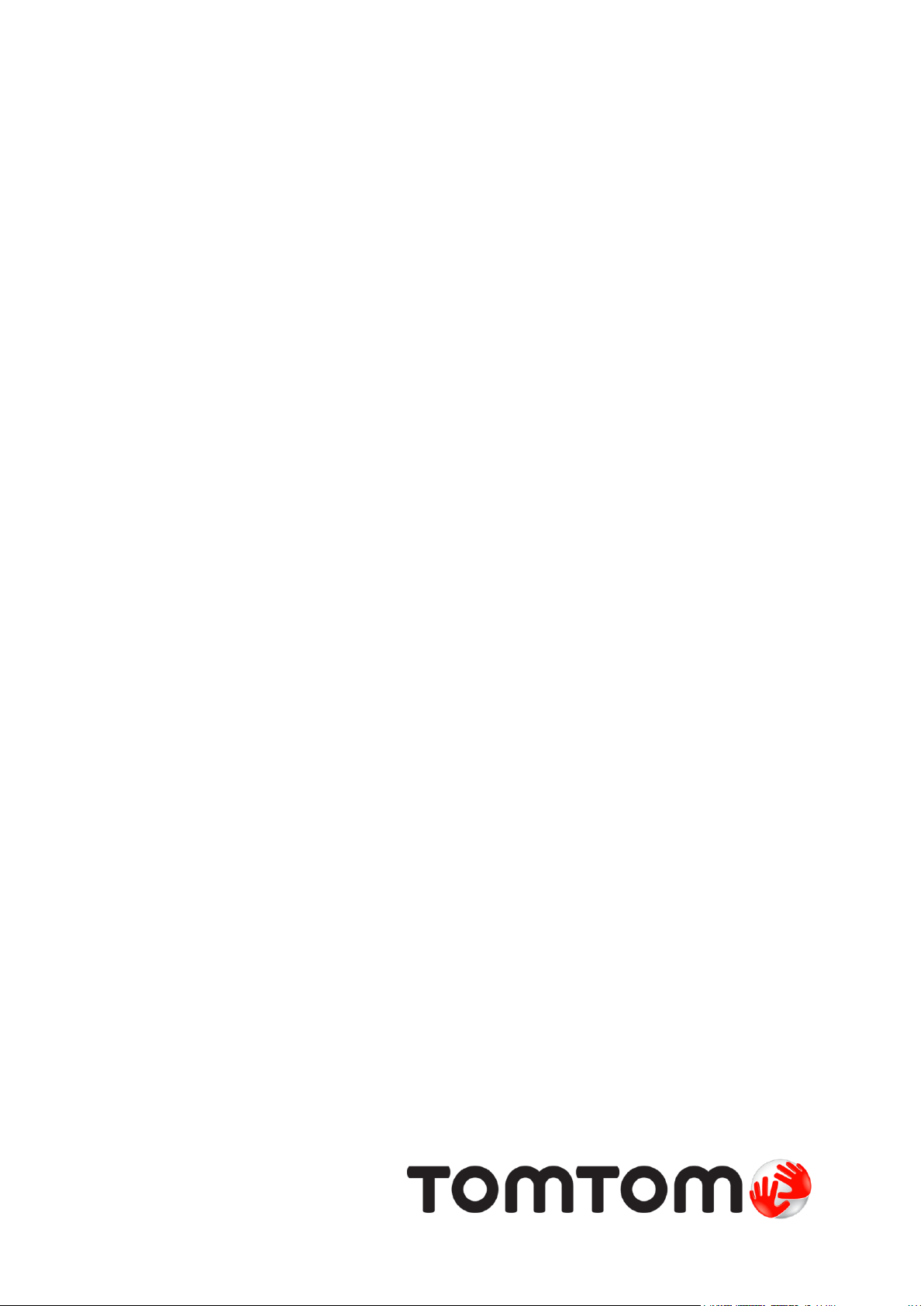
TomTom Bandit
Referencia útmutató
1.4
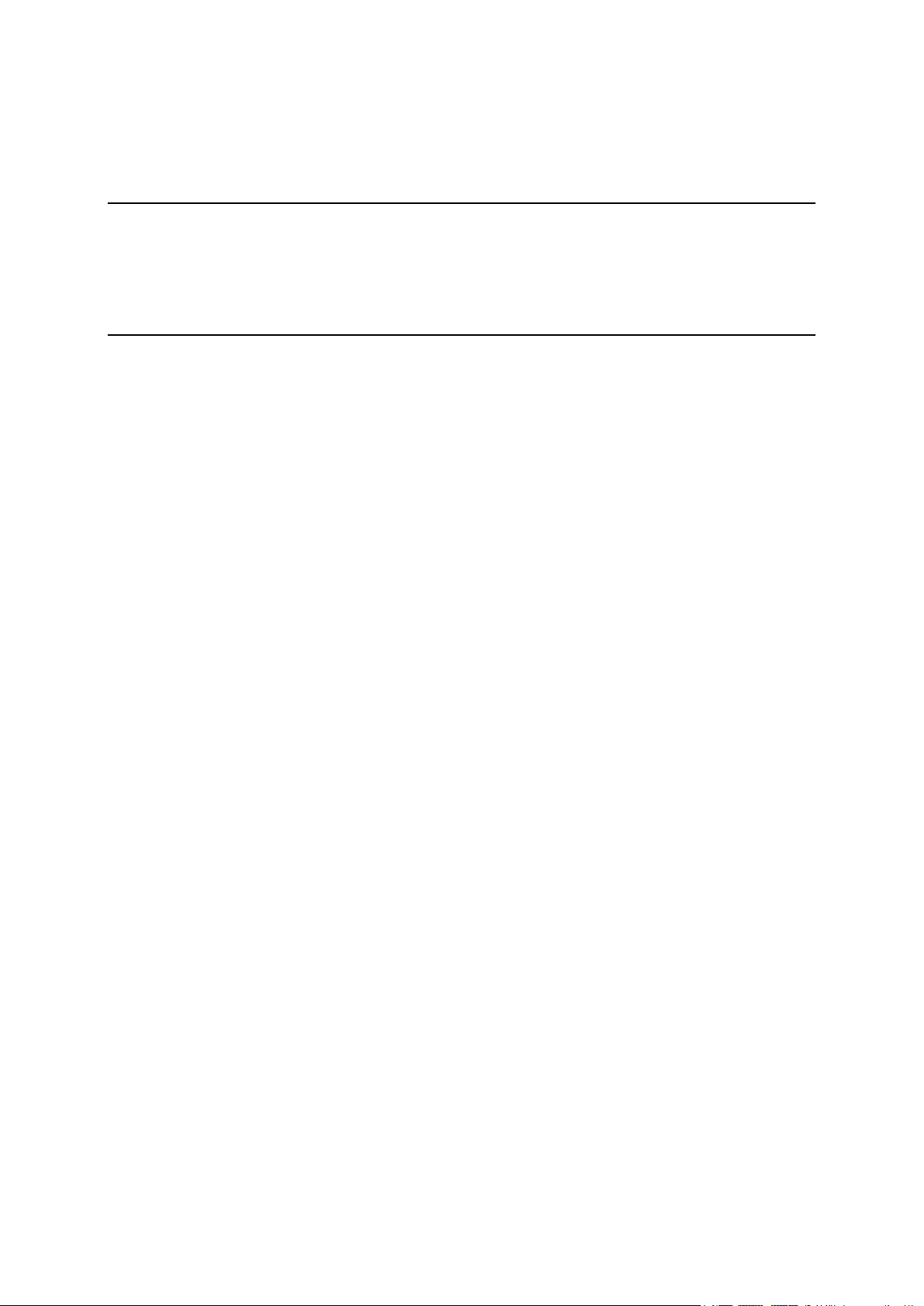
Tartalom
Üdvözöljük 5
Üdvözöljük .......................................................................................................... 6
A kiadás újdonságai ............................................................................................... 7
TomTom videók .................................................................................................... 8
Termékbiztonsági információ .................................................................................... 9
TomTom Bandit 10
TomTom Bandit Rövid használati útmutató ................................................................. 11
A Batt-Stick eltávolítása .................................................................................... 11
A Batt-Stick telepítése ...................................................................................... 12
A TomTom Bandit eszköz töltése ......................................................................... 14
Memóriakártya behelyezése ............................................................................... 15
Beállítás ....................................................................................................... 16
Az alap tartó telepítése .................................................................................... 16
A 360 fokos tartó telepítése ............................................................................... 18
A TomTom Bandit készülék be- és kikapcsolása ........................................................ 20
Rögzítés ........................................................................................................ 21
Videokimelések ............................................................................................... 21
A TomTom Bandit készülék .................................................................................... 23
A használat megkezdése .................................................................................... 23
A TomTom Bandit készülékről ............................................................................. 23
A képernyőn látható elemek ............................................................................... 25
A képernyőn megjelenő ikonok ............................................................................ 25
A TomTom Bandit eszköz töltése ......................................................................... 26
Memóriakártya behelyezése ............................................................................... 27
Videó és fotó üzemmódok és beállítások ................................................................ 27
A TomTom Bandit állapota ................................................................................. 30
A TomTom Bandit készülék be- és kikapcsolása ........................................................ 30
Csatlakoztatás a mobilalkalmazáshoz .................................................................... 31
A TomTom Bandit készülék visszaállítása ............................................................... 32
A kamera szoftverének frissítése ......................................................................... 32
A TomTom Bandit ápolása .................................................................................. 33
Videók és fotók törlése, és a memóriakártya formázása ............................................. 33
A videók és fényképek elérése ............................................................................ 34
Adatok megjelenítése a TomTom Bandit készüléken .................................................. 34
Perifériás eszközök használata ................................................................................ 35
Az alap tartó telepítése .................................................................................... 35
A 360 fokos tartó telepítése ............................................................................... 36
A motoros rögzítő használata .............................................................................. 39
Az opcionális távvezérlő használata ...................................................................... 40
A lencsevédő használata .................................................................................... 41
Érzékelők hozzáadása ....................................................................................... 43
Videók rögzítése ................................................................................................. 46
A videók rögzítéséről ........................................................................................ 46
Videó rögzítése ............................................................................................... 46
Videokimelések ............................................................................................... 47
Manuális kiemelés hozzáadása ............................................................................ 47
Fényképek készítés .............................................................................................. 49
A fényképek készítéséről ................................................................................... 49
Egy fénykép készítése ....................................................................................... 49
Sorozatfelvétel készítése ................................................................................... 50
Beállítások ........................................................................................................ 51
A beállításokról ............................................................................................... 51
A Bluetooth funkcióról ...................................................................................... 51
2

A Wi-Fi funkcióról ............................................................................................ 51
A QuickGPSFix funkcióról ................................................................................... 52
Általános beállítások ........................................................................................ 52
Batt-Stick 57
A Batt-Stick ismertetése ........................................................................................ 58
A Batt-Stick eltávolítása ........................................................................................ 59
A Batt-Stick telepítése .......................................................................................... 61
A TomTom Bandit eszköz töltése ............................................................................. 63
Memóriakártya behelyezése ................................................................................... 64
Adatok átvitele a Batt-Stick akkumulátorról ................................................................ 65
Bandit mobilalkalmazás 66
A TomTom Bandit mobilalkalmazásról ....................................................................... 67
Csatlakoztatás a mobilalkalmazáshoz ........................................................................ 68
Bejelentkezés a TomTom MySports fiókba .................................................................. 69
A mobilalkalmazással való kapcsolat megszüntetése ..................................................... 70
A képernyőn látható elemek ................................................................................... 71
Videó beállításai ................................................................................................. 72
Fotó beállítások .................................................................................................. 73
Videokimelések................................................................................................... 74
Saját könyvtár .................................................................................................... 75
Videó vagy fotó megtekintése a Saját könyvtárban ................................................... 76
Kiemelés hozzáadása a videóhoz .......................................................................... 76
Kiemelés módosítása ........................................................................................ 76
Fényképek feltöltése ........................................................................................ 77
Videó, fénykép vagy kiemelés törlése.................................................................... 77
Történet készítése a mobilalkalmazás használatával ..................................................... 78
Beállítások a történet létrehozásához ................................................................... 78
Videó létrehozása a mobiltelefon megrázásával ....................................................... 78
Videokiemelések manuális kiválasztása.................................................................. 80
Videotörténet szerkesztése ................................................................................ 81
Videotörténet feltöltése .................................................................................... 82
Kamera állapota ................................................................................................. 83
Beállítások ........................................................................................................ 84
Alkalmazás-beállítások ...................................................................................... 84
Adatbeállítások ............................................................................................... 84
Segítsen nekünk a fejlesztésben .......................................................................... 84
Névjegy ........................................................................................................ 84
Bandit Studio 85
A Bandit Studio programról .................................................................................... 86
Bejelentkezés a TomTom MySports fiókba .................................................................. 87
A képernyőn látható elemek ................................................................................... 88
A memóriakártya használata................................................................................... 90
Videók és fotók importálása számítógépről ................................................................. 91
Eredeti fájlok használata ....................................................................................... 92
Kiemelés hozzáadása a videóhoz .......................................................................... 92
Kiemelések használata .......................................................................................... 93
Videokimelések ............................................................................................... 93
Kiemelés használata vagy törlése ......................................................................... 94
Kiemelés módosítása ........................................................................................ 94
Videotörténet létrehozása ..................................................................................... 95
Videotörténet szerkesztése ................................................................................ 96
A Bandit Studio frissítése ....................................................................................... 97
A Studio beállításai .............................................................................................. 98
3

Kiegészítés és szerzői jogok 99
Kiegészítés ....................................................................................................... 100
Szerzői jogi megjegyzések .................................................................................... 105
4
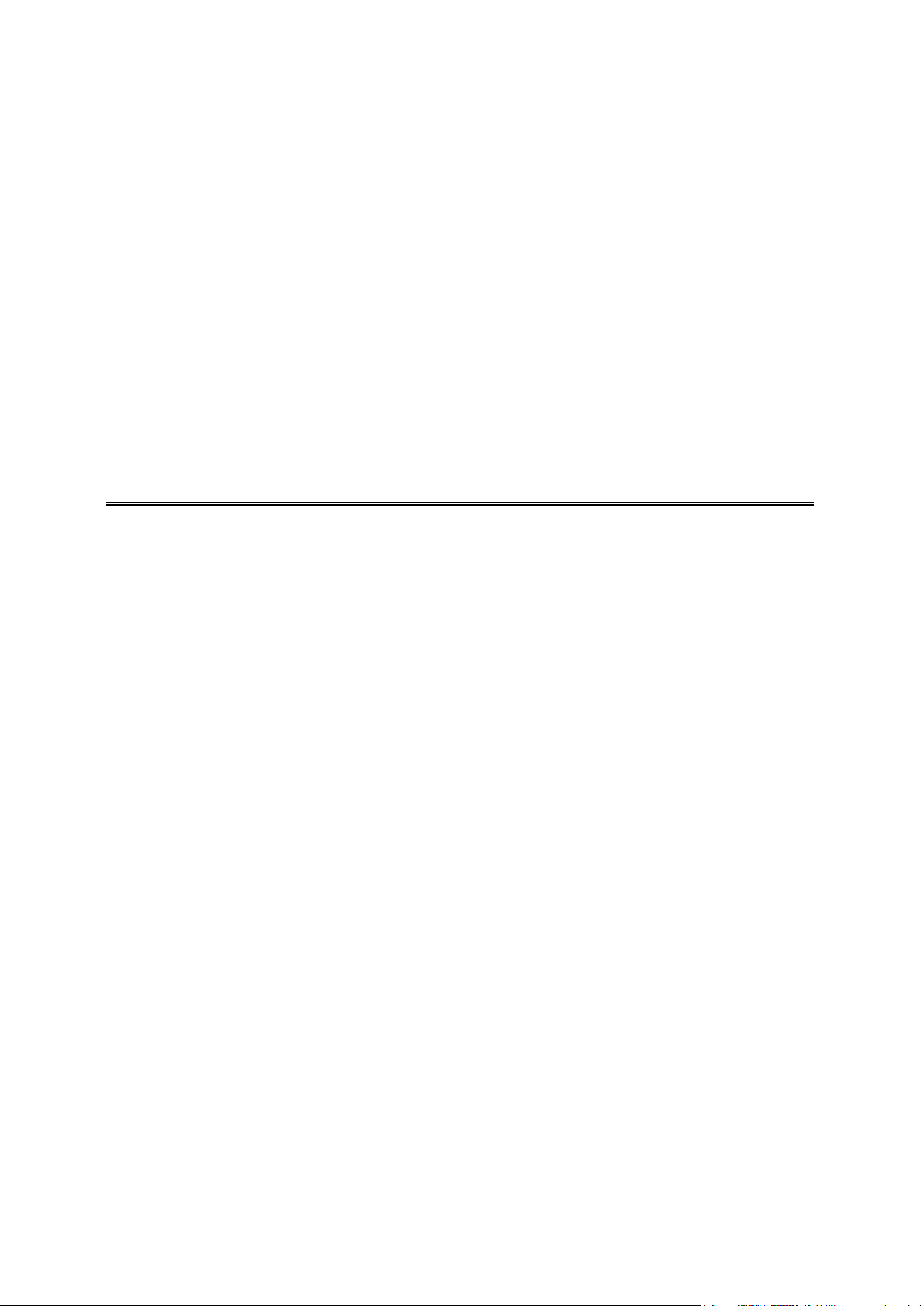
Üdvözöljük
5

Ez a referencia útmutató mindazokat a tudnivalókat tartalmazza, amelyekre az új TomTom Bandit
Üdvözöljük
készülékéhez szüksége lesz. A TomTom Bandit készülék használatával egyszerűen megörökítheti
kalandjait, és elvégezheti az alábbi műveleteket:
Videókat rögzíthet.
Automatikusan és manuális kiemeléseket adhat hozzá a videókhoz.
A kiemelésekből videótörténeteket hozhat létre, és élményeit barátaival is megoszthatja a
Bandit mobilalkalmazás és a Bandit Studio használatával.
Okostelefonja használatával a videótörténeteket pillanatok alatt, egyszerűen online is
megoszthatja.
Készíthet egy felvételt vagy sorozatfelvételeket.
Ha a legfontosabb információkat szeretné gyorsan áttekinteni, javasoljuk, hogy olvassa el a TomTom
BanditRövid használati útmutatót.
Videótörténetek létrehozásához és a videók és fényképek útközben történő megosztásához töltse le
a Bandit mobilalkalmazást és a Bandit Studio programot a tomtom.com/cam oldalról.
Jelentkezzen be a TomTom MySports fiókjába a mobilalkalmazás használatával, majd frissítse
TomTom Bandit készülékét a legújabb firmware verzióval.
A TomTom Bandit készülék használatának gyors megismeréséhez tekintse meg az alábbiakat:
Termékbiztonsági információ
A TomTom Bandit készülékről
Az univerzális tartó használata
Videó rögzítése
Egy fénykép készítése
Beállítások
Bandit mobilalkalmazás
Bandit Studio
Tipp: A tomtom.com/support oldalon gyakran ismételt kérdések (GYIK) is találhatók. Válassza ki
a listából a termék típusát, vagy adjon meg keresőkifejezést.
Reméljük, örömmel forgatja majd ezt a kézikönyvet, és még nagyobb örömét leli majd a TomTom
Bandit készülékében!
6
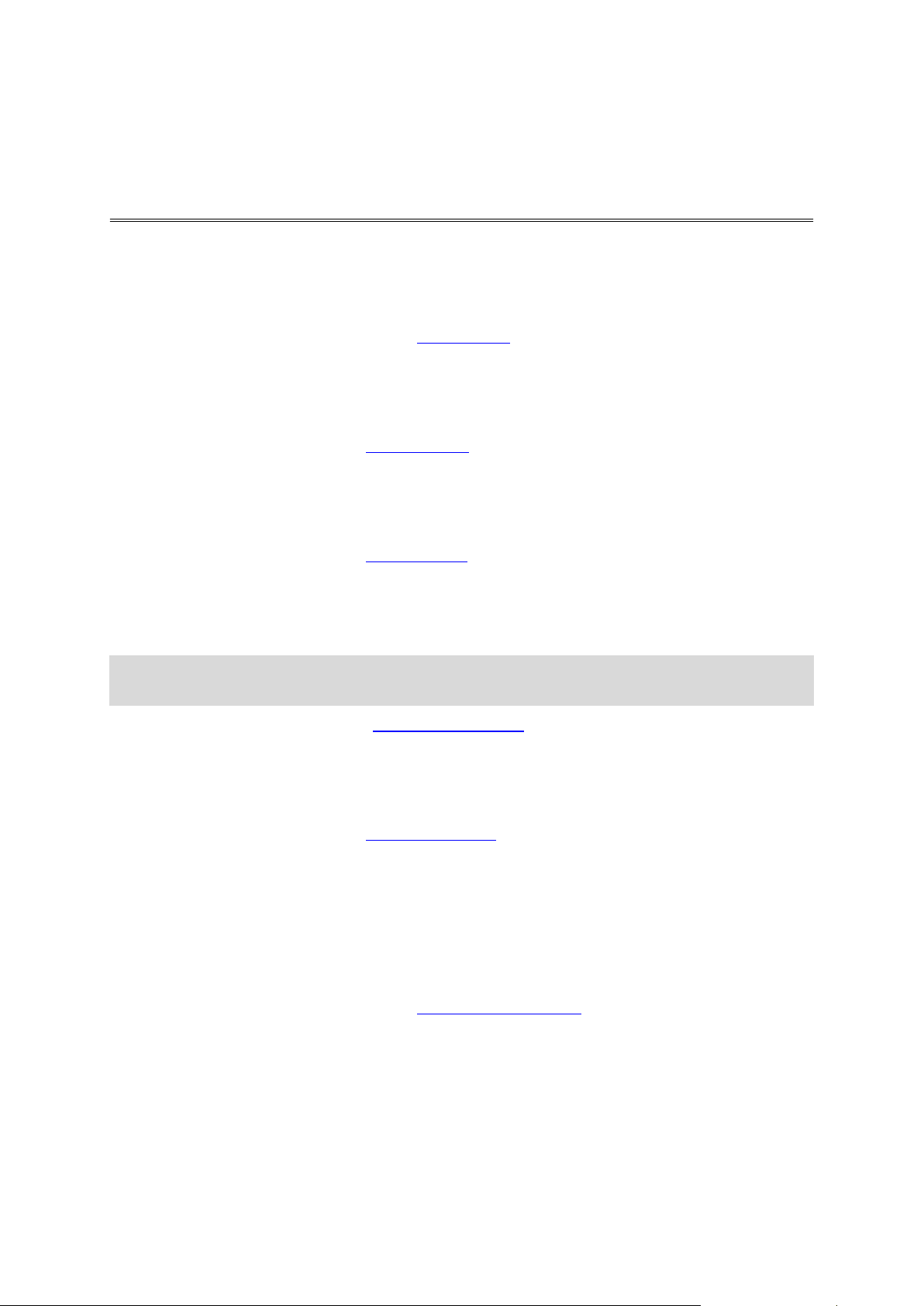
A Bandit Studio bemutatása
A kiadás újdonságai
A Bandit Studio használatával egyszerűen megtekintheti videóit és fényképeit, és saját videótörténeteket hozhat létre számítógépén.
A részletekért tekintse meg jelen útmutató Bandit Studio részét.
Külső mikrofon csatlakoztatása
Mostantól TomTom Bandit készülékéhez opcionális TomTom Bandit külső mikrofont csatlakoztathat.
A külső mikrofon a beépített mikrofonhoz képes lényegesen jobb hangminőséget biztosít.
További részletekért tekintse meg a Külső mikrofon című részt.
A kamerakép elfogatása
Mostantól 180 fokban elforgathatja a kamera által készített videókat és fényképeket. Ennek
köszönhetően a kamerát fejjel lefelé is rögzítheti.
További részletekért tekintse meg a Képbeállítások című részt
Adatok megjelenítése a kamera képernyőjén
Mostantól videókészítés vagy fényképek rögzítése közben megtekintheti a kamera képernyőjén a
különböző adatokat.
Megjegyzés: Az adatok csak akkor jelennek meg, ha a kamera nem csatlakozik a Bandit
mobilalkalmazáshoz.
További részletekért tekintse meg az Adatok megjelenítése című részt
Repülési vagy Repülőgép üzemmód
A Repülési vagy Repülőgép üzemmód kikapcsolja a kamera Wi-Fi és Bluetooth kapcsolatait, hogy a
kamerát olyan helyen is biztonsággal használhassa, ahol ilyen típusú korlátozások vannak érvényben.
További részletekért tekintse meg a Repülési üzemmód című részt.
GLONASS műholdak
A TomTom Bandit készüléke mostantól GLONASS és GPS műholdakat is használ.
Bandit mobilalkalmazás
Az egyszerűbb használat érdekében frissítettük a Bandit mobilalkalmazást. Frissítse a legújabb
verzióra most!
A részletekért tekintse meg jelen útmutató Bandit mobilalkalmazás részét.
7
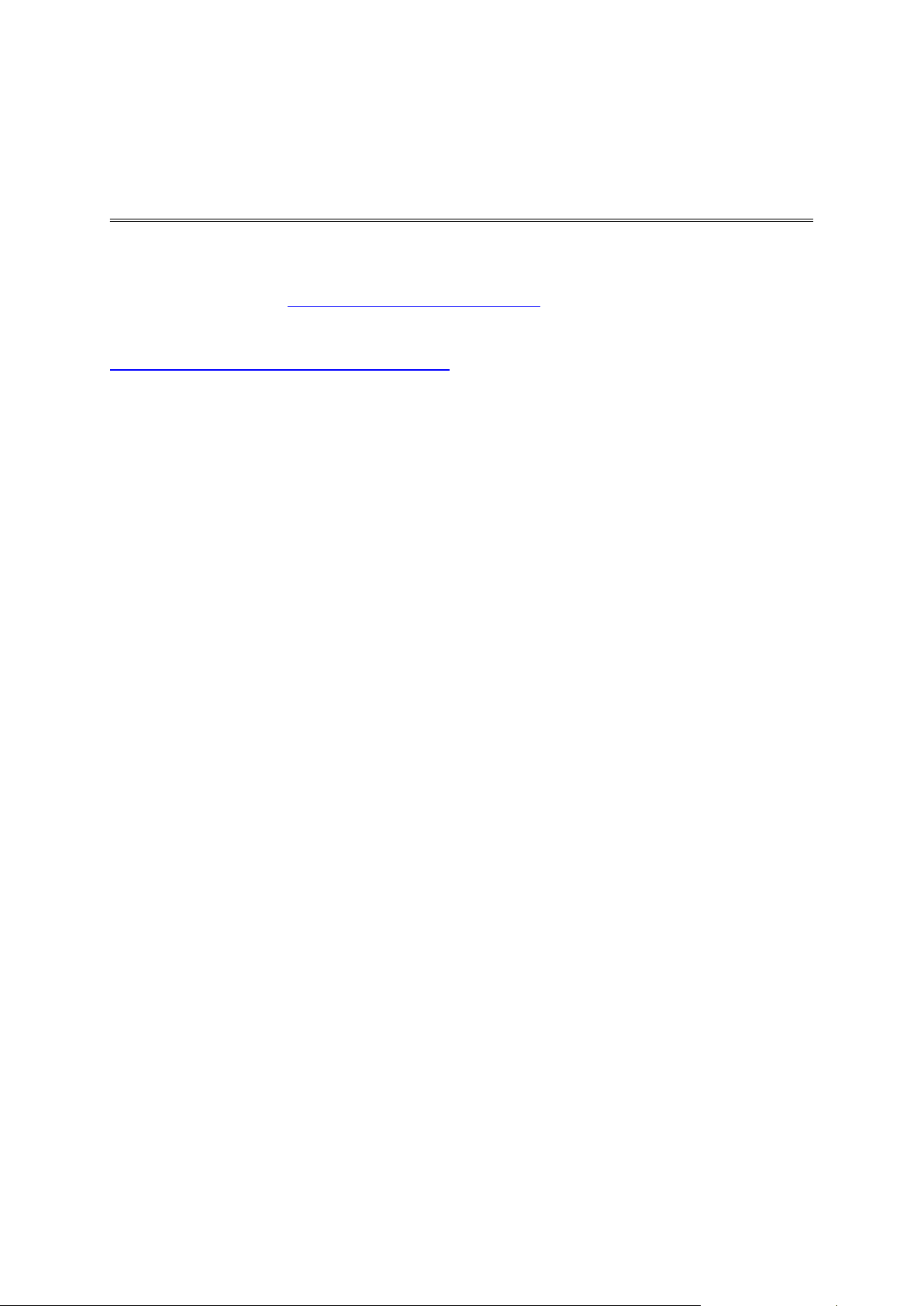
YouTube csatornánkon rengeteg videót találhat, amelyek megtanítják az új TomTom Bandit és
TomTom videók
egyéb TomTom termékek használatára.
Látogasson el a hivatalos TomTom Bandit YouTube csatornára, és tudjon meg többet TomTom
Bandit készülékéről.
A TomTom termékekkel kapcsolatos további információért látogasson el a
www.youtube.com/user/TomTomOfficial/videos oldalra!
8

A TomTom Bandit készülék használata előtt figyelmesen olvassa el a biztonsági előírásokat. Az
Termékbiztonsági információ
előírások és utasítások figyelmen kívül hagyása halállal vagy súlyos sérüléssel, és/vagy a TomTom
Bandit készülék károsodásával járó balesetekhez vagy ütközésekhez vezethet.
A TomTom Bandit használata során mindig tartson be minden helyi törvényt, és figyeljen
környezetére. Kerékpár, motorkerékpár, autó vagy egyéb típusú jármű használata közben soha
ne állítsa vagy ellenőrizze a TomTom Bandit készüléket.
Csak jóváhagyott, kifejezetten a TomTom Bandit készülékhez készült tartozékokat használjon.
Mindig viseljen az adott tevékenységnek megfelelő sisakot és védőfelszerelést.
Minden tevékenység előtt ellenőrizze, hogy a TomTom Bandit készüléke biztonságosan van-e
rögzítve. Rendszeresen ellenőrizze, hogy a tartó megfelelően van-e rögzítve. Ha a tevékenység
ütésekkel vagy rezgéssel jár, használjon egy szíjat, hogy a tartó hibája esetén ne veszíthesse el
a TomTom Bandit készüléket.
Soha rögzítse olyan módon a TomTom Bandit készüléket, hogy eltakarja vagy korlátozza a
kilátást. Az erős ütések (pl. leejtés vagy ütközés) károsíthatják a TomTom Bandit készülékét.
A TomTom Bandit készülék felforrósodhat. A TomTom Bandit készülék bizonyos részei (ritkán)
bőrirritációt okozhatnak.
Ne használja, illetve ne tárolja hosszú ideig a TomTom Bandit készüléket forró helyen (pl.
autóban), valamint poros, párás vagy nedves környezetben.
Az alap fehér lencsevédő használatával a TomTom Bandit készülék fröccsenés ellen védett. Ha a
TomTom Bandit készüléket vízben, maximum 40 méterig víz alatt (5 ATM nyomásig), vagy
vízfelszínen végzett tevékenységekhez, például szörfözéshez szeretné használni, erősítse fel az
opcionális Búvár (IPX8) fekete lencsevédőt. Ha használat közben rendellenességet észlel,
azonnal kapcsolja ki a TomTom Bandit készüléket. A TomTom Bandit készülék vagy a Batt-Stick
akkumulátor belsejébe kerülő víz károsodást okozhat, valamint robbanáshoz vagy tűzhöz
vezethet.
A víz alatti használat során a kamera megbízhatósága a víznyomástól, a mélységtől, a víz
szennyezettségétől, a víz sótartalmától, a hőmérséklettől és egyéb környezeti tényezőktől függ.
40 méternél (5 ATM) mélyebb vízben nem javasolt a kamerát erőteljesen mozgatni. Ha a kamera
erőteljes mozgásnak van kitéve a víz alatt, a TomTom nem garantálja, hogy az megfelelő módon
fog működni.
Mindig tartsa tisztán a TomTom Bandit lencsevédőjét és a Batt-Stick akkumulátort, különös
tekintettel a tömítésekre. Ellenőrizze, hogy a lencsevédő és a Batt-Stick tömítésén nincsenek-e
törmelékek, sérülések vagy karcolások. Az apró törmelékek és karcolások szivárgáshoz
vezethetnek, és károsíthatják a TomTom Bandit készülékét.
Vízben, valamint vagy homokos, sáros vagy egyéb szennyeződésekkel teli területen való
használat után mindig öblítse le a TomTom Bandit készülék külső felületét tiszta vízzel. A
tisztítást követően törölje szárazra a kamerát egy tiszta, száraz, szöszmentes törlőkendővel.
Nyissa fel a Batt-Stick külső érintkezősapkáját, és szárítsa meg az érintkezőket és a sapkát is.
Ennek elmulasztása rozsdásodáshoz vagy a kamera meghibásodásához vezethet.
9
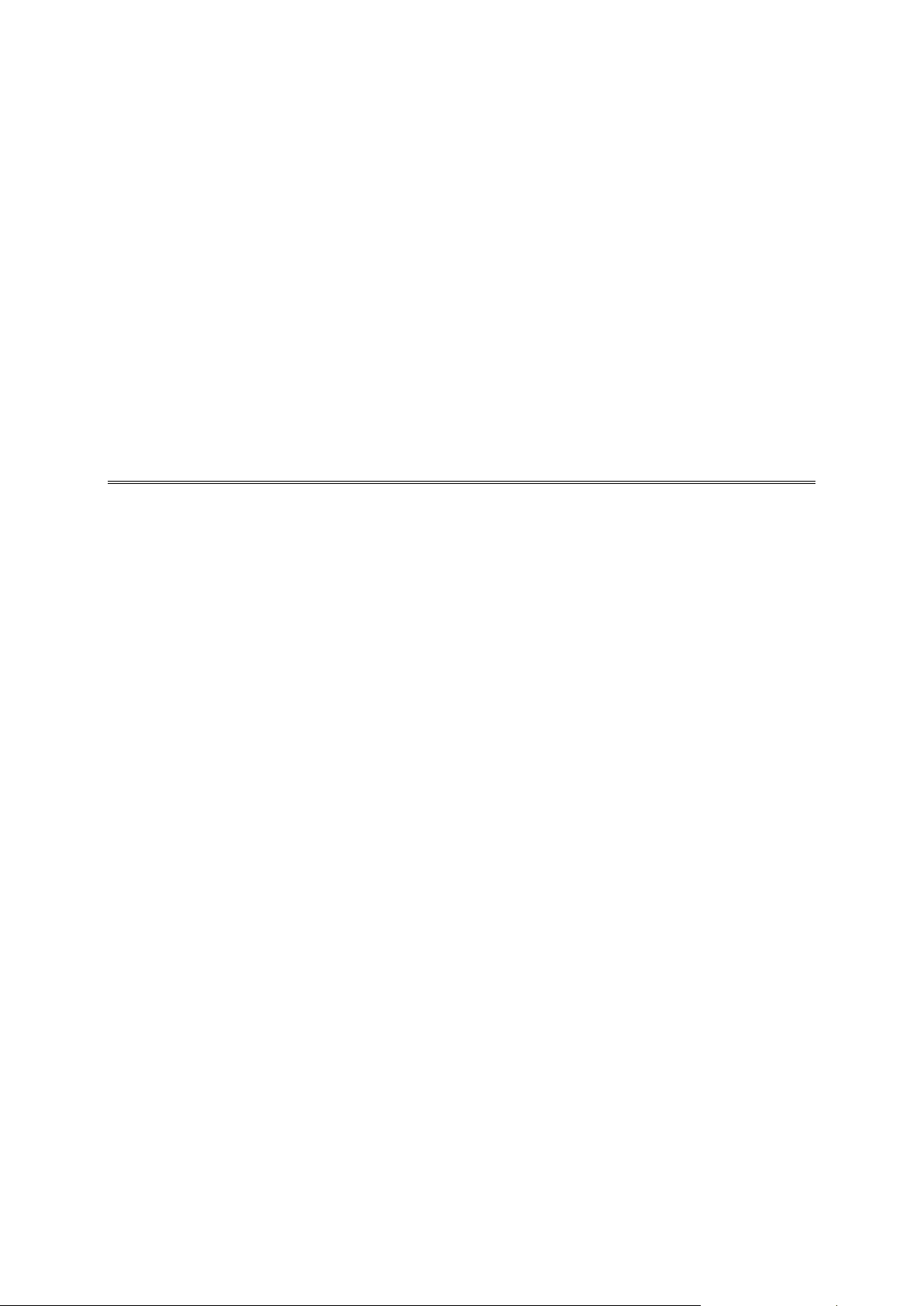
TomTom Bandit
10
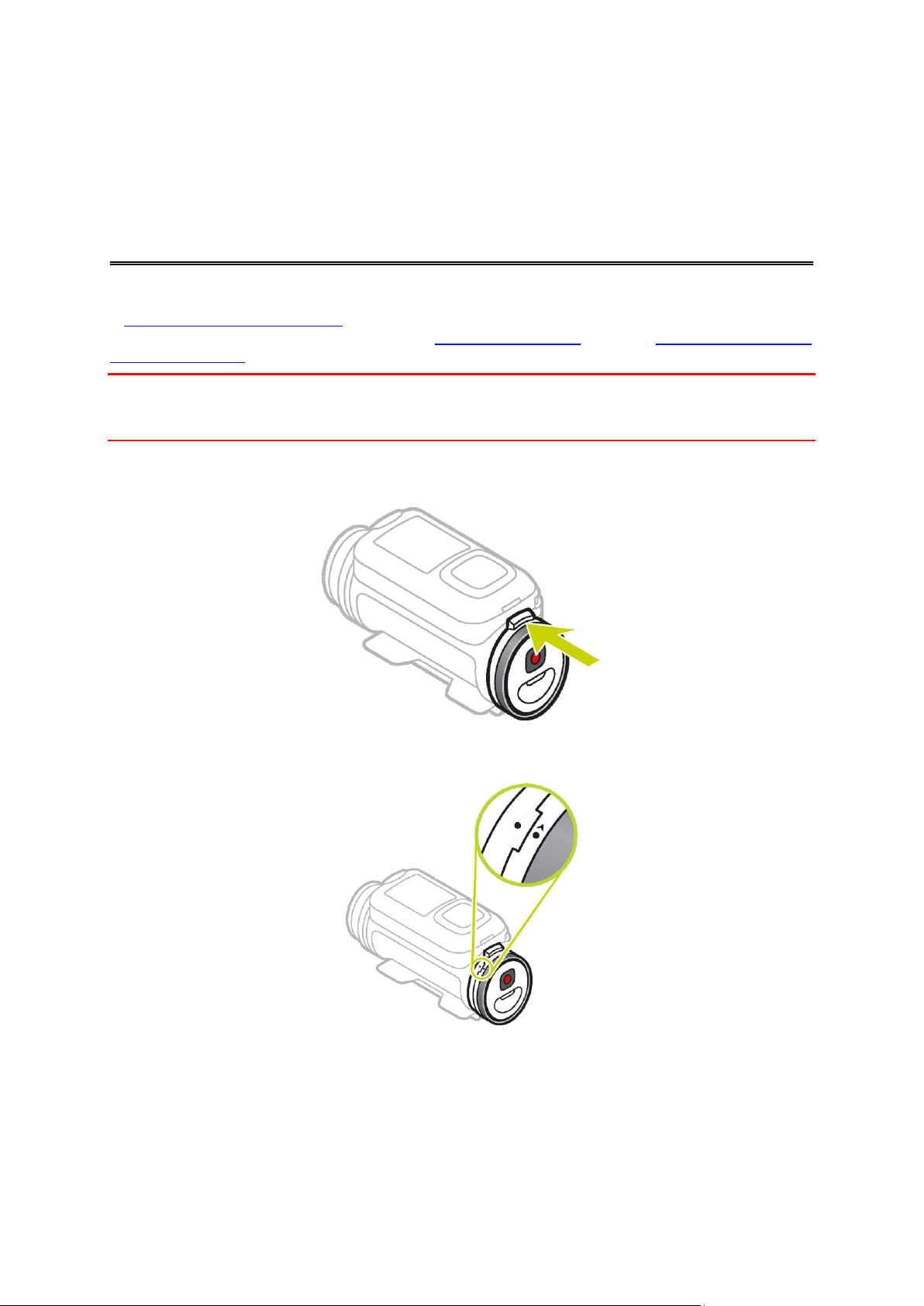
A Batt-Stick eltávolítása
TomTom Bandit Rövid használati útmutató
A memóriakártya behelyezéséhez vagy másik Batt-Stick használatához el kell távolítania a Batt-Stick
akkumulátort. USB csatlakozót is használhat a Batt-Stick töltéséhez, valamint a fájlok számítógépre
történő átviteléhez
Fontos: A Batt-Stick vagy a lencsevédő eltávolításakor legyen rendkívül óvatos, hogy ne kerülhessen
szennyeződés vagy víz a TomTom Bandit készülékbe vagy a Batt-Stick akkumulátorba. Csak tiszta és
száraz helyen távolítsa el a Batt-Stick akkumulátort vagy a lencsevédőt.
A Batt-Stick eltávolításához kövesse az alábbi lépéseket:
1. Nyomja le a Batt-Stick kioldó karját.
2. A kart lenyomva tartva fordítsa el a sapkát az óramutató járásával ellentétes irányba, amíg a
két pont egymás mellé nem kerül.
11

3. Húzza ki a Batt-Stick akkumulátort.
A Batt-Stick telepítése
A Batt-Stick behelyezése
Fontos: A Batt-Stick vagy a lencsevédő eltávolításakor legyen rendkívül óvatos, hogy ne kerülhessen
szennyeződés vagy víz a TomTom Bandit készülékbe vagy a Batt-Stick akkumulátorba. Csak tiszta és
száraz helyen távolítsa el a Batt-Stick akkumulátort vagy a lencsevédőt.
A Batt-Stick behelyezéséhez kövesse az alábbi lépéseket:
4. Helyezze a Batt-Stick akkumulátort a kamerába.
5. Ügyeljen arra, hogy a két pont egymás mellett legyen.
Fontos: Ha a Batt-Stick behelyezésekor csak egy pontot lát, ne próbálja meg elfordítani. A
megfelelő behelyezéshez először megfelelő pozícióba kell állítani a Batt-Stick akkumulátort.
12

6. A Batt-Stick lezárásához fordítsa el a sapkát az óramutató járásával egyező irányba.
A Batt-Stick feloldása
A Batt-Stick feloldásához kövesse az alábbi lépéseket:
1. Tartsa meg a Batt-Stick akkumulátor, majd a kioldó kar nyomva tartásával egy időben fordítsa el
a sapkát az óramutató járásával ellentétes irányba.
13
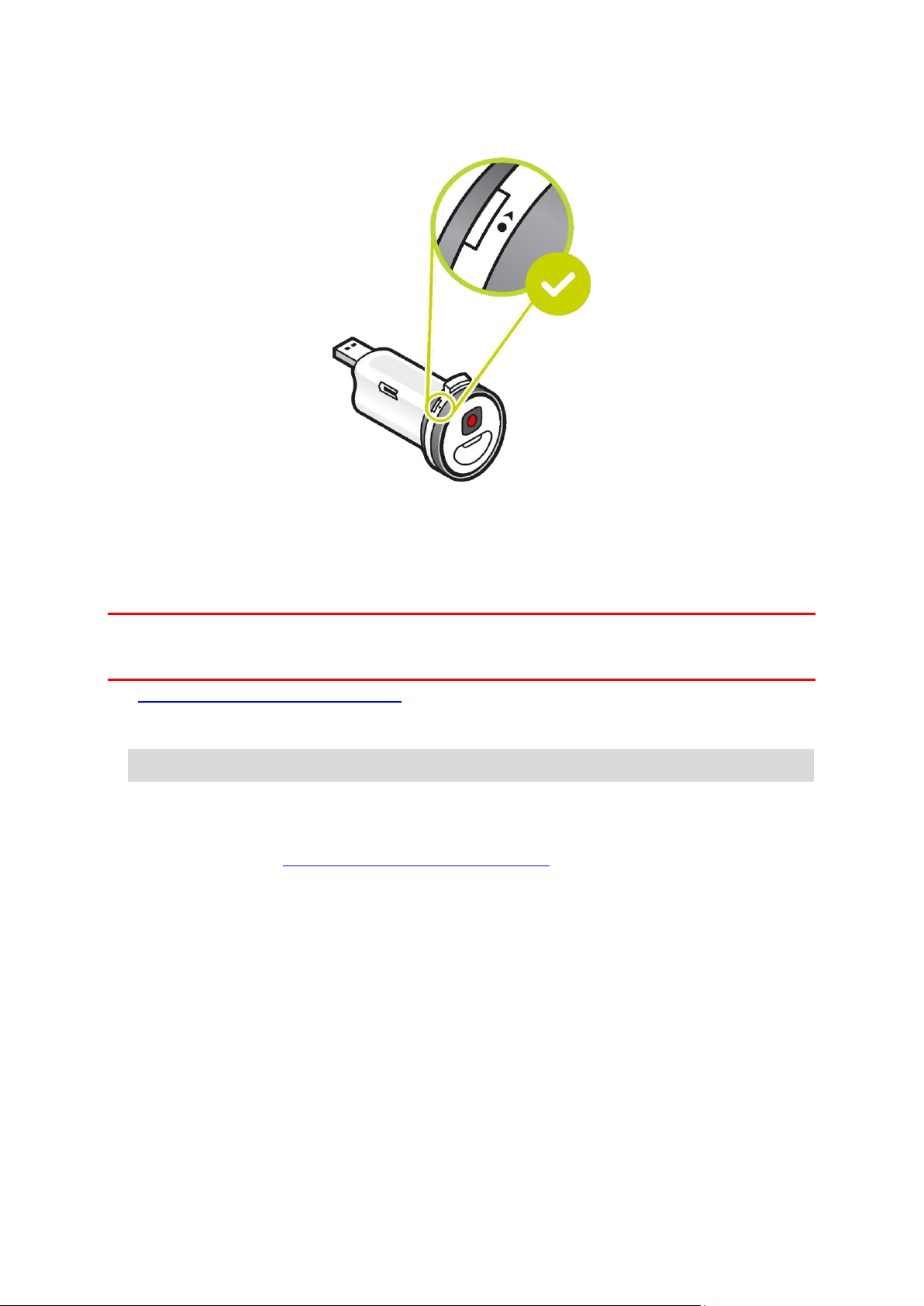
2. Amikor egy pontot és egy nyilat lát a kioldó kar bal oldalánál, a Batt-Stick akkumulátort a fent
leírt módon behelyezheti.
A TomTom Bandit eszköz töltése
A TomTom Bandit készülék az alábbi módokon tölthető:
A Batt-Stick töltése USB csatlakozó használatával
Fontos: A Batt-Stick vagy a lencsevédő eltávolításakor legyen rendkívül óvatos, hogy ne kerülhessen
szennyeződés vagy víz a TomTom Bandit készülékbe vagy a Batt-Stick akkumulátorba. Csak tiszta és
száraz helyen távolítsa el a Batt-Stick akkumulátort vagy a lencsevédőt.
1. Távolítsa el a Batt-Stick akkumulátort a TomTom Bandit készülékből.
2. Csatlakoztassa a Batt-Stick USB csatlakozóját a számítógép USB foglalatába vagy szabványos USB
fali töltőbe.
Tipp: A Batt-Stick töltése közben a LED-ek megjelenítik a töltési szintet, és egy LED villog.
3. A Batt-Stick töltöttségi szintjének megtekintéséhez távolítsa el az USB csatlakozót az USB
töltőfoglalatból, majd nyomja meg a BE gombot.
A LED-ek ekkor világítani kezdenek, és megjelenítik a töltöttségi szintet.
4. Amikor feltöltődött, helyezze be a Batt-Stick akkumulátort a TomTom Bandit készülékbe.
14
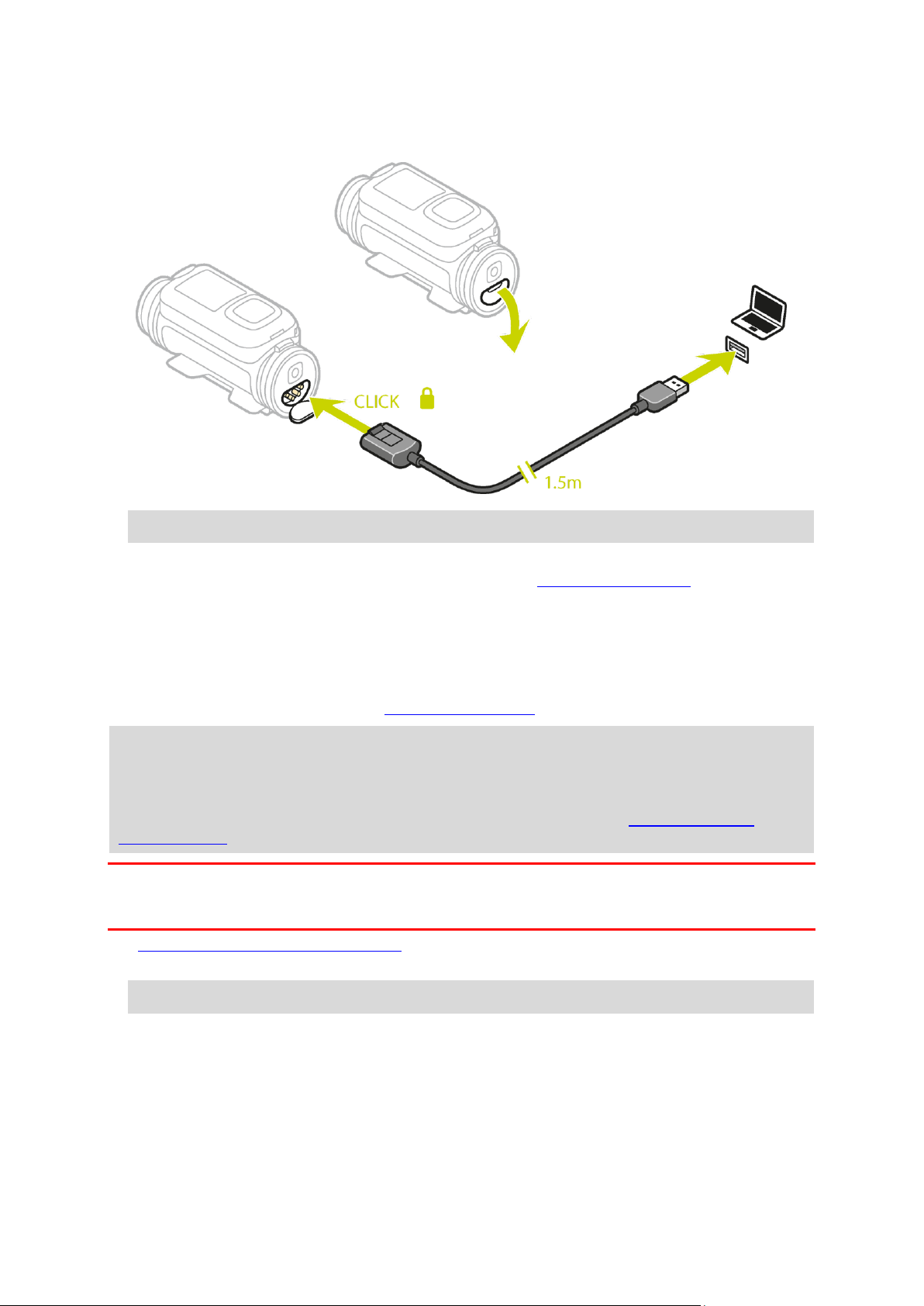
A TomTom Bandit készülék töltése az opcionális tápkábel használatával
1. Nyissa fel a Batt-Stick akkumulátor hátoldalán található csatlakozósapkát.
Tipp: Nem kell eltávolítania a Batt-Stick akkumulátort a TomTom Bandit készülékből.
2. Csatlakoztassa a tápkábelt a Batt-Stick csatlakozójához és egy USB foglalathoz.
Az akkumulátor töltöttségi szintjét a BEÁLLÍTÁSOK menü ÁLLAPOT képernyőjén követheti
nyomon.
Memóriakártya behelyezése
Az elkészített videók és fényképeket a kamera a Batt-Stick akkumulátorban található microSD-kártyán tárolja. Class 10 vagy magasabb szintű microSD-kártyát használjon. A jóváhagyott
kompatibilis microSD-kártyák listáját a tomtom.com/support címen találja.
Megjegyzés: Ha a TomTom Bandit készülékkel való használathoz túl lassú microSD-kártyát
használ, a TomTom Bandit megjelenít egy üzenetet, és felszólítja egy kompatibilis microSD-kártya használatára.
Tipp: A microSD-kártyák idővel gyengülhetnek, és a teljesítményük csökkenhet, ahogy a kártya
megtelik. A megfelelő teljesítmény fenntartása érdekében rendszeresen formázza meg mi-
croSD-kártyáját.
Fontos: A Batt-Stick vagy a lencsevédő eltávolításakor legyen rendkívül óvatos, hogy ne kerülhessen
szennyeződés vagy víz a TomTom Bandit készülékbe vagy a Batt-Stick akkumulátorba. Csak tiszta és
száraz helyen távolítsa el a Batt-Stick akkumulátort vagy a lencsevédőt.
1. Távolítsa el a Batt-Stick akkumulátort a TomTom Bandit készülékből.
2. Helyezze a microSD-kártyát a Batt-Stick akkumulátorban található memóriakártya-nyílásba.
Fontos: A microSD-kártyát az érintkezőkkel felfelé kel behelyezni.
15

3. Helyezze be a Batt-Stick akkumulátort a TomTom Bandit készülékbe.
Beállítás
Megjegyzés: A képernyőn látható összes szöveg a kiválasztott nyelven fog megjelenni. A
Kamerabeállítások menü Nyelv pontjában később bármikor módosíthatja a nyelvet.
Amikor először kapcsolja be a TomTom Bandit készüléket, akkor a beállításához meg kell válaszolnia
néhány kérdést. A gombbal felfelé, lefelé, balra vagy jobbra navigálva válaszolja meg a kérdéseket.
Tipp: Az első használatnál végzett beállításhoz nem szükséges a TomTom Bandit készüléket az
Internethez vagy a mobilalkalmazáshoz csatlakoztatnia.
Az alap tartó telepítése
Az alap rögzítőkészlet használatával a TomTom Bandit készülék sisakra, és egyéb sík vagy kissé íves
felületre rögzíthető. Sík és ívelt alap tartók is kaphatók.
Tipp: Tartozékként további tartók vásárolhatók.
Tipp: A TomTom Bandit készülék kormányra történő erősítéséhez használja az opcionális motoros
rögzítőt.
Tipp: A TomTom Bandit készüléket fejjel lefelé is felszerelheti. A kép 180 fokban történő
elforgatásához állítsa a FORGATÁS képbeállítást 180 fokra.
1. A tartó rögzítése előtt mindig keresse meg a legjobb pozíciót a TomTom Bandit készülék
számára.
A tartót mindig sima és szilárd felületre erősítse. Porózus, texturált és puha felületekre a tartó
nem rögzíthető biztonságosan.
Ha a TomTom Bandit készüléket más szögben, vagy a sisak bal vagy jobb oldalán szeretné
elhelyezni, a TomTom Bandit alapját több mint 180 fokkal elforgathatja a test körül.
16
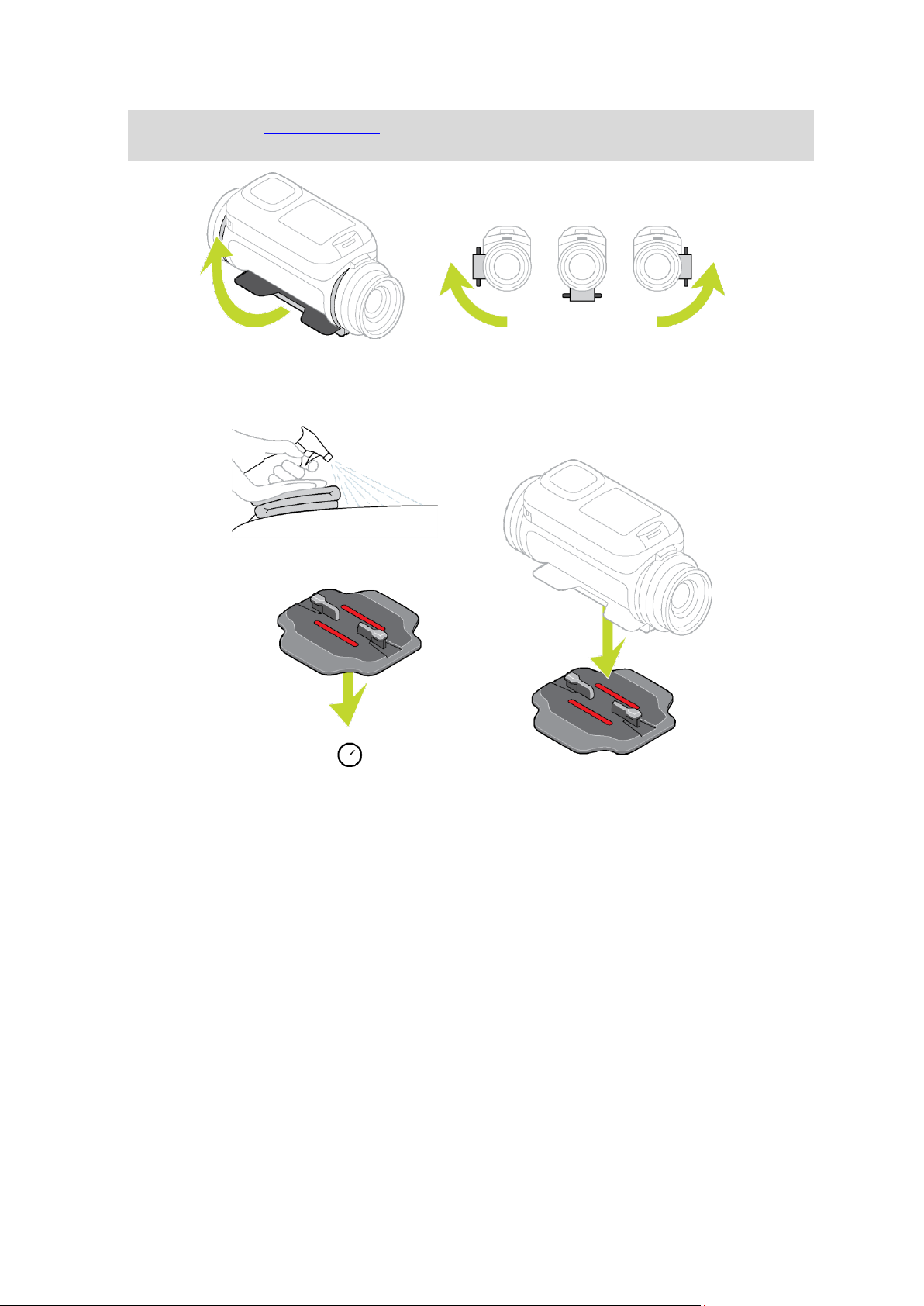
Tipp: Használja a mobilalkalmazás élő keresőjét a TomTom Bandit készülék megfelelő néze-
tének beállításához.
2. Tisztítsa meg a területet, ahová rögzíteni szeretné az alap tartót.
A viasz, az olaj, a szennyeződések és a nedvesség csökkenti a tapadást, ami gyenge kötést
eredményezhet. Ellenőrizze, hogy a felület teljesen száraz-e.
3. Ellenőrizze, hogy a tartó a megfelelő irányba áll-e, majd rögzítse azt száraz, szobahőmérsékletű
helyen. Erősen nyomja rá a felületre a tartót.
Nedves, hideg helyen a tartó nem rögzül megfelelően.
4. Várjon 24 órát, amíg a ragasztó megköt.
5. Helyezze el a TomTom Bandit készüléket a tartóban. Ellenőrizze, hogy a TomTom Bandit
készülék biztonságosan van-e rögzítve.
17
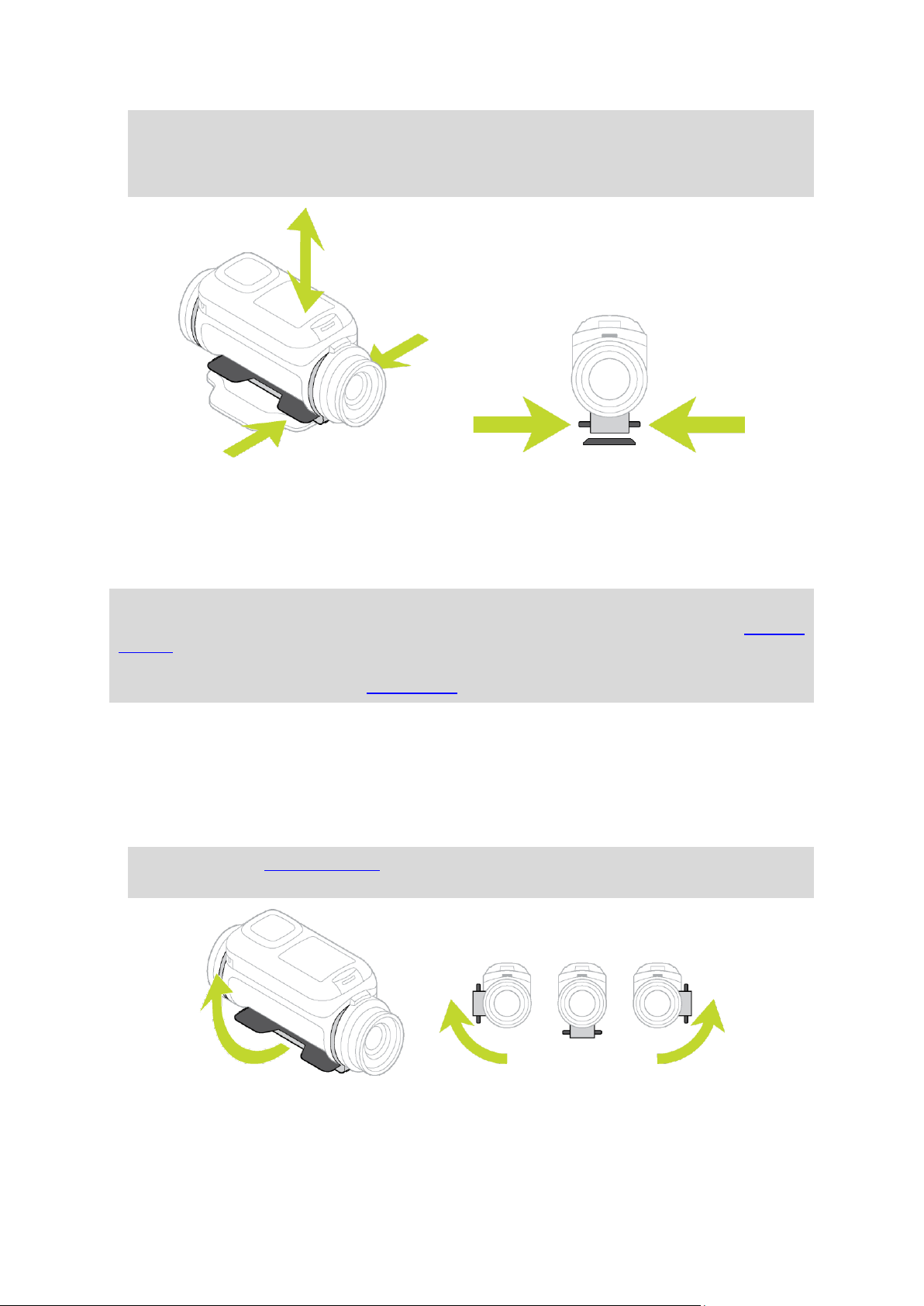
Fontos: Minden tevékenység előtt ellenőrizze, hogy a TomTom Bandit készüléke biztonságosan
van-e rögzítve. Rendszeresen ellenőrizze, hogy a tartó megfelelően van-e rögzítve. Ha a
tevékenység ütésekkel vagy rezgéssel jár, használjon egy szíjat, hogy a tartó hibája esetén ne
veszíthesse el a TomTom Bandit készüléket.
A 360 fokos tartó telepítése
A 360 fokos rögzítőkészlet használatával a TomTom Bandit készülék sisakra, és egyéb sík vagy kissé
íves felületre rögzíthető. Sík és ívelt tartóalapok is kaphatók. A telepítést követően könnyedén
beállíthatja a TomTom Bandit készülék irányát és szögét.
Tipp: Tartozékként további tartók vásárolhatók.
Tipp: A TomTom Bandit készülék kormányra történő erősítéséhez használja az opcionális motoros
rögzítőt.
Tipp: A TomTom Bandit készüléket fejjel lefelé is felszerelheti. A kép 180 fokban történő
elforgatásához állítsa a FORGATÁS képbeállítást 180 fokra.
1. A tartó rögzítése előtt mindig keresse meg a legjobb pozíciót a TomTom Bandit készülék
számára.
A tartót mindig sima és szilárd felületre erősítse. Porózus, texturált és puha felületekre a tartó
nem rögzíthető biztonságosan.
Ha a TomTom Bandit készüléket más szögben, vagy a sisak bal vagy jobb oldalán szeretné
rögzíteni, a TomTom Bandit alapját több mint 180 fokkal elforgathatja a TomTom Bandit teste
körül.
Tipp: Használja a mobilalkalmazás élő keresőjét a TomTom Bandit készülék megfelelő néze-
tének beállításához.
2. Tisztítsa meg a területet, ahová rögzíteni szeretné a tartót.
18

A viasz, az olaj, a szennyeződések és a nedvesség csökkenti a tapadást, ami gyenge kötést
eredményezhet. Ellenőrizze, hogy a felület teljesen száraz-e.
3. Száraz, szobahőmérsékletű helyen végezze el a tartó rögzítését. Erősen nyomja rá a felületre a
tartóalapot.
Nedves, hideg helyen a tartóalap nem rögzül megfelelően.
4. Várjon 24 órát, amíg a ragasztó megköt.
5. Helyezze a 360 fokos tartót a tartóalapra. A 360 fokos tartó lezárásához nyomja le a TomTom
Bandit lemezt.
6. Helyezze a TomTom Bandit készüléket a 360 fokos tartóba. Ellenőrizze, hogy a TomTom Bandit
készülék biztonságosan van-e rögzítve.
7. Állítsa be a TomTom Bandit készülék pozícióját, majd a 360 fokos tartó lezárásához tolja a tartó
karját lezárt helyzetbe.
19
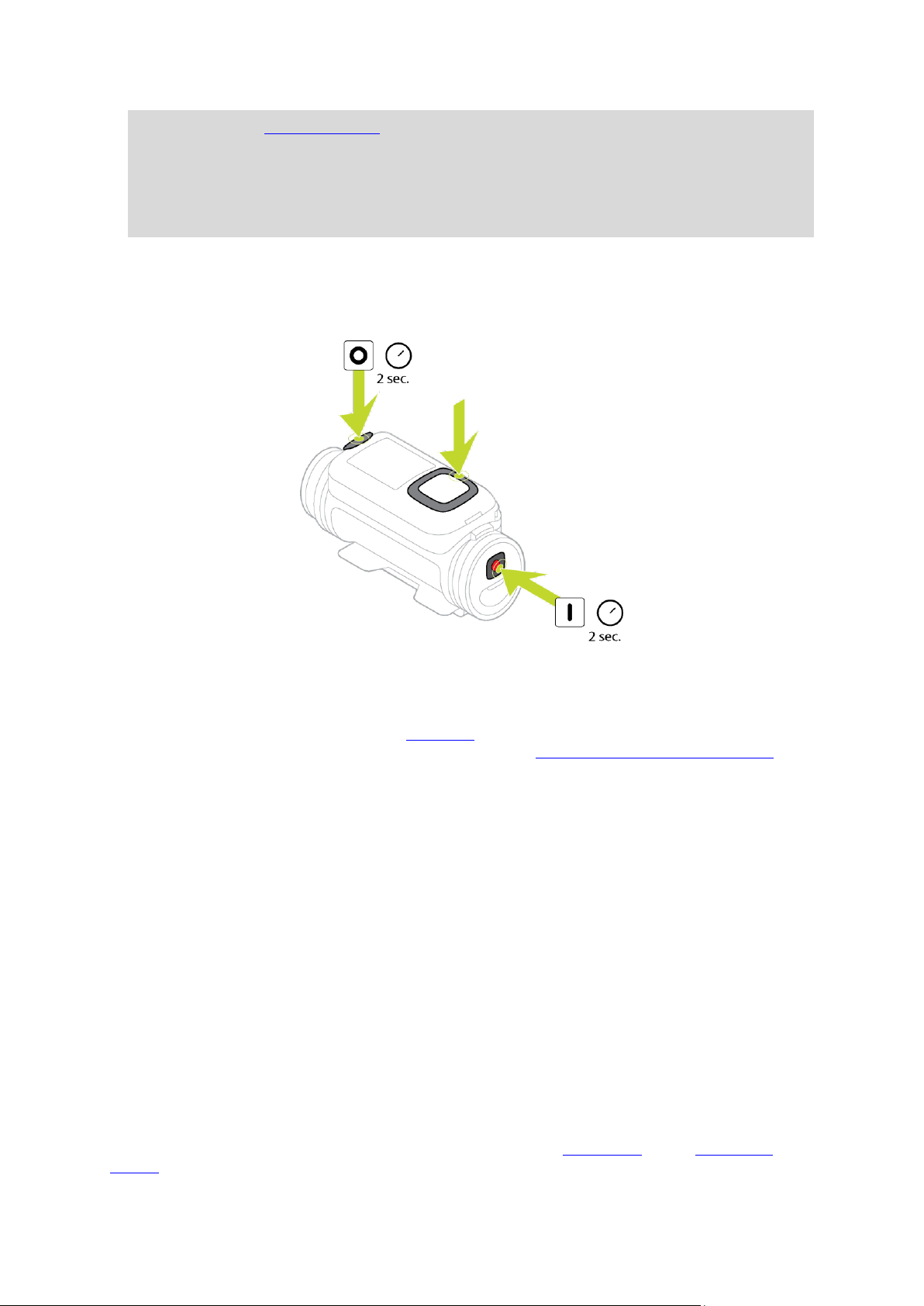
Tipp: Használja a mobilalkalmazás élő keresőjét a TomTom Bandit készülék megfelelő néze-
tének beállításához.
Fontos: Minden tevékenység előtt ellenőrizze, hogy a TomTom Bandit készüléke biztonságosan
van-e rögzítve. Rendszeresen ellenőrizze, hogy a tartó megfelelően van-e rögzítve. Ha a
tevékenység ütésekkel vagy rezgéssel jár, használjon egy szíjat, hogy a tartó hibája esetén ne
veszíthesse el a TomTom Bandit készüléket.
A TomTom Bandit készülék be- és kikapcsolása
A TomTom Bandit készülék bekapcsolt, kikapcsolt és készenléti állapotban lehet. A TomTom Bandit
készülék csak magán a TomTom Bandit készüléken található gombokkal kapcsolható be és ki.
A TomTom Bandit készülék bekapcsolása
A TomTom Bandit készülék bekapcsolásához tartsa 2 másodpercig lenyomva a TomTom Bandit
készülék hátoldalán található START gombot. Ekkor megjelenik a TomTom logó, a piros LED villogni
kezd és az indítási dallam hallatszik. Ha a Batt-Stick akkumulátorban nincs microSD-kártya, a
TomTom Bandit készülék bekapcsolásához a rendszer felkéri egy memóriakártya behelyezésére.
Ha a TomTom Bandit készülék készenléti üzemmódban van, a TomTom Bandit felébresztéséhez
nyomja meg a vezérlőgombot.
A TomTom Bandit készülék az alábbi körülmények esetén marad bekapcsolva:
A TomTom Bandit készülék videót vagy fényképeket rögzít.
A képernyőt használja a TomTom Bandit készülék beállításához.
Wi-Fi vagy Bluetooth kapcsolaton keresztül, mobiltelefonja segítésével vezérli a TomTom Bandit
készüléket.
A TomTom Bandit készülék kikapcsolása
A TomTom Bandit készülék kikapcsolásához tartsa 2 másodpercig lenyomva a készülék elején
található STOP gombot. A piros LED-ek villogni kezdenek, és a kikapcsolási dallam hallatszik.
Ha az akkumulátor töltöttsége túl alacsonyra csökken, a TomTom Bandit készülék automatikusan
kikapcsol.
Készenlét
Energiatakarékossági okokból a TomTom Bandit készülék néhány perc tétlenség után automatikusan
készenléti üzemmódra vált.
A TomTom Bandit készülék felébresztéséhez a vezérlőgombot, a távvezérlőt vagy a mobilalkal-
mazást is használhatja. A beállított üzemmódtól függően a TomTom Bandit készülék a START gomb
megnyomásakor videorögzítésbe vagy fényképet készítésébe kezd.
20
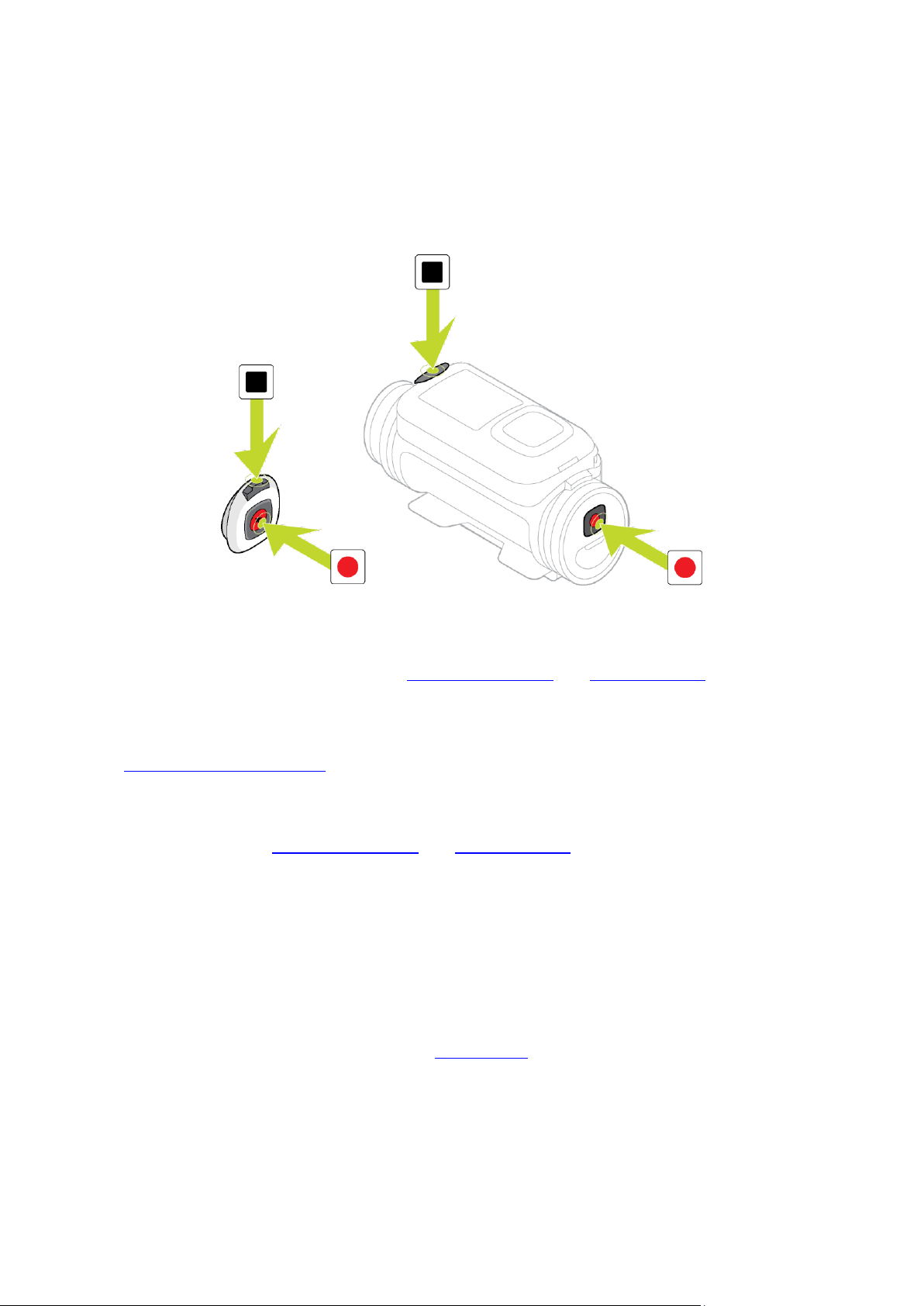
A TomTom Bandit készülék két óra készenléti idő után kikapcsol.
Rögzítés
A TomTom Bandit készülék különálló START és STOP gombokkal rendelkezik a TomTom Bandit
készüléken és a távvezérlőn egyaránt. A különálló gombok egyszerűvé teszik a felvétel elindítását, a
videokiemelések hozzáadását és a rögzítés leállítását, mivel a gombok funkciója mindig ugyanaz.
Rögzítés kezdése
Amikor a TomTom Bandit készülék bekapcsolt állapotban vagy készenléti üzemmódban van, az
aktuálisan kiválasztott üzemmódban (pl. videó vagy sorozatfelvétel) történő rögzítés elindításához
nyomja le a START gombot. A rögzítést az opcionális távvezérlő és a mobilalkalmazás használatával
is elindíthatja.
A rögzítés elindításakor hangjelzés hallható, és a START és STOP gombok piros LED-jei folyamatosan
villognak.
A videó manuális kiemeléséhez nyomja meg ismét a START gombot.
Rögzítés leállítása
A rögzítés leállításához és a készenléti üzemmódra történő visszalépéshez nyomja meg a STOP
gombot. A rögzítést az opcionális távvezérlő és a mobilalkalmazás használatával is leállíthatja.
A rögzítés leállításakor hangjelzés hallható, és a START és STOP gombok piros LED-jeinek villogása
megszűnik.
Videokimelések
A kiemeléseket rögzítés közben adhatja a videókhoz. A kiemelésekkel a videók érdekes részeit,
például nagy sebességet, ugrást vagy szép kilátást jelölhet meg, melyeket később megtekinthet és
hozzáadhat videotörténeteihez. Egy video több kiemelést is tartalmazhat.
A kijelölések segítségével könnyedén visszajátszhatja videóit, videotörténetet hozhat létre, és
megoszthatja videóját a mobilalkalmazás és a Bandit Studio használatával. A kiemelések és az
azokat tartalmazó videók külön jelennek meg. Minden egyes kiemelés a videó 6 másodperces
részletét jelöli.
A történések legizgalmasabb részeit jelölő kiemelések hozzáadása beépített és külső érzékelők jelei
alapján vagy manuálisan történik. A beépített és külső érzékelők jelei alapján meghatározott
kiemelések hozzáadása automatikusan történik.
21

Tipp: A mobilalkalmazásban vagy a Bandit Studio programban való megtekintéskor kiemeléseket
Sebesség.
G-force.
Maximális gyorsulás.
Maximális lassulás.
Maximális forgás.
Maximális függőleges sebesség.
Pulzusmérővel mért pulzusszám
Manuális kiemelés.
is hozzáadhat a videóhoz és megadhatja a kijelölés pozícióját és időtartamát.
A készülék az alábbi kiemeléseket és szimbólumaikat használja:
22
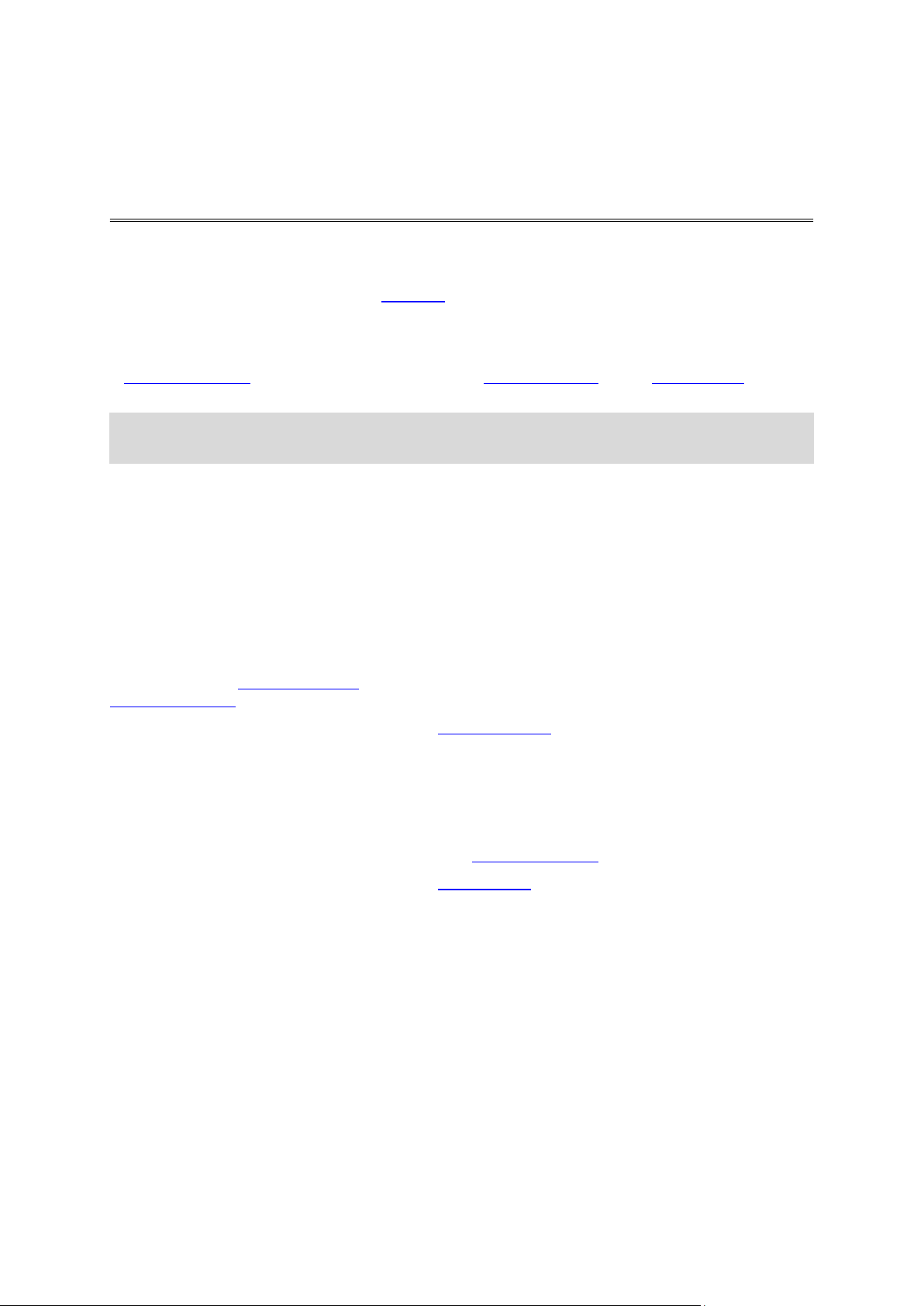
A használat megkezdése
A TomTom Bandit készülék
Mielőtt elkezdené a videók rögzítését, töltse fel TomTom Bandit készülékét, majd töltsön le minden
szoftverfrissítést és a QuickGPSFix szolgáltatást.
A kamera szoftverének frissítése
A kamera szoftverét és a QuickGPSFix szolgáltatást a mobilalkalmazás vagy a Bandit Studio
használatával frissítheti.
Megjegyzés: A QuickGPSFix segít a TomTom Bandit készüléknek a GPS-jelek és a helyadatok gyors
megtalálásában.
Akkumulátor élettartam
Ha az akkumulátor teljesen fel van töltve, a TomTom Bandit készülék maximum három órányi
rögzítésre képes GPS-vétellel. Az akkumulátor üzemidejét a videorögzítésnél használt felbontás és
képsebesség is befolyásolja: a magasabb felbontás vagy képsebesség gyorsabban fogyasztja az
akkumulátort.
Ha bizonyos ideig nem használja, a TomTom Bandit készülék átvált készenléti üzemmódra. Két óra
múlva a TomTom Bandit készülék automatikusan kikapcsol.
TomTom Bandit mobilalkalmazás
A TomTom Bandit mobilalkalmazást díjmentesen letöltheti az App Store áruházból vagy a
tomtom.com/cam címről.
További információkért olvassa el az útmutató Mobilalkalmazás című részét.
A TomTom Bandit készülék csatlakoztatása okostelefonhoz
További információkért olvassa el az útmutató Telefon beállításai című részét.
TomTom Bandit Studio
A Bandit Studio programot díjmentesen letöltheti a tomtom.com/cam címről.
További információkért olvassa el az útmutató Bandit Studio című részét.
A TomTom Bandit készülékről
A TomTom Bandit készülék moduláris felépítésének köszönhetően egyszerűen szétszerelhető, így
könnyen cserélhet alkatrészeket, például új Batt-Stick akkumulátort helyezhet be vagy lecserélheti
a lencsevédőt.
23
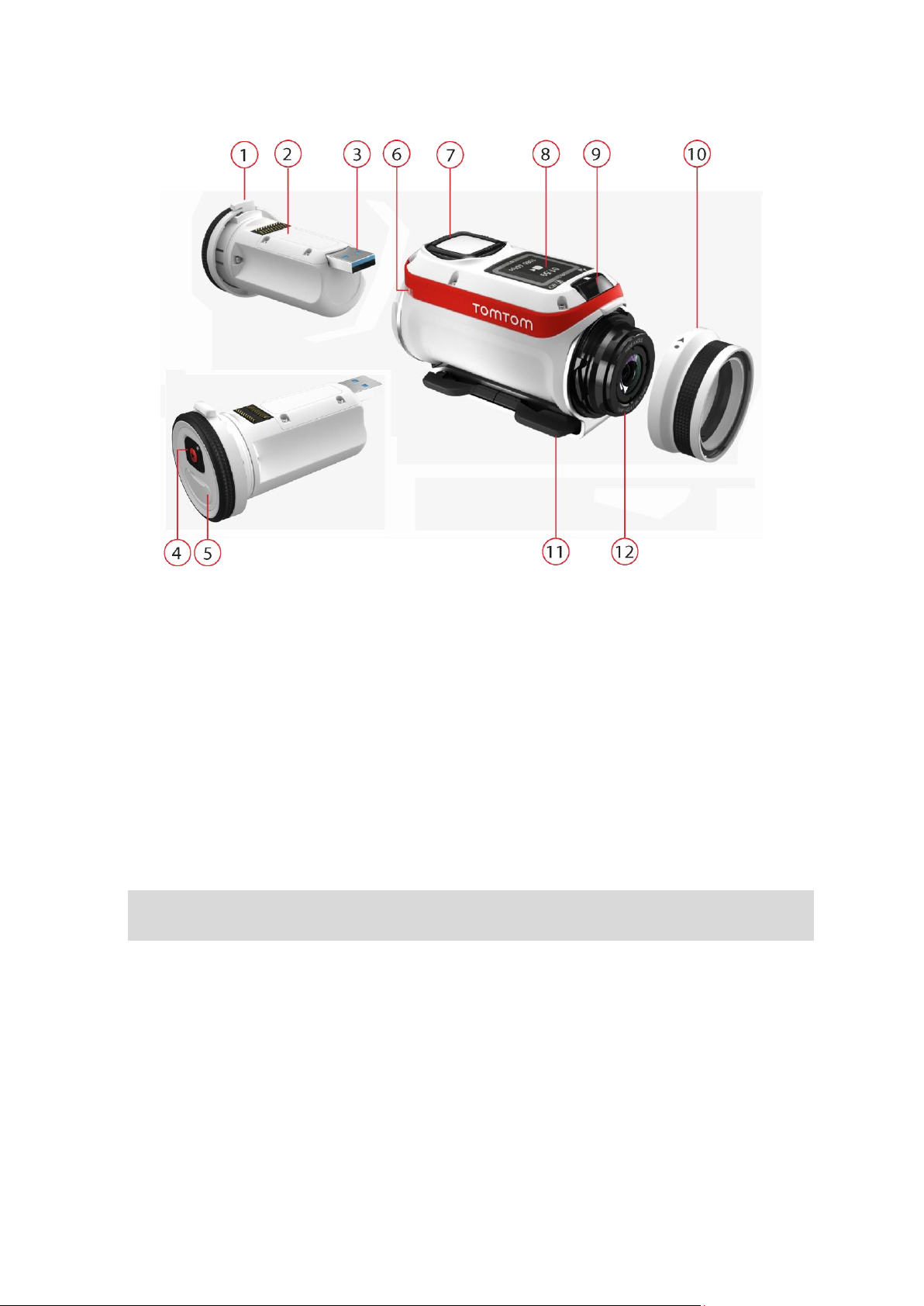
1. 1900 mAh-es akkupálca.
2. Akkumulátor töltöttségének jelzése. Az akkumulátor töltöttségének megtekintéséhez távolítsa
el a készülékből a Batt-Stick akkumulátort, majd nyomja meg a BE gombot.
3. USB 3.0 csatlakozó töltéshez és adatátvitelhez.
4. BE, START és manuális kijelölés gomb.
5. Sapkával ellátott csatlakozó az opcionális tápkábelhez és külső audiokábelhez.
6. Pánt rögzítési helye.
7. Vezérlőgomb a TomTom Bandit kijelzőjén való felfelé, lefelé, balra és jobbra navigáláshoz:
Navigáljon felfelé vagy lefelé a menüben található elemek kiválasztásához.
Navigáljon jobbra egy elem kiválasztásához és a hozzá tartozó menü megnyitásához.
Navigáljon balra a menüpontokból való kilépéshez.
Egy menüopció kiválasztásához bizonyosodjon meg róla, hogy ki van jelölve, amikor elhagyja
a menüt. A TomTom Bandit készülék megjegyzi a kijelölt opciót.
Ha egy menüopció be-vagy kikapcsol, navigáljon jobbra a beállítás módosításához.
Megjegyzés: Amikor a TomTom Bandit készüléket víz alatt használja, a vezérlőgomb nem
használható.
8. Képernyő.
9. STOP és KI gomb.
10. Lencsevédő.
A szabványos fehér lencsevédő véd a felfröccsenés ellen (IPX7). Ha a TomTom Bandit készüléket
vízben, 40 méterig (5 ATM) víz alatt, vagy vízfelszínen végzett tevékenységekhez, például
szörfözéshez szeretné használni, erősítse fel az opcionális Búvár (IPX8) fekete lencsevédőt.
11. Forgatható tartógyűrűk gyorskioldó csatlakozással
12. Lencse (a lencse védelme érdekében mindig használjon lencsevédőt).
24
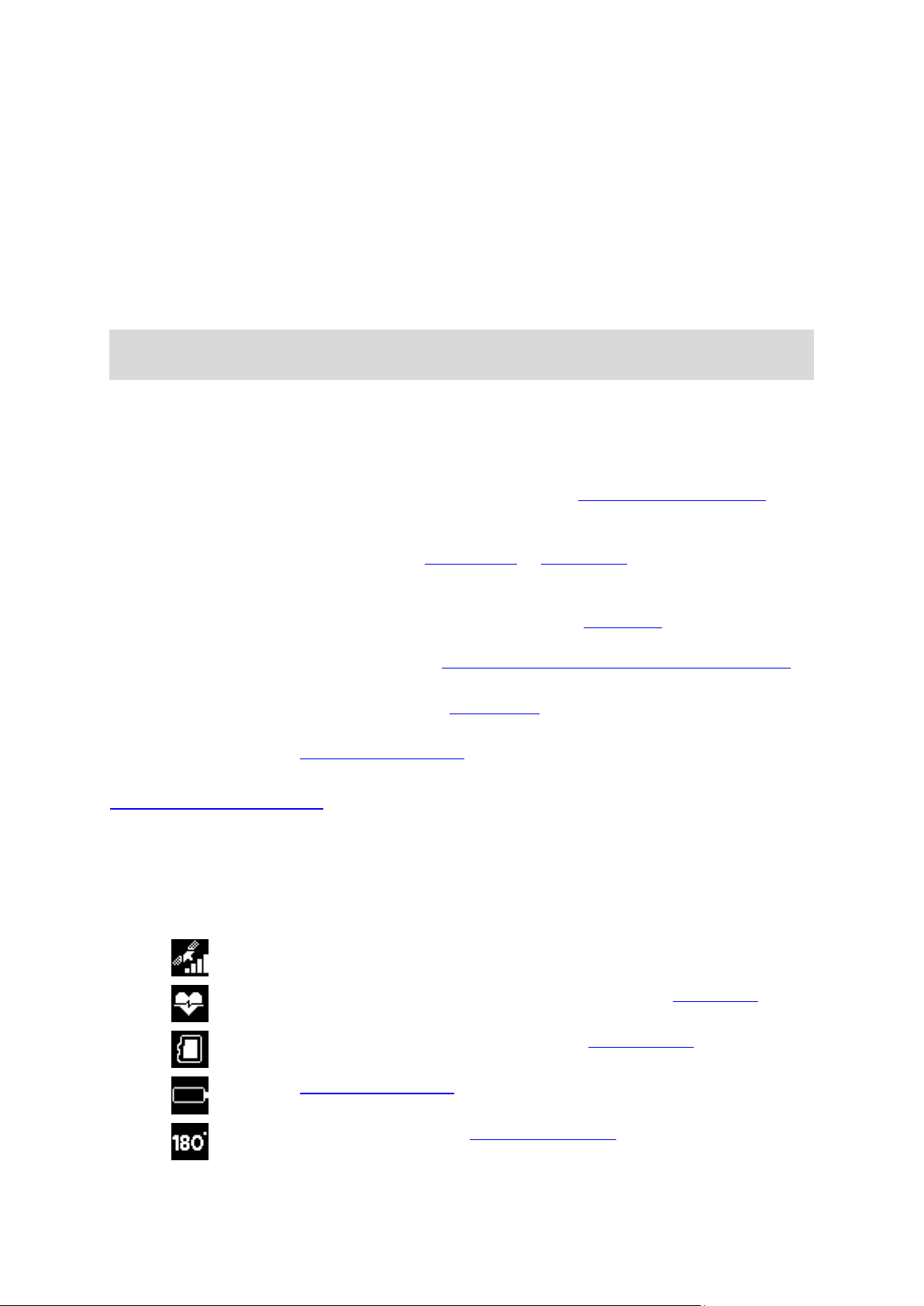
A képernyőn látható elemek
Kamera állapotké-
pernyő
A kamera állapotképernyője akkor látható, amikor éppen nem rögzít
videókat vagy fényképeket. Ez a képernyő az üzemmódot és a felhasználó
által kiválasztott speciális beállításokat jeleníti meg.
Üzemmód képernyő
Az üzemmód képernyőn a használni kívánt üzemmódot választhatja ki.
Fotó, videó, lassított felvétel, gyorsított felvétel és filmes üzemmódok
közül választhat.
Rögzítési képernyő
A rögzítési képernyő videorögzítés és fényképezés közben jelenik meg. A
képernyő a fennmaradó rögzíthető időt, az eltelt időt, vagy az elkészített
fényképek számát jeleníti meg.
Beállítások
képernyő
A beállítások képernyőn az adott üzemmód beállításait, valamint a
TomTom Bandit készülék általános beállításait adhatja meg.
Az Állapot kiválasztása a TomTom Bandit készülék állapotát jeleníti meg.
Videó- és
fényképbeállítások
A videók és fényképek testre szabása érdekében minden videó és fotó
üzemmódhoz különböző beállításokat adhat meg. Például beállíthatja a
képsebességet, a lencse látószögét és az expozíciót.
Általános
beállítások
Az Általános beállításokkal a TomTom Bandit készülék opció, például a
nyelv, a mértékegység vagy a hang módosítható.
Ez az ikon a megtalált GPS műholdak számát mutatja. A kamera GPS
helyének megtalálásához 4 sáv szükséges.
Ez az ikon azt jelzi, hogy a TomTom Bandit készülékhez pulzusmérőt
csatlakoztattak.
Ez az ikon azt jelzi, hogy a készülékben van memóriakártya.
Az akkumulátor állapotát jelző ikon.
Ez az ikon azt jelzi, hogy a videó vagy a fénykép 180 fokban el van
forgatva.
A TomTom Bandit képernyőjén kiválaszthatja a rögzítendő videó vagy fénykép típusát, és
módosíthatja minden videó és fénykép üzemmód beállításait. Más képernyőre a vezérlőgomb
használatával, az alábbi műveletek elvégzésével léphet:
Navigáljon felfelé vagy lefelé a menüben található elemek kiválasztásához.
Navigáljon jobbra egy elem kiválasztásához és a hozzá tartozó menü megnyitásához.
Navigáljon balra a menüpontokból való kilépéshez.
Egy menüopció kiválasztásához bizonyosodjon meg róla, hogy ki van jelölve, amikor elhagyja a
menüt. A TomTom Bandit készülék megjegyzi a kijelölt opciót.
Ha egy menüopció be-vagy kikapcsol, navigáljon jobbra a beállítás módosításához.
Megjegyzés: Amikor a TomTom Bandit készüléket víz alatt használja, a vezérlőgomb nem
használható.
A következő képernyőket láthatja:
A képernyőn megjelenő ikonok az egyes kamerafunkciók és csatlakoztatott érzékelők állapotát
jelenítik meg.
A képernyőn megjelenő ikonok
Az alábbi, képernyőn megjelenő ikonok az egyes kamerafunkciók és csatlakoztatott érzékelők
állapotát jelenítik meg:
25
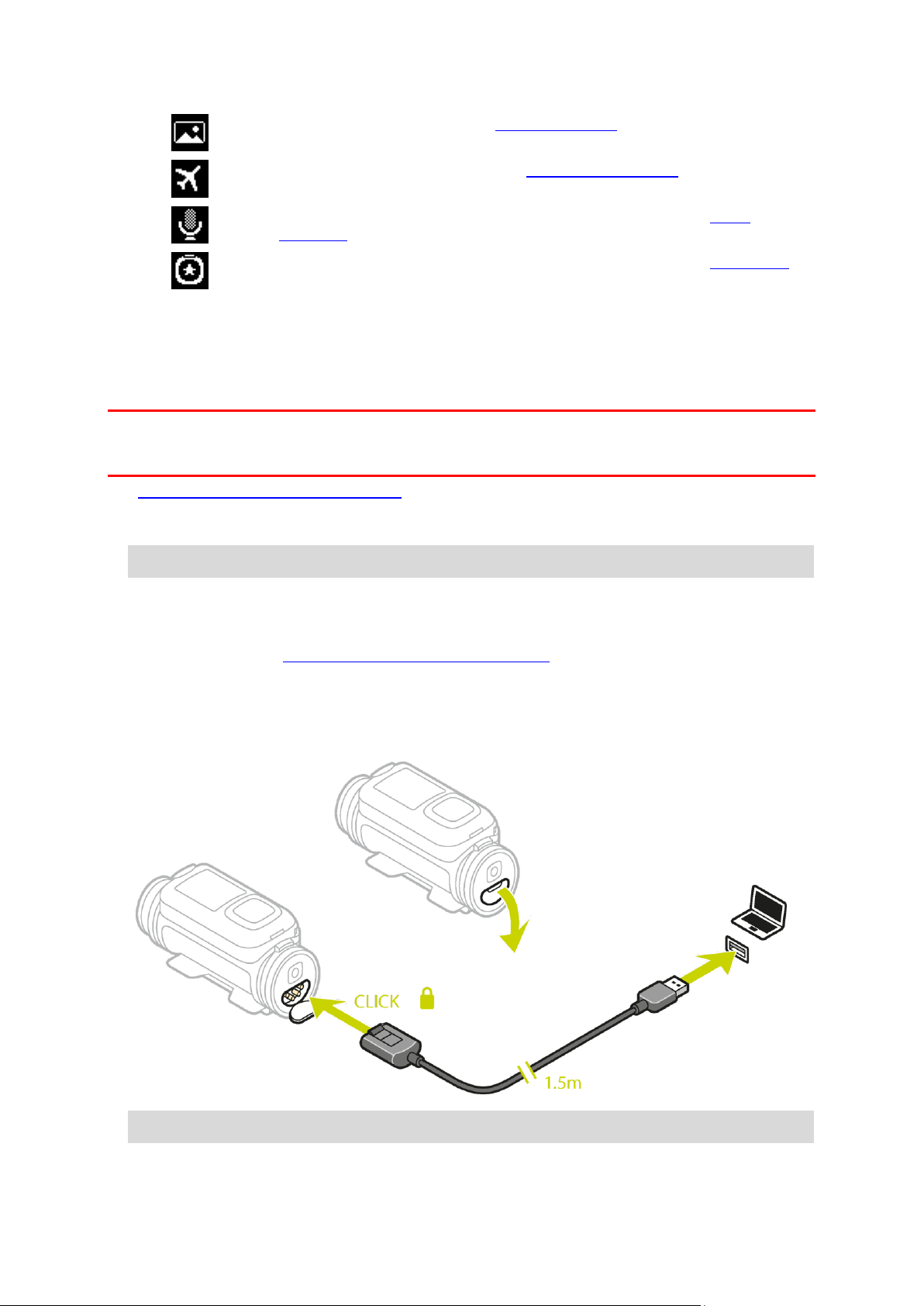
Ez az ikon azt mutatja, hogy a kamera expozíció a Világos vagy Éjszaka
lehetőségre van beállítva.
Ez az ikon azt jelzi, hogy a kamera repülési üzemmódban van.
Ez a szimbólum azt jelzi, hogy a TomTom Bandit készülékhez külső
mikrofont csatlakoztattak.
Ez a szimbólum azt jelzi, hogy a TomTom Bandit készülékhez távvezérlőt
csatlakoztattak.
A TomTom Bandit eszköz töltése
A TomTom Bandit készülék az alábbi módokon tölthető:
A Batt-Stick töltése USB csatlakozó használatával
Fontos: A Batt-Stick vagy a lencsevédő eltávolításakor legyen rendkívül óvatos, hogy ne kerülhessen
szennyeződés vagy víz a TomTom Bandit készülékbe vagy a Batt-Stick akkumulátorba. Csak tiszta és
száraz helyen távolítsa el a Batt-Stick akkumulátort vagy a lencsevédőt.
1. Távolítsa el a Batt-Stick akkumulátort a TomTom Bandit készülékből.
2. Csatlakoztassa a Batt-Stick USB csatlakozóját a számítógép USB foglalatába vagy szabványos USB
fali töltőbe.
Tipp: A Batt-Stick töltése közben a LED-ek megjelenítik a töltési szintet, és egy LED villog.
3. A Batt-Stick töltöttségi szintjének megtekintéséhez távolítsa el az USB csatlakozót az USB
töltőfoglalatból, majd nyomja meg a BE gombot.
A LED-ek ekkor világítani kezdenek, és megjelenítik a töltöttségi szintet.
4. Amikor feltöltődött, helyezze be a Batt-Stick akkumulátort a TomTom Bandit készülékbe.
A TomTom Bandit készülék töltése az opcionális tápkábel használatával
1. Nyissa fel a Batt-Stick akkumulátor hátoldalán található csatlakozósapkát.
Tipp: Nem kell eltávolítania a Batt-Stick akkumulátort a TomTom Bandit készülékből.
2. Csatlakoztassa a tápkábelt a Batt-Stick csatlakozójához és egy USB foglalathoz.
26

Az akkumulátor töltöttségi szintjét a BEÁLLÍTÁSOK menü ÁLLAPOT képernyőjén követheti
nyomon.
Memóriakártya behelyezése
Az elkészített videók és fényképeket a kamera a Batt-Stick akkumulátorban található microSD-kártyán tárolja. Class 10 vagy magasabb szintű microSD-kártyát használjon. A jóváhagyott
kompatibilis microSD-kártyák listáját a tomtom.com/support címen találja.
Megjegyzés: Ha a TomTom Bandit készülékkel való használathoz túl lassú microSD-kártyát
használ, a TomTom Bandit megjelenít egy üzenetet, és felszólítja egy kompatibilis microSD-kártya használatára.
Tipp: A microSD-kártyák idővel gyengülhetnek, és a teljesítményük csökkenhet, ahogy a kártya
megtelik. A megfelelő teljesítmény fenntartása érdekében rendszeresen formázza meg mi-
croSD-kártyáját.
Fontos: A Batt-Stick vagy a lencsevédő eltávolításakor legyen rendkívül óvatos, hogy ne kerülhessen
szennyeződés vagy víz a TomTom Bandit készülékbe vagy a Batt-Stick akkumulátorba. Csak tiszta és
száraz helyen távolítsa el a Batt-Stick akkumulátort vagy a lencsevédőt.
1. Távolítsa el a Batt-Stick akkumulátort a TomTom Bandit készülékből.
2. Helyezze a microSD-kártyát a Batt-Stick akkumulátorban található memóriakártya-nyílásba.
Fontos: A microSD-kártyát az érintkezőkkel felfelé kel behelyezni.
3. Helyezze be a Batt-Stick akkumulátort a TomTom Bandit készülékbe.
Videó és fotó üzemmódok és beállítások
Valamennyi videó és fotó üzemmód saját beállításokkal rendelkezik.
TomTom Bandit üzemmódok
Az üzemmódot közvetlenül a TomTom Bandit készüléken vagy a mobilalkalmazásban is kiválaszthatja. Miután kiválasztott egy üzemmódot, módosíthatja az adott üzemmódhoz tartozó videó vagy fotó
beállításokat.
27
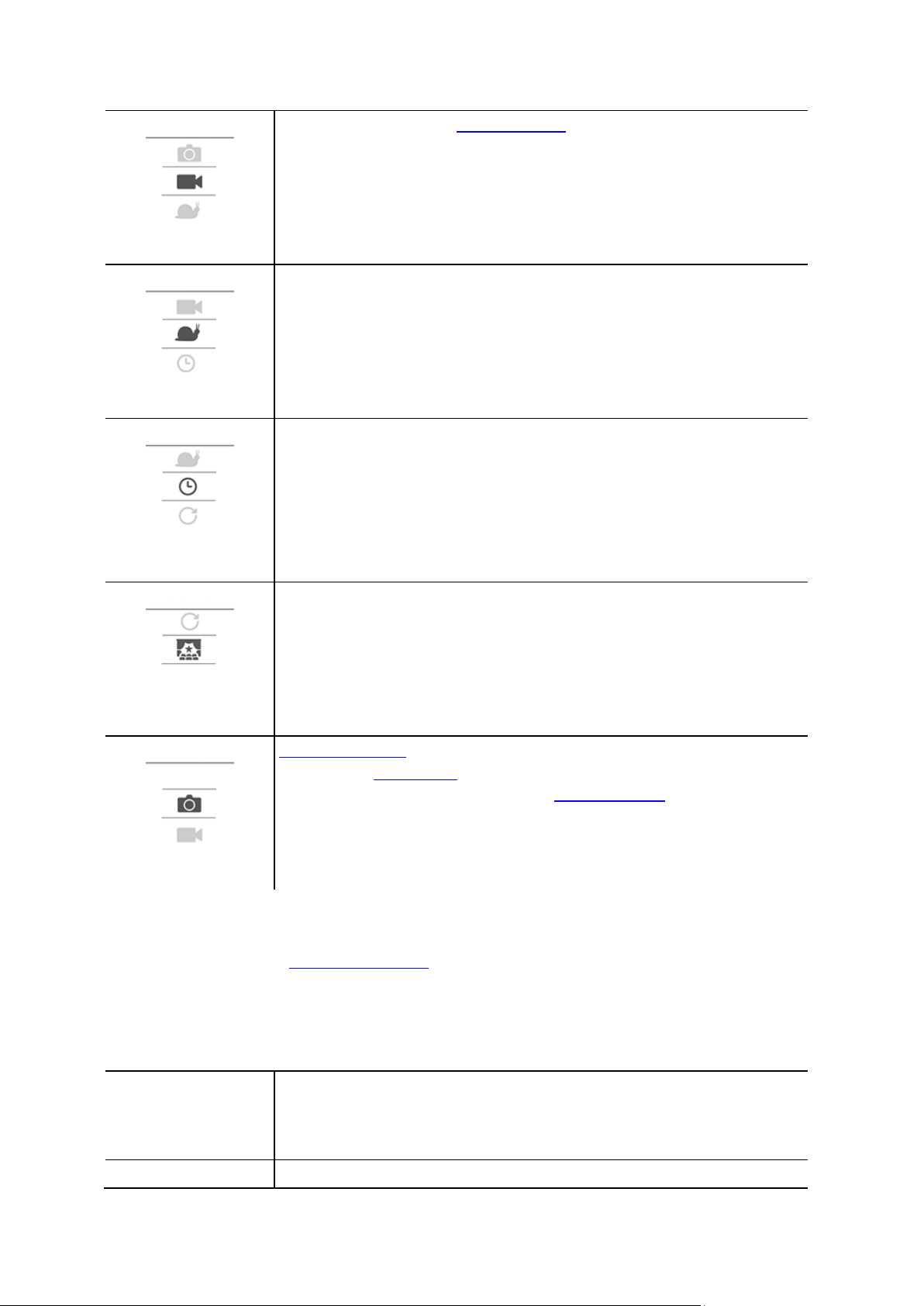
Videó
Normál, magas minőségű videó üzemmód
Lassított felvétel
A videók rögzítése a normál képsebesség többszörösével történik
(2-szeres, 4-szeres vagy 8-szoros sebesség), azonban az elmentett videók
normál képsebességűek (30 kép/mp), ami lassított felvételt eredményez.
Lassított felvétel üzemmódban audio- és érzékelőadatok is rögzítésre
kerülnek. Az elérhető lassítási sebesség a választott videofelbontás
függvénye.
Gyorsított felvétel
GYORSÍTOTT FELVÉTEL ÜZEMMÓDBAN a TomTom Bandit az aktuálisan
beállított felbontással és normál képsebességgel készít gyorsított
felvételt.
A rögzítési intervallumot Ön állíthatja be. A gyorsított felvétel rögzítése
leáll, ha az akkumulátor töltöttségi szintje túl alacsonyra csökken,
megtelik a memóriakártya, vagy megnyomja a STOP gombot.
Gyorsított felvétel közben a készülék nem rögzít audio- és érzékelőadatokat, azonban ha van elérhető jel, a videó elején rögzíti a GPS-adatokat.
Filmes üzemmód
A FILMES üzemmód a legmagasabb felbontású üzemmód, melynek során a
készülék 4K vagy 2,7K felbontású videókat készít. Normál használat esetén
az 1080p felbontás megfelelő minőségű videót eredményez.
Fotó
Fotó üzemmódban az alábbi opciók érhetők el:
Normál – Egy fénykép készítéséhez.
Sorozat – Rövid idő alatt egy egész sorozat fénykép készítéséhez.
Méret
1080p 30 kép/mp sebességnél
1080p 60 kép/mp sebességnél
720p 60 kép/mp sebességnél
720p 120 kép/mp sebességnél
Megtekintés
Széles
Videó beállításai
Valamennyi videó üzemmód saját beállításokkal rendelkezik. A beállításokat közvetlenül a TomTom
Bandit készüléken vagy a mobilalkalmazásban is módosíthatja.
A kamera állapotképernyőjén navigáljon lefelé a BEÁLLÍTÁSOK menü megnyitásához, majd válassza
ki az aktuális videó üzemmód beállításait, például VIDEÓ vagy LASSÍTOTT FELVÉTEL. Navigáljon
jobbra, majd válassza ki a módosítandó beállításokat.
Videó beállításai
28
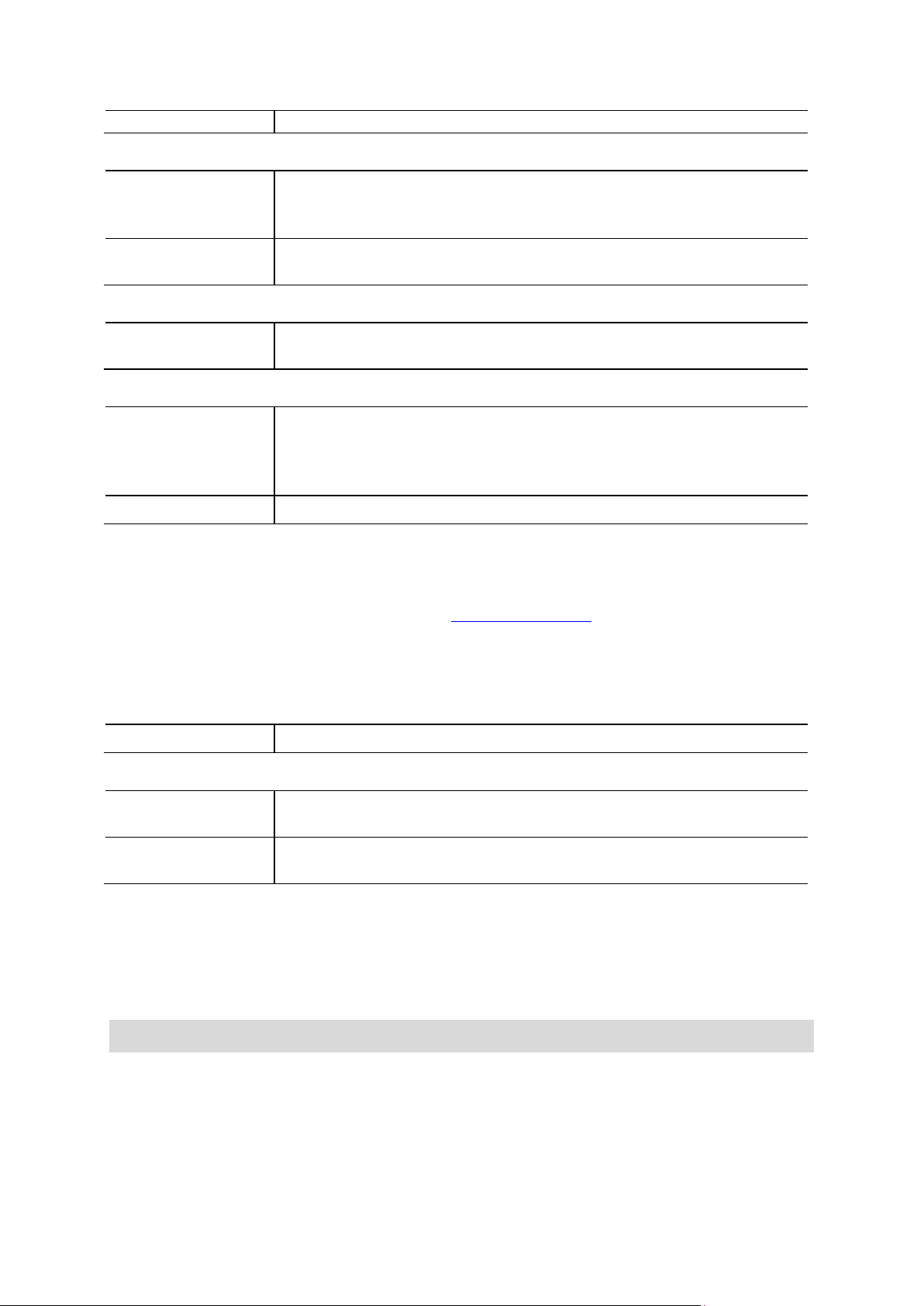
Normál
Lassított felvétel beállításai
Méret
1080p 2-szeres sebességnél
720p 4-szeres sebességnél
WVGA 6-szoros sebességnél
Megtekintés
Széles
Normál
Méret
4K 15 kép/mp sebességnél
2,7K 30 kép/mp sebességnél
Méret
4K 15 kép/mp sebességnél
4K 30 kép/mp sebességnél
1080p 15 kép/mp sebességnél
1080p 30 kép/mp sebességnél
Időközök
1 mp, 5 mp, 10 mp, 15 mp, 30 mp, 60 mp
Méret
16 MP
Méret
8 MP
16 MP
Sorozatfelvétel
Max. 10 fénykép 1 mp alatt
Max. 10 fénykép 2 mp alatt
Filmes üzemmód beállításai
Gyorsított felvétel beállításai
Fotó beállítások
A fotó üzemmódok kiválasztásához használja a fotó beállításokat. Miután kiválasztott egy
üzemmódot, kiválaszthatja az adott fotó üzemmódhoz tartozó beállításokat. A beállításokat
közvetlenül a TomTom Bandit készüléken vagy a mobilalkalmazásban is módosíthatja.
A kamera állapotképernyőjén navigáljon lefelé a BEÁLLÍTÁSOK menü megnyitásához, majd válassza
ki a FOTÓ elemet. Navigáljon jobbra egy üzemmód, például a SOROZATFELVÉTEL kiválasztásához,
majd válassza ki a módosítandó beállításokat.
NORMÁL üzemmód beállításai
SOROZATFELVÉTEL üzemmód beállításai
Képbeállítások
A képbeállítások használatával beállíthatja a fényviszonyokat és a kép elforgatását. A beállítások
minden videó és fotó üzemmódra érvényesek lesznek.
A kamera állapotképernyőjén navigáljon lefelé a BEÁLLÍTÁSOK menü megnyitásához, majd válassza
ki a KÉP elemet. Navigáljon jobbra az alábbi beállítások kiválasztásához:
Tipp: A képbeállításokhoz csak a TomTom Bandit készüléken férhet hozzá.
Expozíció
Automatikus (alapértelmezett) – automatikusan az érzékelt fényviszonyokhoz állítja a kamera
expozícióját.
Nappali – világos fényviszonyhoz állítja a kamera expozícióját.
Éjszakai – rossz fényviszonyhoz állítja a kamera expozícióját.
29
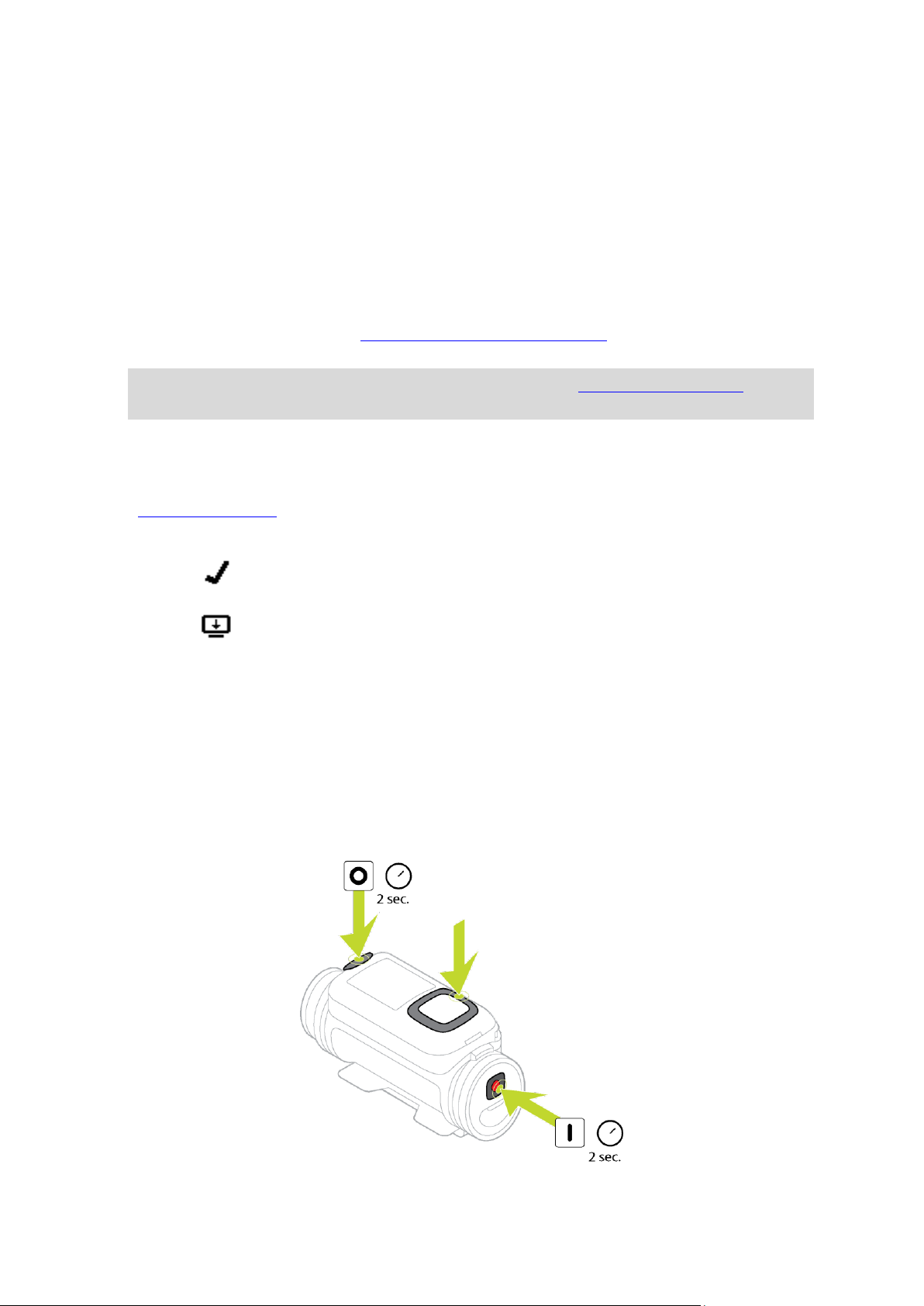
Forgatás
A TomTom Bandit készüléken naprakészek a QuickGPSFix adatok.
A TomTom Bandit készüléken nem naprakészek a QuickGPSFix adatok.
Ha a TomTom Bandit készülékén nem naprakészek a QuickGPSFix
információk, az nem befolyásolja a kamera működését. Azonban
előfordulhat, hogy hosszabb időbe telik a GPS-jelek megtalálása,
amikor elkezd egy tevékenységet.
Mostantól 180 fokban elforgathatja a kamera által készített videókat és fényképeket. Ennek
köszönhetően a kamerát fejjel lefelé is rögzítheti.
A TomTom Bandit állapota
A kamera állapotképernyőn navigáljon lefelé a BEÁLLÍTÁSOK képernyő megnyitásához. Válassza ki
az ÁLLAPOT elemet, majd navigáljon jobbra.
Az állapotképernyőn az alábbi információk jelennek meg:
Akkumulátor – a TomTom Bandit készülék akkumulátor töltöttsége Ha az akkumulátor
töltöttségi szintje túl alacsony, töltse fel a Batt-Stick akkumulátort.
Tárhely – a TomTom Bandit készüléken elérhető szabad tárhely.
Tipp: Ha kevés szabad tárhellyel rendelkezik, csatlakoztassa a Batt-Stick akkumulátort a
számítógéphez, és másoljon át néhány fájlt.
QuickGPS – a TomTom Bandit készüléken megjelenő QuickGPSFix információk állapota.
A QuickGPSfix segítségével a TomTom Bandit gyorsan megtalálja a pontos pozíciót, hogy
mielőbb elkezdhesse a tevékenységét. Annak érdekében, hogy a QuickGPSFix adatok automatikus frissüljenek TomTom Bandit készüléken, csatlakoztassa a TomTom Bandit készülékét a
mobilalkalmazáshoz. A QuickGPSFix információk a letöltést követően három napig érvényesek.
A QuickGPSFix állapotát az alábbi szimbólumok jelölik:
Verzió – a TomTom Bandit készülék szoftververziója. Szüksége lehet erre az információra,
amikor felveszi a kapcsolatot az Ügyfélszolgálattal.
Sorozatszám – a TomTom Bandit készülék sorozatszáma.
A TomTom Bandit készülék be- és kikapcsolása
A TomTom Bandit készülék bekapcsolt, kikapcsolt és készenléti állapotban lehet. A TomTom Bandit
készülék csak magán a TomTom Bandit készüléken található gombokkal kapcsolható be és ki.
30

A TomTom Bandit készülék bekapcsolása
A TomTom Bandit készülék bekapcsolásához tartsa 2 másodpercig lenyomva a TomTom Bandit
készülék hátoldalán található START gombot. Ekkor megjelenik a TomTom logó, a piros LED villogni
kezd és az indítási dallam hallatszik. Ha a Batt-Stick akkumulátorban nincs microSD-kártya, a
TomTom Bandit készülék bekapcsolásához a rendszer felkéri egy memóriakártya behelyezésére.
Ha a TomTom Bandit készülék készenléti üzemmódban van, a TomTom Bandit felébresztéséhez
nyomja meg a vezérlőgombot.
A TomTom Bandit készülék az alábbi körülmények esetén marad bekapcsolva:
A TomTom Bandit készülék videót vagy fényképeket rögzít.
A képernyőt használja a TomTom Bandit készülék beállításához.
Wi-Fi vagy Bluetooth kapcsolaton keresztül, mobiltelefonja segítésével vezérli a TomTom Bandit
készüléket.
A TomTom Bandit készülék kikapcsolása
A TomTom Bandit készülék kikapcsolásához tartsa 2 másodpercig lenyomva a készülék elején
található STOP gombot. A piros LED-ek villogni kezdenek, és a kikapcsolási dallam hallatszik.
Ha az akkumulátor töltöttsége túl alacsonyra csökken, a TomTom Bandit készülék automatikusan
kikapcsol.
Készenlét
Energiatakarékossági okokból a TomTom Bandit készülék néhány perc tétlenség után automatikusan
készenléti üzemmódra vált.
A TomTom Bandit készülék felébresztéséhez a vezérlőgombot, a távvezérlőt vagy a mobilalkal-
mazást is használhatja. A beállított üzemmódtól függően a TomTom Bandit készülék a START gomb
megnyomásakor videorögzítésbe vagy fényképet készítésébe kezd.
A TomTom Bandit készülék két óra készenléti idő után kikapcsol.
Csatlakoztatás a mobilalkalmazáshoz
A mobilalkalmazás használatához először Wi-Fi kapcsolaton keresztül csatlakoztatnia kell az
okostelefonját a TomTom Bandit készülékhez.
Tipp: Csak iOS rendszerhez. Ha az okostelefonja rendelkezik Bluetooth Smart (BLE) funkcióval, a
mobilalkalmazás automatikusan be- és kikapcsolja a Wi-Fi kapcsolatot. A Wi-Fit akkor is
kikapcsolja, ha egy ideig nem használja.
A TomTom Bandit készülék és az okostelefon csatlakoztatásához kövesse az alábbi lépéseket, majd
indítsa el a mobilalkalmazást.
1. Kapcsolja be a TomTom Bandit készüléket.
2. A kamera állapotképernyőjén navigáljon felfelé a TomTom Bandit készülék Wi-Fi kapcsolatának
bekapcsolásához.
A Wi-Fi kapcsolat neve és a jelszó megjelenik a képernyőn.
3. Nyissa meg az okostelefon Wi-Fi beállításait, majd válassza ki a hálózatok listájából a TomTom
Bandit Wi-Fi kapcsolatot.
4. Adja meg a TomTom Bandit készülék képernyőjén megjelenő jelszót.
A telefon ekkor csatlakozik a TomTom Bandit készülékhez. A TomTom Bandit képernyőjén a
Csatlakoztatva az eszközhöz üzenet jelenik meg.
5. Indítsa el a mobilalkalmazást.
A mobilalkalmazás elindul, és megjeleníti a Kereső képernyőt.
31

A TomTom Bandit készülék visszaállítása
A TomTom Bandit visszaállításához a következőket kell tennie:
A TomTom Bandit készülék kamera állapotképernyőn navigáljon lefelé a BEÁLLÍTÁSOK képernyő
megnyitásához. Válassza ki az ÁLTALÁNOS, majd az OPCIÓK lehetőséget.
Válassza ki a VISSZAÁLLÍTÁS elemet, és válasszon az alábbi két opció közül:
ÖSSZES VISSZAÁLLÍTÁSA – visszaállítja TomTom Bandit készülékét a gyári beállításokra, és
újraindítja a TomTom Bandit készüléket.
Megjegyzés: A visszaállítás nem törli a microSD-kártyán tárolt fényképeket és videókat.
WI-FI VISSZAÁLLÍTÁSA – új Wi-Fi nevet és jelszót generál.
A kamera szoftverének frissítése
A frissítések fogadásához először regisztrálnia kell TomTom Bandit készülékét egy TomTom MySports
fiókkal a mobilalkalmazás vagy a Bandit Studio használatával.
A TomTom Bandit készülékre az alábbi módokon telepíthet frissítéseket:
Telepítse a frissítéseket közvetlenül a TomTom Bandit készülékre a mobilalkalmazásból.
Másolja át a frissítéseket a Batt-Stick akkumulátorra a Bandit Studio programból, majd helyezze
a Batt-Stick akkumulátort a TomTom Bandit készülékbe.
Frissítések telepítése a mobilalkalmazás használatával
1. Wi-Fi kapcsolaton keresztül csatlakoztassa okostelefonját a TomTom Bandit készülékhez.
2. Nyissa meg a Bandit mobilalkalmazást.
Ha van elérhető frissítés, az a háttérben feltöltődik a TomTom Bandit készülékre. Ha a frissítés
készen áll a telepítésre, az alkalmazás megjelenít egy üzenetet.
Tipp: Ha ellenőrizni szeretné, hogy a TomTom Bandit készüléken a legújabb szoftver fut-e,
válassza ki az alkalmazás menügombot, majd a Kamera állapota elemet. Ha a kamera
szoftvere naprakész, a kamera szoftververziója mellett egy zöld kereszt látható.
3. Indítsa újra a TomTom Bandit készüléket.
4. A frissítés telepítéséhez kövesse a képernyőn megjelenő utasításokat.
Frissítések telepítése a Bandit Studio használatával
1. Ellenőrizze, hogy a Bandit elegendő töltöttségi szinttel rendelkezik-e.
2. Távolítsa el a Batt-Stick akkumulátort a TomTom Bandit készülékéből.
3. Indítsa el a számítógépen a Bandit Studio programot.
1. Csatlakoztassa a Batt-Stick USB csatlakozóját a számítógép USB-portjába.
2. A Bandit Studio programban válassza ki a Beállítások menügombot.
Ha van elérhető frissítés, a kijelzőn a kamera firmware verziója mellett a Frissítés szó jelenik
meg.
3. Válassza ki a Frissítés elemet.
A mobilalkalmazás átmásolja a frissítést a Batt-Stick alkalmazásra.
4. Helyezze be a Batt-Stick akkumulátort a TomTom Bandit készülékbe.
5. Kapcsolja be a TomTom Bandit készüléket.
6. A frissítés telepítéséhez kövesse a képernyőn megjelenő utasításokat.
32

QuickGPSFix frissítések
A TomTom Bandit készülék az alábbi helyzetekben a QuickGPSFix segítségével határozza meg
pozícióját:
A TomTom Bandit készüléket hosszú ideje nem használta.
A TomTom Bandit készülék több mint egy hete nem volt GPS lefedettséggel rendelkező
területen.
A TomTom Bandit készüléket a korábbi pozíciótól több mint 500 km távolságra indíja újra.
A QuickGPSFix szolgáltatás műholdas pozíciókról tartalmaz információkat, amivel segíti a TomTom
Bandit készüléket a pozíció gyorsabb megtalálásában.
Tipp: A QuickGPSFix adatok a mobilalkalmazásból automatikusan frissülnek.
A TomTom Bandit ápolása
Azt javasoljuk, hogy gyakori használat mellett hetente tisztítsa meg a kamerát.
Fontos: A Batt-Stick vagy a lencsevédő eltávolításakor legyen rendkívül óvatos, hogy ne kerülhessen
szennyeződés vagy víz a TomTom Bandit készülékbe vagy a Batt-Stick akkumulátorba. Csak tiszta és
száraz helyen távolítsa el a Batt-Stick akkumulátort vagy a lencsevédőt.
Szükség szerint törölje át a kamerát nedves törlőkendővel. Az olaj és szennyeződések
eltávolításához használjon enyhe szappant. Ha a kamera erősen szennyezett, öblítse le hideg
vagy langyos vízzel.
A lencsetartó és a lencse tisztításához törlőkendőt és kifejezetten kameralencsék tisztítására
alkalmas sprayt használjon.
Tipp: A lencse és a lencsevédő tisztításához a TomTom mikroszálas kameratáskát is
használhatja.
Ne tegye ki a kamerát erős vegyi anyagoknak, például benzinnek, oldószereknek, acetonnak,
alkoholnak vagy rovarirtó szereknek. A vegyszerek károsíthatják a kamera szigetelését, házát és
bevonatát.
Vízben való használat után öblítse le a TomTom Bandit készüléket tiszta vízzel, és törölje
szárazra egy puha törlőkendővel. Nyissa fel a Batt-Stick külső érintkezősapkáját, és szárítsa meg
az érintkezőket és a sapkát is.
Videók és fotók törlése, és a memóriakártya formázása
A microSD-kártyáról egyesével vagy egyszerre is törölheti a videókat és fényképeket, vagy
lehetősége van a microSD-kártya formázására is:
TÖRLÉS – Ez az opció a legutoljára rögzített videót vagy fényképet törli a microSD-kártyáról
ÖSSZES TÖRLÉSE – Ez az opció minden videót, fényképet és érzékelőadatot töröl a mi-
croSD-kártyáról, azonban a más mappákban lévő adatokat nem törli.
SD-KÁRTYA FORMÁZÁSA – Ez az opció formázza a microSD-kártyát, és minden adatot töröl
arról.
Az utoljára rögzített videó vagy fénykép törlése
1. A BEÁLLÍTÁSOK menüben válassza ki az ÁLTALÁNOS, majd a TÁRHELY elemet.
2. Válassza ki a TÖRLÉS, majd az IGEN lehetőséget.
Az utoljára rögzített videó vagy fénykép törlődik.
Összes videó és fénykép törlése
1. A BEÁLLÍTÁSOK menüben válassza ki az ÁLTALÁNOS, majd a TÁRHELY elemet.
2. Válassza ki az ÖSSZES TÖRLÉSE elemet.
3. Válassza az IGEN elemet.
Minden videó és fénykép törlődik.
33

Memóriakártya formázása
Fontos: A memória formázása MINDEN adatot töröl a microSD-kártyáról.
1. A BEÁLLÍTÁSOK menüben válassza ki az ÁLTALÁNOS, majd a TÁRHELY elemet.
2. Válassza ki az SD-KÁRTYA FORMÁZÁSA elemet.
3. Válassza az IGEN elemet.
A készülék formázza a microSD-kártyát, és minden adat törlődik.
A videók és fényképek elérése
A készülék a Batt-Stick akkumulátorba helyezett memóriakártyán tárolja a videókat, fényképeket és
kiemeléseket. Fényképeiből és kiemeléseiből a Bandit mobilalkalmazás vagy a Bandit Studio
használatával készíthet videotörténeteket.
A Bandit mobilalkalmazás Wi-Fi kapcsolatot keresztül csatlakozik TomTom Bandit készülékéhez. Az
alkalmazás használatával közvetlenül a kameráról, mozgás közben készíthet és tölthet fel
videotörténeteket.
A Bandit Studio a számítógépen futó program. A Batt-Stick akkumulátort el kell távolítania a
TomTom Bandit készülékből, és csatlakoztatnia kell az USB csatlakozóját a számítógép USB
foglalatába.
Megjegyzés: Amikor a Batt-Stick csatlakoztatva van a számítógéphez, a videókat és fényképeket
fájlböngészőben is megtekintheti.
Adatok megjelenítése a TomTom Bandit készüléken
Videorögzítés vagy fényképezés közben navigáljon jobbra a kamera állapotképernyőjéről a
Megjelenített adatok képernyő megjelenítéséhez. Navigáljon felfelé vagy lefelé az elérhető adatok,
például pulzusmérő által mért adatok megjelenítéséhez. Navigáljon ismét jobbra az érzékelő vagy
az eszköz által mért tényleges adatok kiválasztásához.
A használt üzemmódtól függően két különböző adat jelenik meg. Az egyes adatok alatt megjelenő
szöveg az aktuálisan megjelenített információt mutatja.
Néhány példa a megjelenített adatokra:
SD-kártya – fennmaradó percek száma a képernyő tetején, rögzített percek száma a képernyő
alján.
Sebesség üzemmód – maximális sebesség a képernyő tetején, aktuális sebesség a képernyő
alján.
Pulzusszám – maximális pulzusszám a képernyő tetején, az opcionális pulzusmérővel mért
aktuális pulzusszám a képernyő alján.
Megjegyzés: A TomTom Bandit készülék beépített érzékelőket is tartalmaz, melyek a videofájllal
együtt tárolt adatokat rögzítenek. Ezeket az adatokat a TomTom Bandit készüléken nem lehet
megtekinteni.
34

Az alap tartó telepítése
Perifériás eszközök használata
Az alap rögzítőkészlet használatával a TomTom Bandit készülék sisakra, és egyéb sík vagy kissé íves
felületre rögzíthető. Sík és ívelt alap tartók is kaphatók.
Tipp: Tartozékként további tartók vásárolhatók.
Tipp: A TomTom Bandit készülék kormányra történő erősítéséhez használja az opcionális motoros
rögzítőt.
Tipp: A TomTom Bandit készüléket fejjel lefelé is felszerelheti. A kép 180 fokban történő
elforgatásához állítsa a FORGATÁS képbeállítást 180 fokra.
1. A tartó rögzítése előtt mindig keresse meg a legjobb pozíciót a TomTom Bandit készülék
számára.
A tartót mindig sima és szilárd felületre erősítse. Porózus, texturált és puha felületekre a tartó
nem rögzíthető biztonságosan.
Ha a TomTom Bandit készüléket más szögben, vagy a sisak bal vagy jobb oldalán szeretné
elhelyezni, a TomTom Bandit alapját több mint 180 fokkal elforgathatja a test körül.
Tipp: Használja a mobilalkalmazás élő keresőjét a TomTom Bandit készülék megfelelő néze-
tének beállításához.
2. Tisztítsa meg a területet, ahová rögzíteni szeretné az alap tartót.
35

A viasz, az olaj, a szennyeződések és a nedvesség csökkenti a tapadást, ami gyenge kötést
eredményezhet. Ellenőrizze, hogy a felület teljesen száraz-e.
3. Ellenőrizze, hogy a tartó a megfelelő irányba áll-e, majd rögzítse azt száraz, szobahőmérsékletű
helyen. Erősen nyomja rá a felületre a tartót.
Nedves, hideg helyen a tartó nem rögzül megfelelően.
4. Várjon 24 órát, amíg a ragasztó megköt.
5. Helyezze el a TomTom Bandit készüléket a tartóban. Ellenőrizze, hogy a TomTom Bandit
készülék biztonságosan van-e rögzítve.
Fontos: Minden tevékenység előtt ellenőrizze, hogy a TomTom Bandit készüléke biztonságosan
van-e rögzítve. Rendszeresen ellenőrizze, hogy a tartó megfelelően van-e rögzítve. Ha a
tevékenység ütésekkel vagy rezgéssel jár, használjon egy szíjat, hogy a tartó hibája esetén ne
veszíthesse el a TomTom Bandit készüléket.
A 360 fokos tartó telepítése
A 360 fokos rögzítőkészlet használatával a TomTom Bandit készülék sisakra, és egyéb sík vagy kissé
íves felületre rögzíthető. Sík és ívelt tartóalapok is kaphatók. A telepítést követően könnyedén
beállíthatja a TomTom Bandit készülék irányát és szögét.
Tipp: Tartozékként további tartók vásárolhatók.
Tipp: A TomTom Bandit készülék kormányra történő erősítéséhez használja az opcionális motoros
rögzítőt.
36

Tipp: A TomTom Bandit készüléket fejjel lefelé is felszerelheti. A kép 180 fokban történő
elforgatásához állítsa a FORGATÁS képbeállítást 180 fokra.
1. A tartó rögzítése előtt mindig keresse meg a legjobb pozíciót a TomTom Bandit készülék
számára.
A tartót mindig sima és szilárd felületre erősítse. Porózus, texturált és puha felületekre a tartó
nem rögzíthető biztonságosan.
Ha a TomTom Bandit készüléket más szögben, vagy a sisak bal vagy jobb oldalán szeretné
rögzíteni, a TomTom Bandit alapját több mint 180 fokkal elforgathatja a TomTom Bandit teste
körül.
Tipp: Használja a mobilalkalmazás élő keresőjét a TomTom Bandit készülék megfelelő néze-
tének beállításához.
2. Tisztítsa meg a területet, ahová rögzíteni szeretné a tartót.
A viasz, az olaj, a szennyeződések és a nedvesség csökkenti a tapadást, ami gyenge kötést
eredményezhet. Ellenőrizze, hogy a felület teljesen száraz-e.
3. Száraz, szobahőmérsékletű helyen végezze el a tartó rögzítését. Erősen nyomja rá a felületre a
tartóalapot.
Nedves, hideg helyen a tartóalap nem rögzül megfelelően.
4. Várjon 24 órát, amíg a ragasztó megköt.
37

5. Helyezze a 360 fokos tartót a tartóalapra. A 360 fokos tartó lezárásához nyomja le a TomTom
Bandit lemezt.
6. Helyezze a TomTom Bandit készüléket a 360 fokos tartóba. Ellenőrizze, hogy a TomTom Bandit
készülék biztonságosan van-e rögzítve.
7. Állítsa be a TomTom Bandit készülék pozícióját, majd a 360 fokos tartó lezárásához tolja a tartó
karját lezárt helyzetbe.
Tipp: Használja a mobilalkalmazás élő keresőjét a TomTom Bandit készülék megfelelő néze-
tének beállításához.
Fontos: Minden tevékenység előtt ellenőrizze, hogy a TomTom Bandit készüléke biztonságosan
van-e rögzítve. Rendszeresen ellenőrizze, hogy a tartó megfelelően van-e rögzítve. Ha a
tevékenység ütésekkel vagy rezgéssel jár, használjon egy szíjat, hogy a tartó hibája esetén ne
veszíthesse el a TomTom Bandit készüléket.
38

A motoros rögzítő használata
Az opcionális motoros rögzítőkészlet használatával a TomTom Bandit készüléket motorkerékpár
kormányára, vagy hasonló méretű és alakú alkatrészre erősítheti.
A motoros rögzítőt mindig tiszta és száraz felületre erősítse. A viasz, az olaj, a szennyeződések és a
nedvesség csökkenti a tapadást, aminek következtében a tartó elmozdulhat.
Kézzel erősen szorítsa meg a motoros rögzítő bilincseit. Helyezze a TomTom Bandit készüléket a
motoros rögzítőre, majd állítsa be a TomTom Bandit pozícióját úgy, hogy a megfelelő képet kapja.
Tipp: Használja a mobilalkalmazás élő keresőjét a TomTom Bandit készülék megfelelő nézetének
beállításához.
Tipp: A TomTom Bandit készüléket fejjel lefelé is felszerelheti. A kép 180 fokban történő
elforgatásához állítsa a FORGATÁS képbeállítást 180 fokra.
Egy imbuszkulcs használatával húzza meg kicsit erősebben a bilincseket. Ügyeljen arra, hogy ne
húzza meg túl erősen a bilincseket, mivel az a motoros rögzítő sérüléséhez vezethet.
Fontos: Minden tevékenység előtt ellenőrizze, hogy a TomTom Bandit készüléke biztonságosan
van-e rögzítve. Rendszeresen ellenőrizze, hogy a tartó megfelelően van-e rögzítve. Ha a tevékenység ütésekkel vagy rezgéssel jár, használjon egy szíjat, hogy a tartó hibája esetén ne veszíthesse el
a TomTom Bandit készüléket.
39

Az opcionális távvezérlő használata
A távvezérlő használatával elindíthatja és leállíthatja a rögzítést, és manuális kiemeléseket adhat
hozzá videóihoz. Használja a távvezérlőt, ha a TomTom Bandit készülék nem könnyen és biz-
tonságosan elérhető helyen van.
A távvezérlőt tarthatja a kezében, vagy valamely könnyen elérhető helyre fel is rögzítheti azt.
Megjegyzés: A távvezérlő Bluetooth Smart technológia használatával kapcsolódik a TomTom
Bandit készülékhez, és egyszerre csak egy TomTom Bandit készülékkel használható.
A távvezérlő csatlakoztatása
1. A TomTom Bandit készülék kamera állapotképernyőn navigáljon lefelé a BEÁLLÍTÁSOK menü
megnyitásához.
2. Válassza ki az ÁLTALÁNOS elemet, majd navigáljon jobbra.
3. Válassza ki a CSATLAKOZÁS elemet, majd navigáljon jobbra.
4. Válassza ki a TÁVVEZÉRLŐ elemet, majd navigáljon jobbra.
5. A bekapcsoláshoz navigáljon felfelé vagy lefelé.
6. A távvezérlőn tartsa lenyomva 3 másodpercig a BE gombot, amíg a LED háromszor zölden nem
villan.
A távvezérlő ekkor csatlakozik a TomTom Bandit készülékhez.
Tipp: A mobilalkalmazás elő keresőjét is használhatja távvezérlőként.
A távvezérlő egyszerre csak egy kamerával használható. Ha másik kamerához szeretné csatlakoztat-
ni a távvezérlőt, ismételje meg a fenti lépéseket a távvezérlővel az új kamera esetén is.
A távvezérlő használata videó rögzítésére
A távvezérlő felébresztéséhez tartsa lenyomva 3 másodpercig a START gombot (2. gomb), amíg a
LED (3) háromszor zölden nem villan.
A rögzítés elindításához nyomja meg a START gombot (2. gomb). A LED (3) ekkor egyszer felvillan.
Ha kiemelést szeretne hozzáadni a videóhoz nyomja meg a START gombot (2. gomb).
A rögzítés leállításához nyomja meg a STOP gombot (1. gomb). A LED (3) ekkor egyszer felvillan.
40

Távvezérlő szíjak és tartók
A távvezérlő csuklószíja a csupasz csuklóra illeszkedik. A szíjbővítővel meghosszabbítható a
csuklószíj, így az akár a télikabát karrészére is felerősíthető, például télisportok esetén. A szíjakkal
a távvezérlő kormányra, szelfibotra vagy bármely egyéb, arra alkalmas helyre felerősíthető.
Megjegyzés: A távvezérlő a felfröccsenő víz ellen védett, és azt soha nem szabad vízbe mártani.
A távvezérlő elemének cseréje
A távvezérlő CR2032 gombelemmel működik.
Az elem cseréjéhez végezze el az alábbi lépéseket:
1. A fekete alapból történő eltávolításhoz fordítsa el a távvezérlő gombot az óramutató járásával
ellentétes irányba.
2. Egy érme segítségével fordítsa el kissé az elemfedelet az óramutató járásával ellentétes
irányba, majd távolítsa el azt.
3. Óvatosan emelje ki a gombelemet.
4. Helyezzen be egy új elemet.
5. Egy érme segítségével az óramutató járásával egyező irányba elfordítva zárja vissza a fedelet.
6. Fordítsa vissza a távvezérlő gombot a fekete alapba az óramutató járásával egyező irányba.
A lencsevédő használata
A szabványos fehér lencsevédő véd a felfröccsenés ellen (IPX7). Ha a TomTom Bandit készüléket
vízben, 40 méterig (5 ATM) víz alatt, vagy vízfelszínen végzett tevékenységekhez, például
szörfözéshez szeretné használni, erősítse fel az opcionális Búvár (IPX8) fekete lencsevédőt.
Megjegyzés: A Búvár IPX8 fekete lencsevédő használatakor a mikrofon és a barométer teljesen el
van szigetelve, és nem működik.
A lencsevédő eltávolításához nyomja meg a kioldógombot és fordítsa el a lencsevédőt az óramutató
járásával ellentétes irányba.
41

A lencsevédő rögzítéséhez helyezze a lencsevédőt a TomTom Bandit lencséjére, és fordítsa el az
óramutató járásával egyező irányba, amíg a helyére nem kattan.
Fontos: Használaton kívül a lencsevédőt mindig a tokjában tartsa.
Fontos: A TomTom Bandit lencse sérülésének elkerülése érdekében soha ne használja a TomTom
Bandit készüléket a lencsevédő nélkül.
Fontos: A lencsetartó és a lencse tisztításához törlőkendőt és kifejezetten kameralencsék
tisztítására alkalmas sprayt használjon.
Fontos: Ellenőrizze, hogy a lencsevédő és a Batt-Stick tömítésén nincsenek-e törmelékek, sérülések
vagy karcolások. Az apró törmelékek és karcolások szivárgáshoz vezethetnek, és károsíthatják a
TomTom Bandit készülékét.
42

Érzékelők hozzáadása
Sebesség.
G-force.
Maximális gyorsulás.
Maximális lassulás.
Maximális forgás.
Maximális függőleges sebesség.
Pulzusmérővel mért pulzusszám
Manuális kiemelés.
Az érzékelőkről
Az érzékelők segítségével a TomTom Bandit készülékkel adatokat is rögzíthet a videofájlok mellé.
Ennek köszönhetően a videó áttekintésekor egyszerűbben megtalálhatók a kiemelések.
Megjegyzés: A TomTom Bandit minden érzékelőadatot a videofájlban tárol.
A TomTom Bandit készülékhez az alábbi két érzékelőtípus érhető el:
Beépített érzékelők
A beépített érzékelőkkel kapcsolatos bővebb információért lásd: A kamerában használt érzékelők.
Külső érzékelő
A külső érzékelők olyan külső eszközök, amelyek a TomTom Bandit készülékkel összekapcsolva
további adatokat biztosíthatnak tevékenységeiről.
Bluetooth Smart (BLE) kapcsolat használatával külső pulzusmérőt csatlakoztathat a készülékhez. Ez
az érzékelő a pulzusszámot méri sportolás vagy egyéb tevékenység közben. A külső TomTom
pulzusmérő tartozékként vásárolható meg.
A TomTom Bandit készülék a felvétel elindításakor csatlakozik a külső érzékelőkhöz. Amikor a
felvétel leáll, az érzékelővel való kapcsolat is megszűnik.
A TomTom Bandit készülékben használt érzékelők
A TomTom Bandit készülékben beépített érzékelők találhatók, melyek az alábbi adatokat rögzítik:
43

A készülék a GPS helyadatokat is rögzíti.
A videókkal együtt tárolt adatok videokimelések formájában a mobilalkalmazásban vagy a Bandit
Studio programban tekinthetők meg, illetve a videotörténetekhez adhatók feliratként.
A tevékenységhez tartozó adatok javítása érdekében külső érzékelőket, például pulzusmérőt is
használhat.
A TomTom Bandit készülékhez opcionális külső mono mikrofont is csatlakoztathat.
A pulzusmérő
A TomTom Bandit készülék külső TomTom pulzusmérővel való használatához végezze el az alábbi
lépéseket:
1. Erősítse a pulzusmérőt a szíjra.
2. Rögzítse a szíjat a mellkasa körül úgy, hogy a pulzusmérő a szegycsont aljánál legyen.
Ügyeljen arra, hogy a pulzusmérőn a „TomTom” felirat jobbra felfelé legyen olvasható, ha
valaki Önnel szemben áll.
Tipp: Mielőtt a mellkasára helyezné, nedvesítse meg az érzékelőket a szíj belsejében. Ezáltal
könnyebben megtalálja a pulzusmérő a szívverést.
3. A TomTom Bandit készülék kamera állapotképernyőn navigáljon lefelé a BEÁLLÍTÁSOK képernyő
megnyitásához.
4. Válassza ki az ÁLTALÁNOS, majd a CSATLAKOZÁS lehetőséget.
5. Válassza ki az ÉRZÉKELŐK elemet, majd navigáljon jobbra.
6. Válassza ki a PULZUS elemet, majd a bekapcsoláshoz navigáljon jobbra.
7. A tevékenység megkezdésekor a TomTom Bandit csatlakozik a pulzusmérőhöz, és a képernyő
felső részén megjelenik egy szív szimbólum.
Ha a TomTom Bandit és a pulzusmérő első csatlakoztatásakor a készülék több pulzusmérőt is
talál, a TomTom Bandit nem fogja tudni, hogy melyik eszközhöz kell csatlakoznia. Menjen át
egy olyan helyre, ahol nincs másik pulzusmérő a TomTom Bandit hatótávolságán belül.
Ha egyszer már csatlakoztatta a pulzusmérőt, a TomTom Bandit készülék mindig automatikusan
csatlakozni fog ahhoz.
44

A külső pulzusmérőt más, Bluetooth® Smart Ready technológiát alkalmazó eszközökkel és
alkalmazásokkal is használhatja. További információért tekintse meg a termékhez vagy alkalmazáshoz tartozó dokumentációt.
A pulzusmérő CR2032 elemének cseréjéhez egy érme segítségével nyissa fel a pulzusmérő
hátoldalát. Az elemet a helyi előírásoknak és szabályozásoknak megfelelően kell újrahasznosítani
vagy leselejtezni.
Megjegyzés: A TomTom pulzusmérő nem vízálló.
45

A videók rögzítéséről
Videók rögzítése
A TomTom Bandit készülékkel az alábbi üzemmódokban készíthet videókat:
VIDEÓ – Ezt üzemmódot normál, magas minőségű videók rögzítéséhez használja.
LASSÍTOTT FELVÉTEL – Ezzel az üzemmóddal magas minőségben készíthet lassított felvétele-
ket.
GYORSÍTOTT FELVÉTEL – Ezzel az üzemmóddal meghatározott időközökkel készített
felvételekből készíthet videót.
FILMES – Rendkívül magas minőségű videók a legmagasabb igényekhez.
Az üzemmód kiválasztásához használhatja a TomTom Bandit készülék vezérlőgombját vagy a
mobilalkalmazást is.
Valamennyi videó üzemmód saját beállításokkal rendelkezik.
Videó rögzítése
A videorögzítést közvetlenül a TomTom Bandit készülékről, illetve a távvezérlő vagy a mobilalkal-
mazás használatával is elindíthatja és leállíthatja.
Tipp: A videókhoz manuálisan is hozzáadhat kiemeléseket.
Megjegyzés: Ha a TomTom Bandit készülék csatlakoztatva van a mobilalkalmazáshoz, csak az
alkalmazásban módosíthatja a TomTom Bandit beállításait.
Videó rögzítése a TomTom Bandit vagy a távvezérlő használatával
1. Nyomja meg a START gombot a TomTom Bandit készüléken vagy a távvezérlőn.
A TomTom Bandit hangjelzéssel és a piros LED-ek felvillanásával jelzi a videórögzítés
elindítását.
A TomTom Bandit képernyőjén megjelenik a rögzítés ideje és a videó üzemmód.
Tipp: A hátralévő idő megtekintéséhez navigáljon jobbra a TomTom Bandit képernyőjén. A
hátralévő idő a microSD-kártyán elérhető szabad helytől és a használt videó üzemmódtól függ.
2. Videorögzítés közben a START gomb megnyomásával adhat hozzá manuálisan kiemeléseket a
videóhoz.
3. A rögzítés leállításához nyomja meg a STOP gombot.
A TomTom Bandit hangjelzést játszik le, és a piros LED-ek villogása megszűnik.
4. Videóit a mobilalkalmazás vagy a Bandit Studio használatával szerkesztheti és töltheti fel.
Videó rögzítése a mobilalkalmazás használatával
1. Csatlakoztassa a mobilalkalmazást a TomTom Bandit készülékéhez.
2. Nyomja meg a TomTom Bandit készülék START gombját vagy a mobilalkalmazás rögzítés
gombját.
A TomTom Bandit hangjelzéssel és a piros LED-ek felvillanásával jelzi a videorögzítés
kezdetét.
A TomTom Bandit képernyőjén megjelenik a rögzítés ideje és a videó üzemmód.
3. Videorögzítés közben a TomTom Bandit START gombjának vagy a mobilalkalmazás kiemelés
gombjának megnyomásával adhat hozzá manuálisan kiemeléseket a videóhoz.
46

4. A felvétel leállításához nyomja meg a TomTom Bandit készülék STOP gombját vagy a
Sebesség.
G-force.
Maximális gyorsulás.
Maximális lassulás.
Maximális forgás.
Maximális függőleges sebesség.
Pulzusmérővel mért pulzusszám
Manuális kiemelés.
mobilalkalmazás rögzítés gombját.
A TomTom Bandit hangjelzést játszik le, és a piros LED-ek villogása megszűnik.
5. Videóit a mobilalkalmazás használatával szerkesztheti és töltheti fel.
Videokimelések
A kiemeléseket rögzítés közben adhatja a videókhoz. A kiemelésekkel a videók érdekes részeit,
például nagy sebességet, ugrást vagy szép kilátást jelölhet meg, melyeket később megtekinthet és
hozzáadhat videotörténeteihez. Egy video több kiemelést is tartalmazhat.
A kijelölések segítségével könnyedén visszajátszhatja videóit, videotörténetet hozhat létre, és
megoszthatja videóját a mobilalkalmazás és a Bandit Studio használatával. A kiemelések és az
azokat tartalmazó videók külön jelennek meg. Minden egyes kiemelés a videó 6 másodperces
részletét jelöli.
A történések legizgalmasabb részeit jelölő kiemelések hozzáadása beépített és külső érzékelők jelei
alapján vagy manuálisan történik. A beépített és külső érzékelők jelei alapján meghatározott
kiemelések hozzáadása automatikusan történik.
Tipp: A mobilalkalmazásban vagy a Bandit Studio programban való megtekintéskor kiemeléseket
is hozzáadhat a videóhoz és megadhatja a kijelölés pozícióját és időtartamát.
A készülék az alábbi kiemeléseket és szimbólumaikat használja:
Manuális kiemelés hozzáadása
Videói izgalmas vagy emlékezetes pillanatait kiemelések hozzáadásával jelölheti meg, az esemény
előtt vagy után.
47

Adjon hozzá a videóihoz manuális kiemeléseket, amikor olyasmi történik, amit az automatikus
kiemelés funkció nem képes érzékelni, például egy szép látványt, a séta csúcspontját, vagy azt,
hogy a barátaival van.
Tipp: A mobilalkalmazásban vagy a Bandit Studio programban való megtekintéskor kiemeléseket
is hozzáadhat a videóhoz és megadhatja a kijelölés pozícióját és időtartamát.
Videorögzítés közben manuális kiemelés hozzáadásához nyomja meg a TomTom Bandit készülék
vagy a távvezérlő START gombját, vagy a mobilalkalmazás kiemelés gombját.
Ha a mobilalkalmazás nélkül használja a TomTom Bandit készüléket, a manuális kiemelés
hozzáadását követően a képernyőn megjelenik egy csillag szimbólum és az Új kiemelés üzenet.
48

A fényképek készítéséről
Üzemmód
Felbontás
Rögzítési sebesség
Látómező
NORMÁL
16 MP
Egy fénykép
Széles
SOROZATFEL
VÉTEL
16 MP
10 fénykép 1 mp
alatt
10 fénykép 2 mp
alatt
Széles
SOROZATFEL
VÉTEL
8 MP
10 fénykép 1 mp
alatt
10 fénykép 2 mp
alatt
Széles
Fényképek készítés
A TomTom Bandit készülékkel az alábbi üzemmódokban készíthet fényképeket:
Normál – A készülék egy fényképet készít.
Sorozatfelvétel – A készülék rövid idő alatt egy egész sorozat fényképet készít.
Az üzemmód kiválasztásához használhatja a TomTom Bandit készülék vezérlőgombját vagy a
mobilalkalmazást is.
Valamennyi fotó üzemmód saját beállításokkal rendelkezik.
Fotó üzemmód összefoglaló
A készülék a fényképeket JPEG formátumban menti.
Egy fénykép készítése
Fényképet közvetlenül a TomTom Bandit készülékről, illetve a távvezérlő vagy a mobilalkalmazás
használatával is készíthet.
Egy fénykép készítéséhez válassza ki a NORMÁL üzemmódot közvetlenül a TomTom Bandit
készüléken vagy a mobilalkalmazásban.
Megjegyzés: Ha a TomTom Bandit készülék csatlakoztatva van a mobilalkalmazáshoz, csak az
alkalmazásban módosíthatja a TomTom Bandit beállításait.
Fénykép készítése a TomTom Bandit vagy a távvezérlő használatával
1. Válassza ki a TomTom Bandit készüléken a NORMÁL beállítást.
2. Nyomja meg a START gombot a TomTom Bandit készüléken vagy a távvezérlőn.
A TomTom Bandit hangjelzéssel és a piros LED-ek felvillanásával jelzi a fénykép elké-
szítését.
A fénykép mentését a TomTom Bandit újabb hangjelzéssel jelzi.
A TomTom Bandit képernyőjén megjelenik az elkészített fényképek száma.
Tipp: A hátralévő idő vagy a további elkészíthető fényképek számának megtekintéséhez
navigáljon jobbra a TomTom Bandit képernyőjén. A hátralévő idő a microSD-kártyán elérhető
szabad helytől és a használt fotó üzemmódtól függ.
3. Fényképeit a mobilalkalmazás vagy a Bandit Studio használatával szerkesztheti és töltheti fel.
49

Fénykép készítése a mobilalkalmazás használatával
1. Csatlakoztassa a mobilalkalmazást a TomTom Bandit készülékéhez.
2. Válassza ki a mobilalkalmazásban az Egy fénykép lehetőséget.
3. Nyomja meg a TomTom Bandit készülék START gombját vagy a mobilalkalmazás rögzítés
gombját.
A TomTom Bandit hangjelzéssel és a piros LED-ek felvillanásával jelzi a fénykép elké-
szítését.
A fénykép mentését a TomTom Bandit újabb hangjelzéssel jelzi.
4. Fényképeit a mobilalkalmazás használatával szerkesztheti és töltheti fel.
Sorozatfelvétel készítése
Sorozatfelvételt közvetlenül a TomTom Bandit készülékről, illetve a távvezérlő vagy a mobilalkal-
mazás használatával is készíthet.
Sorozatfelvétel készítéséhez válassza ki a SOROZATFELVÉTEL üzemmódot közvetlenül a TomTom
Bandit készüléken vagy a mobilalkalmazásban.
Megjegyzés: Ha a TomTom Bandit készülék csatlakoztatva van a mobilalkalmazáshoz, csak az
alkalmazásban módosíthatja a TomTom Bandit beállításait.
Sorozatfelvétel készítése a TomTom Bandit vagy a távvezérlő használatával
1. Nyomja meg a START gombot a TomTom Bandit készüléken vagy a távvezérlőn.
A TomTom Bandit hangjelzéssel és a piros LED-ek felvillanásával jelzi a sorozatfelvétel
elkészítését.
A fényképek mentését a TomTom Bandit újabb hangjelzéssel jelzi.
A TomTom Bandit képernyőjén megjelenik az elkészített fényképek száma.
Tipp: A hátralévő idő megtekintéséhez navigáljon jobbra a TomTom Bandit képernyőjén. A
hátralévő idő a microSD-kártyán elérhető szabad helytől és a használt fotó üzemmódtól függ.
2. Fényképeit a mobilalkalmazás vagy a Bandit Studio használatával szerkesztheti és töltheti fel.
Sorozatfelvétel készítése a mobilalkalmazás használatával
1. Csatlakoztassa a mobilalkalmazást a TomTom Bandit készülékéhez.
2. Nyomja meg a TomTom Bandit készülék START gombját vagy a mobilalkalmazás rögzítés
gombját.
A TomTom Bandit hangjelzéssel és a piros LED-ek felvillanásával jelzi a sorozatfelvétel
elkészítését.
A fényképek mentését a TomTom Bandit újabb hangjelzéssel jelzi.
3. Fényképeit a mobilalkalmazás használatával szerkesztheti és töltheti fel.
50

A beállításokról
Beállítások
Megjegyzés: A beállítások módosításához az okostelefonon lévő mobilalkalmazást is használhatja.
A gyakran használt beállítások, például a TomTom Bandit üzemmód módosításához navigáljon balra
a kamera állapotképernyőjén.
A kevésbé gyakran használt beállítások eléréséhez használja a Beállítások menüt. Ezek a beállítások
határozzák meg a TomTom Bandit készülék általános működését, és az egyes fotó és videó
üzemmódokhoz tartozó üzemmód beállítások módosítására szolgálnak.
A kamera állapotképernyőn navigáljon lefelé a BEÁLLÍTÁSOK menü megnyitásához. A Beállítások
menü az alábbi elemeket tartalmazza:
VIDEÓ vagy FOTÓ – Ezeket a beállításokat a kiválasztott fotó vagy videó üzemmód beál-
lításainak módosítására használhatja.
ÁLTALÁNOS – Ezek a beállítások a kamera általános működését határozzák meg.
ÁLLAPOT – Ez a képernyő a kamera általános állapotát jeleníti meg.
A Bluetooth funkcióról
A TomTom Bandit készülék Bluetooth 4.0 specifikációt használ a Bluetooth Smart technológiához,
mely Bluetooth Low Energy vagy BLE néven is ismert.
A BLE az alábbiakhoz használatos:
1. A BLE technológiát támogató külső érzékelőkhöz való csatlakozás.
2. A távvezérlőhöz való csatlakozás.
3. A TomTom Bandit felébresztése a távvezérlő használatával.
4. A TomTom Bandit Wi-Fi kapcsolatának bekapcsolása okostelefon használatával, amikor a
TomTom Bandit nincs csatlakoztatva és nehezen elérhető. (Csak Apple iOS esetén.)
Megjegyzés: A TomTom Bandit készüléken mindig be van kapcsolva a Bluetooth funkció.
A Wi-Fi funkcióról
Mire használatos a Wi-Fi?
A Wi-Fi a TomTom Bandit készülék és okostelefonja csatlakoztatására szolgál. A mobilalkalmazás
Wi-Fi kapcsolatot használ a keresőhöz, a videók és fotók lejátszásához, a videotörténetek
létrehozásához és média megosztásához.
A Wi-Fi bekapcsolása
Tipp: Csak iOS rendszerhez. Ha az okostelefonja rendelkezik Bluetooth Smart (BLE) funkcióval, a
mobilalkalmazás automatikusan be- és kikapcsolja a Wi-Fi kapcsolatot. A Wi-Fit akkor is
kikapcsolja, ha egy ideig nem használja.
A TomTom Bandit készülék és az okostelefon csatlakoztatásához kövesse az alábbi lépéseket, majd
indítsa el a mobilalkalmazást.
1. Kapcsolja be a TomTom Bandit készüléket.
2. A kamera állapotképernyőjén navigáljon felfelé a TomTom Bandit készülék Wi-Fi kapcsolatának
bekapcsolásához.
51

A Wi-Fi kapcsolat neve és a jelszó megjelenik a képernyőn.
3. Nyissa meg az okostelefon Wi-Fi beállításait, majd válassza ki a hálózatok listájából a TomTom
Bandit Wi-Fi kapcsolatot.
4. Adja meg a TomTom Bandit készülék képernyőjén megjelenő jelszót.
A telefon ekkor csatlakozik a TomTom Bandit készülékhez. A TomTom Bandit képernyőjén a
Csatlakoztatva az eszközhöz üzenet jelenik meg.
5. Indítsa el a mobilalkalmazást.
A mobilalkalmazás elindul, és megjeleníti a Kereső képernyőt.
A QuickGPSFix funkcióról
A TomTom Bandit készülék az alábbi helyzetekben a QuickGPSFix segítségével határozza meg
pozícióját:
A TomTom Bandit készüléket hosszú ideje nem használta.
A TomTom Bandit készülék több mint egy hete nem volt GPS lefedettséggel rendelkező
területen.
A TomTom Bandit készüléket a korábbi pozíciótól több mint 500 km távolságra indíja újra.
A QuickGPSFix szolgáltatás műholdas pozíciókról tartalmaz információkat, amivel segíti a TomTom
Bandit készüléket a pozíció gyorsabb megtalálásában.
Tipp: A QuickGPSFix adatok a mobilalkalmazásból automatikusan frissülnek.
Általános beállítások
Ezek a beállítások a TomTom Bandit általános működését határozzák meg.
Csatlakozás
Megjegyzés: A beállítások módosításához az okostelefonon lévő mobilalkalmazást is használhatja.
A TomTom Bandit készülék kamera állapotképernyőn navigáljon jobbra, majd lefelé a BEÁLLÍTÁSOK
menü megnyitásához. Válassza ki az ÁLTALÁNOS, majd a CSATLAKOZÁS lehetőséget.
Ezeket a beállításokat akkor használja, ha a TomTom Bandit készülékét okostelefonhoz,
távvezérlőhöz vagy külső érzékelőhöz szeretné csatlakoztatni.
Telefon – Beállítások – Kamera
A mobilalkalmazás használatához először Wi-Fi kapcsolaton keresztül csatlakoztatnia kell az
okostelefonját a TomTom Bandit készülékhez.
Tipp: Csak iOS rendszerhez. Ha az okostelefonja rendelkezik Bluetooth Smart (BLE) funkcióval, a
mobilalkalmazás automatikusan be- és kikapcsolja a Wi-Fi kapcsolatot. A Wi-Fit akkor is
kikapcsolja, ha egy ideig nem használja.
A TomTom Bandit készülék és az okostelefon csatlakoztatásához kövesse az alábbi lépéseket, majd
indítsa el a mobilalkalmazást.
1. Kapcsolja be a TomTom Bandit készüléket.
2. A kamera állapotképernyőjén navigáljon felfelé a TomTom Bandit készülék Wi-Fi kapcsolatának
bekapcsolásához.
A Wi-Fi kapcsolat neve és a jelszó megjelenik a képernyőn.
3. Nyissa meg az okostelefon Wi-Fi beállításait, majd válassza ki a hálózatok listájából a TomTom
Bandit Wi-Fi kapcsolatot.
4. Adja meg a TomTom Bandit készülék képernyőjén megjelenő jelszót.
52

A telefon ekkor csatlakozik a TomTom Bandit készülékhez. A TomTom Bandit képernyőjén a
Csatlakoztatva az eszközhöz üzenet jelenik meg.
5. Indítsa el a mobilalkalmazást.
A mobilalkalmazás elindul, és megjeleníti a Kereső képernyőt.
Távvezérlő
A távvezérlő használatával elindíthatja és leállíthatja a rögzítést, és manuális kiemeléseket adhat
hozzá videóihoz. Használja a távvezérlőt, ha a TomTom Bandit készülék nem könnyen és biz-
tonságosan elérhető helyen van.
A távvezérlőt tarthatja a kezében, vagy valamely könnyen elérhető helyre fel is rögzítheti azt.
Megjegyzés: A távvezérlő Bluetooth Smart technológia használatával kapcsolódik a TomTom
Bandit készülékhez, és egyszerre csak egy TomTom Bandit készülékkel használható.
A távvezérlő csatlakoztatása
1. A TomTom Bandit készülék kamera állapotképernyőn navigáljon lefelé a BEÁLLÍTÁSOK menü
megnyitásához.
2. Válassza ki az ÁLTALÁNOS elemet, majd navigáljon jobbra.
3. Válassza ki a CSATLAKOZÁS elemet, majd navigáljon jobbra.
4. Válassza ki a TÁVVEZÉRLŐ elemet, majd navigáljon jobbra.
5. A bekapcsoláshoz navigáljon felfelé vagy lefelé.
6. A távvezérlőn tartsa lenyomva 3 másodpercig a BE gombot, amíg a LED háromszor zölden nem
villan.
A távvezérlő ekkor csatlakozik a TomTom Bandit készülékhez.
Tipp: A mobilalkalmazás elő keresőjét is használhatja távvezérlőként.
Érzékelők
Csatlakoztathat, majd be- és kikapcsolhat külső érzékelőket, például pulzusmérő eszközt.
A tevékenység megkezdése nélkül ellenőrizheti, hogy a pulzusmérő vagy egyéb érzékelő megfele-
lően működik-e. Ezzel kapcsolatban lásd a Pulzusmérő tesztelése című részt.
Érzékelő csatlakoztatása és bekapcsolása
1. A TomTom Bandit készülék kamera állapotképernyőn navigáljon lefelé a BEÁLLÍTÁSOK menü
megnyitásához.
2. Válassza ki az ÁLTALÁNOS elemet, majd navigáljon jobbra.
3. Válassza ki a CSATLAKOZÁS elemet, majd navigáljon jobbra.
4. Válassza ki az ÉRZÉKELŐK elemet, majd navigáljon jobbra.
5. Válassza ki a PULZUS elemet, navigáljon jobbra, majd a bekapcsoláshoz navigáljon felfelé vagy
lefelé.
Érzékelő kikapcsolása
Kövesse a fent ismertetett lépéseket, és az 5. lépésnél válassza a KI lehetőséget.
53

Pulzusmérő tesztelése
A tevékenység megkezdése nélkül ellenőrizheti, hogy a pulzusmérő vagy az érzékelő megfelelően
működik-e. Ehhez végezze el az alábbi lépéseket:
1. A TomTom Bandit készülék kamera állapotképernyőn navigáljon lefelé a BEÁLLÍTÁSOK menü
megnyitásához.
2. Válassza ki az ÁLTALÁNOS elemet, majd navigáljon jobbra.
3. Válassza ki a CSATLAKOZÁS elemet, majd navigáljon jobbra.
4. Válassza ki az ÉRZÉKELŐK elemet, majd navigáljon jobbra.
5. Válassza ki a PULZUS elemet, majd navigáljon jobbra.
Ekkor a BE, KI vagy KÜLSŐ lehetőség jelenik meg. Ha a BE vagy KÜLSŐ lehetőség van kiválasztva,
akkor megjelenik a pulzusszám, ami azt jelenti, hogy az érzékelő ütés/perc értékben méri a
pulzusát.
Ekkor azonnal megjelenik a pulzusszám, vagy villogó vonalak jelzik, hogy a készülék keresi a
pulzusmérő jeleit.
Tipp: A pulzusszám érzékelését követően a pulzusmérő 30 másodpercig aktív marad arra az
esetre, ha azonnal meg szeretne kezdeni egy tevékenységet.
Külső mikrofon
Lehetőség van opcionális TomTom Bandit külső mikrofon csatlakoztatására, illetve be- és
kikapcsolására. A külső mikrofon a beépített mikrofonhoz képes lényegesen jobb hangminőséget
biztosít.
Külső mikrofon csatlakoztatása
1. A mikrofon és a TomTom Bandit készülék csatlakoztatásához kövesse a külső mikrofonhoz
mellékelt utasításokat.
2. A TomTom Bandit készülék kamera állapotképernyőn navigáljon lefelé a BEÁLLÍTÁSOK menü
megnyitásához.
3. Válassza ki az ÁLTALÁNOS elemet, majd navigáljon jobbra.
4. Válassza ki a CSATLAKOZÁS elemet, majd navigáljon jobbra.
5. Válassza ki a KÜLSŐ MIK. elemet, navigáljon jobbra, majd a bekapcsoláshoz navigáljon felfelé
vagy lefelé.
A külső mikrofon kikapcsolása
Kövesse a fent ismertetett lépéseket, és az 5. lépésnél válassza a KI lehetőséget.
kamera
Megjegyzés: A beállítások módosításához az okostelefonon lévő mobilalkalmazást is használhatja.
A TomTom Bandit készülék kamera állapotképernyőn navigáljon lefelé a BEÁLLÍTÁSOK menü
megnyitásához. Válassza ki az ÁLTALÁNOS, majd a KAMERA lehetőséget.
Ezekkel a beállításokkal a TomTom Bandit készülék általános beállításait, például a nyelvet és a
mértékegységeket módosíthatja.
Nyelv
A TomTom Bandit készülék menüben és üzeneteiben használt nyelv beállításához válassza ki a
NYELV lehetőséget.
Egységek
Válassza ki a MÉRTÉKEGYSÉGEK elemet, majd válasszon a KM (metrikus) vagy Mérföld (angolszász)
mértékegységek közül.
54

Hangjelzés
A TomTom Bandit készülék hangjelzéseinek BE- vagy KIkapcsolásához válassza ki a HANGJELZÉS
elemet.
Amikor a TomTom Bandit készülék nem látható helyen, például sisakján van rögzítve, a hangjelzés
tájékoztatja a TomTom Bandit értesítéseiről és arról, ha a készülék elindította vagy leállította a
rögzítést, ha a készülék be- vagy kikapcsolódott.
Ha a rögzítés közben csendre van szüksége, például a vadon élő állatokról és a tájról készít
felvételt, lehetőség van a hangjelzések kikapcsolására.
Megjegyzés: Ez a beállítás nem befolyásolja a felvételkészítés közben rögzített hangokat.
Világítás
A képernyő háttérvilágításának BE- vagy KIkapcsolásához válassza ki a VILÁGÍTÁS elemet.
Tipp: Az akkumulátor üzemidejének meghosszabbítása érdekében kapcsolja ki a háttérvilágítást.
Visszaállítás
Válassza ki a VISSZAÁLLÍTÁS elemet, és válasszon az alábbi két opció közül:
ÖSSZES VISSZAÁLLÍTÁSA – visszaállítja TomTom Bandit készülékét a gyári beállításokra, és
újraindítja a TomTom Bandit készüléket.
Megjegyzés: A visszaállítás nem törli a microSD-kártyán tárolt fényképeket és videókat.
WI-FI VISSZAÁLLÍTÁSA – új Wi-Fi nevet és jelszót generál.
Tárhely
A TÁRHELY beállítás használatával törölheti a microSD-kártyán tárolt elemeket, és formázhatja is a
memóriakártyát.
Az utolsó fájl törlése
Ez az opció csak a TomTom Bandit készülék utolsó bekapcsolása óta a microSD-kártyán tárolt utolsó
fájlt törli. Ha a TomTom Bandit utolsó bekapcsolása óta nem rögzített egy fájlt sem, akkor egy fájl
sem kerül törlésre.
1. A TomTom Bandit készülék kamera állapotképernyőn navigáljon lefelé a BEÁLLÍTÁSOK menü
megnyitásához.
2. Válassza ki az ÁLTALÁNOS, majd a TÁRHELY lehetőséget.
3. Válassza ki az UTOLSÓ TÖRLÉSE lehetőséget.
Összes fotó és videó törlése
Ez az opció a TomTom Bandit készülékkel készített minden fotót és videót töröl a microSD-kártyáról.
1. A TomTom Bandit készülék kamera állapotképernyőn navigáljon lefelé a BEÁLLÍTÁSOK menü
megnyitásához.
2. Válassza ki az ÁLTALÁNOS, majd a TÁRHELY lehetőséget.
3. Válassza ki az ÖSSZES TÖRLÉSE elemet.
A memóriakártya formázása
Ez az opció a microSD-kártya formázására szolgál.
Fontos: A microSD-kártya formázása minden fájlt töröl a memóriakártyáról.
55

Megjegyzés: Amikor aTomTom Bandit készülékkel formáz egy microSD-kártyát, a kötet nevét (pl.
„TOMTOMCAM”) a TomTom Bandit készülék határozza meg, és az nem módosítható.
1. A TomTom Bandit készülék kamera állapotképernyőn navigáljon lefelé a BEÁLLÍTÁSOK menü
megnyitásához.
2. Válassza ki az ÁLTALÁNOS, majd a TÁRHELY lehetőséget.
3. Válassza ki az SD-KÁRTYA FORMÁZÁSA elemet.
Repülési üzemmód
Amikor a repülési vagy repülőgép üzemmód aktiválva van, egy repülőgép ikon jelenik meg a kamera
képernyőjén, és a Wi-Fi és Bluetooth kapcsolatok nem használhatók.
A TomTom Bandit készülék repülési/repülőgép üzemmódjának BE- vagy KIkapcsolásához válassza ki
a REPÜLÉSI ÜZEMMÓD elemet.
Névjegy
A Névjegy képernyőn a TomTom Bandit készülékkel kapcsolatos szabványokat és jogi információkat
tekintheti meg.
56

Batt-Stick
57

A Batt-Stick a TomTom Bandit készülék tápellátására, valamint a videók és fényképek tárolására
A Batt-Stick ismertetése
szolgál. Amikor a Batt-Stick a TomTom Bandit készülékben van, vízálló szigetelést képez.
A Batt-Stick tartalmazza a TomTom Bandit készülék akkumulátorát és a microSD-kártyát. A
Batt-Stick töltése és a fájlok számítógépre történő átvitele USB csatlakozón keresztül történik. Az
opcionális tápkábel számára egy külső csatlakozó is rendelkezésre áll.
Fontos: A Batt-Stick vagy a lencsevédő eltávolításakor legyen rendkívül óvatos, hogy ne kerülhessen
szennyeződés vagy víz a TomTom Bandit készülékbe vagy a Batt-Stick akkumulátorba. Csak tiszta és
száraz helyen távolítsa el a Batt-Stick akkumulátort vagy a lencsevédőt.
Tipp: Tartozékként további Batt-Stick akkumulátorok vásárolhatók. Tartson magánál tartalék
Batt-Stick akkumulátorokat, hogy a TomTom Bandit készülék mindig elegendő tápforrással
rendelkezzen. Amikor a Batt-Stick akkumulátort nem használja, mindig tartsa azt a vízhatlan
tokban.
1. Batt-Stick zár.
2. TomTom Bandit csatlakozó.
3. microSD-kártya foglalat.
4. USB 3.0 csatlakozó töltéshez és adatátvitelhez.
5. Gumisapkával ellátott csatlakozó az opcionális tápkábelhez és külső audiokábelhez.
6. TomTom Bandit BE, START és manuális kijelölés gomb.
7. Batt-Stick tömítés.
8. Akkumulátor töltöttségének jelzése.
58

A memóriakártya behelyezéséhez vagy másik Batt-Stick használatához el kell távolítania a Batt-Stick
A Batt-Stick eltávolítása
akkumulátort. USB csatlakozót is használhat a Batt-Stick töltéséhez, valamint a fájlok számítógépre
történő átviteléhez
Fontos: A Batt-Stick vagy a lencsevédő eltávolításakor legyen rendkívül óvatos, hogy ne kerülhessen
szennyeződés vagy víz a TomTom Bandit készülékbe vagy a Batt-Stick akkumulátorba. Csak tiszta és
száraz helyen távolítsa el a Batt-Stick akkumulátort vagy a lencsevédőt.
A Batt-Stick eltávolításához kövesse az alábbi lépéseket:
1. Nyomja le a Batt-Stick kioldó karját.
2. A kart lenyomva tartva fordítsa el a sapkát az óramutató járásával ellentétes irányba, amíg a
két pont egymás mellé nem kerül.
59

3. Húzza ki a Batt-Stick akkumulátort.
60

A Batt-Stick behelyezése
A Batt-Stick telepítése
Fontos: A Batt-Stick vagy a lencsevédő eltávolításakor legyen rendkívül óvatos, hogy ne kerülhessen
szennyeződés vagy víz a TomTom Bandit készülékbe vagy a Batt-Stick akkumulátorba. Csak tiszta és
száraz helyen távolítsa el a Batt-Stick akkumulátort vagy a lencsevédőt.
A Batt-Stick behelyezéséhez kövesse az alábbi lépéseket:
1. Helyezze a Batt-Stick akkumulátort a kamerába.
2. Ügyeljen arra, hogy a két pont egymás mellett legyen.
Fontos: Ha a Batt-Stick behelyezésekor csak egy pontot lát, ne próbálja meg elfordítani. A
megfelelő behelyezéshez először megfelelő pozícióba kell állítani a Batt-Stick akkumulátort.
61

3. A Batt-Stick lezárásához fordítsa el a sapkát az óramutató járásával egyező irányba.
A Batt-Stick feloldása
A Batt-Stick feloldásához kövesse az alábbi lépéseket:
1. Tartsa meg a Batt-Stick akkumulátor, majd a kioldó kar nyomva tartásával egy időben fordítsa el
a sapkát az óramutató járásával ellentétes irányba.
2. Amikor egy pontot és egy nyilat lát a kioldó kar bal oldalánál, a Batt-Stick akkumulátort a fent
leírt módon behelyezheti.
62

A TomTom Bandit készülék az alábbi módokon tölthető:
A TomTom Bandit eszköz töltése
A Batt-Stick töltése USB csatlakozó használatával
Fontos: A Batt-Stick vagy a lencsevédő eltávolításakor legyen rendkívül óvatos, hogy ne kerülhessen
szennyeződés vagy víz a TomTom Bandit készülékbe vagy a Batt-Stick akkumulátorba. Csak tiszta és
száraz helyen távolítsa el a Batt-Stick akkumulátort vagy a lencsevédőt.
1. Távolítsa el a Batt-Stick akkumulátort a TomTom Bandit készülékből.
2. Csatlakoztassa a Batt-Stick USB csatlakozóját a számítógép USB foglalatába vagy szabványos USB
fali töltőbe.
Tipp: A Batt-Stick töltése közben a LED-ek megjelenítik a töltési szintet, és egy LED villog.
3. A Batt-Stick töltöttségi szintjének megtekintéséhez távolítsa el az USB csatlakozót az USB
töltőfoglalatból, majd nyomja meg a BE gombot.
A LED-ek ekkor világítani kezdenek, és megjelenítik a töltöttségi szintet.
4. Amikor feltöltődött, helyezze be a Batt-Stick akkumulátort a TomTom Bandit készülékbe.
A TomTom Bandit készülék töltése az opcionális tápkábel használatával
1. Nyissa fel a Batt-Stick akkumulátor hátoldalán található csatlakozósapkát.
Tipp: Nem kell eltávolítania a Batt-Stick akkumulátort a TomTom Bandit készülékből.
2. Csatlakoztassa a tápkábelt a Batt-Stick csatlakozójához és egy USB foglalathoz.
Az akkumulátor töltöttségi szintjét a BEÁLLÍTÁSOK menü ÁLLAPOT képernyőjén követheti
nyomon.
63

Az elkészített videók és fényképeket a kamera a Batt-Stick akkumulátorban található mi-
Memóriakártya behelyezése
croSD-kártyán tárolja. Class 10 vagy magasabb szintű microSD-kártyát használjon. A jóváhagyott
kompatibilis microSD-kártyák listáját a tomtom.com/support címen találja.
Megjegyzés: Ha a TomTom Bandit készülékkel való használathoz túl lassú microSD-kártyát
használ, a TomTom Bandit megjelenít egy üzenetet, és felszólítja egy kompatibilis microSD-kártya használatára.
Tipp: A microSD-kártyák idővel gyengülhetnek, és a teljesítményük csökkenhet, ahogy a kártya
megtelik. A megfelelő teljesítmény fenntartása érdekében rendszeresen formázza meg mi-
croSD-kártyáját.
Fontos: A Batt-Stick vagy a lencsevédő eltávolításakor legyen rendkívül óvatos, hogy ne kerülhessen
szennyeződés vagy víz a TomTom Bandit készülékbe vagy a Batt-Stick akkumulátorba. Csak tiszta és
száraz helyen távolítsa el a Batt-Stick akkumulátort vagy a lencsevédőt.
1. Távolítsa el a Batt-Stick akkumulátort a TomTom Bandit készülékből.
2. Helyezze a microSD-kártyát a Batt-Stick akkumulátorban található memóriakártya-nyílásba.
Fontos: A microSD-kártyát az érintkezőkkel felfelé kel behelyezni.
3. Helyezze be a Batt-Stick akkumulátort a TomTom Bandit készülékbe.
64

Az elkészített videók és fényképeket a kamera a Batt-Stick akkumulátorban található mi-
Adatok átvitele a Batt-Stick akkumulátorról
croSD-kártyán tárolja. A videók, fényképek és kiemelések a mobilalkalmazás és a Bandit Studio
használatával tekinthetők meg a legegyszerűbben.
Ha helyet szeretne felszabadítani microSD-kártyáján, felmásolhatja videóit és fotóit a Batt-Stick
akkumulátorról a számítógépére, ahol később a Bandit Studio használatával tekintheti meg azokat.
1. Távolítsa el a Batt-Stick akkumulátort a TomTom Bandit készülékből.
2. Csatlakoztassa a Batt-Stick USB csatlakozóját a számítógép USB-portjába.
3. Számítógépén nyisson meg egy fájlkezelő programot.
A TomTom Bandit készülék cserélhető lemezként jelenik meg a számítógép fájlrendszerében.
4. A videók és fényképek kiválasztásához nyissa meg a DCIM mappát.
5. Helyezze át a fájlokat a számítógépre.
Tipp: Ne felejtsen el biztonsági másolatot készíteni fájljairól.
6. Helyezze be a Batt-Stick akkumulátort a TomTom Bandit készülékbe.
65

Bandit mobilalkalmazás
66

A TomTom Bandit mobilalkalmazás használatával egyszerűen megtekintheti videóit és fényképeit, és
A TomTom Bandit mobilalkalmazásról
pillanatok alatt saját videotörténeteket hozhat létre.
A mobilalkalmazással a TomTom Bandit készülék videó és fotó üzemmódjait és módosíthatja,
elindíthatja és leállíthatja a rögzítést, és fényképeket készíthet.
A mobilalkalmazás használatával TomTom MySports fiókjába is bejelentkezhet. Így regisztrálhatja
TomTom Bandit készülékét, és szoftver- és QuickGPSFix-frissítéseket tölthet le.
Megjegyzés: A TomTom Bandit mobilalkalmazást csak akkor használhatja, ha a TomTom Bandit
készülék Wi-Fi kapcsolaton keresztül az okostelefonjához van csatlakoztatva.
A TomTom Bandit mobilalkalmazást díjmentesen letöltheti az App Store áruházból vagy a
tomtom.com/cam címről.
Támogatott operációs rendszerek
A TomTom Bandit mobilalkalmazás Apple iOS7 és újabb, valamint Android 4.4 és újabb operációs
rendszerekhez érhető el.
Fontos: Néhány operációs rendszer korlátozásai miatt a mobilalkalmazás nem minden funkciója
érhető el minden operációs rendszeren.
67

A mobilalkalmazás használatához először Wi-Fi kapcsolaton keresztül csatlakoztatnia kell az
Csatlakoztatás a mobilalkalmazáshoz
okostelefonját a TomTom Bandit készülékhez.
Tipp: Csak iOS rendszerhez. Ha az okostelefonja rendelkezik Bluetooth Smart (BLE) funkcióval, a
mobilalkalmazás automatikusan be- és kikapcsolja a Wi-Fi kapcsolatot. A Wi-Fit akkor is
kikapcsolja, ha egy ideig nem használja.
A TomTom Bandit készülék és az okostelefon csatlakoztatásához kövesse az alábbi lépéseket, majd
indítsa el a mobilalkalmazást.
1. Kapcsolja be a TomTom Bandit készüléket.
2. A kamera állapotképernyőjén navigáljon felfelé a TomTom Bandit készülék Wi-Fi kapcsolatának
bekapcsolásához.
A Wi-Fi kapcsolat neve és a jelszó megjelenik a képernyőn.
3. Nyissa meg az okostelefon Wi-Fi beállításait, majd válassza ki a hálózatok listájából a TomTom
Bandit Wi-Fi kapcsolatot.
4. Adja meg a TomTom Bandit készülék képernyőjén megjelenő jelszót.
A telefon ekkor csatlakozik a TomTom Bandit készülékhez. A TomTom Bandit képernyőjén a
Csatlakoztatva az eszközhöz üzenet jelenik meg.
5. Indítsa el a mobilalkalmazást.
A mobilalkalmazás elindul, és megjeleníti a Kereső képernyőt.
68

A TomTom rendszeres szoftverfrissítéseiért és a QuickGPSFix funkció frissítéseiért jelentkezzen be
Bejelentkezés a TomTom MySports fiókba
TomTom MySports fiókjába és regisztrálja TomTom Bandit készülékét.
A TomTom MySports fiókba bejelentkezhet meglévő fiókjával, vagy új fiókot is létrehozhat.
1. A menüben válassza ki a Tulajdonságok elemet.
2. Válassza ki a Bejelentkezés elemet.
3. Adja meg a meglévő fiókjához tartozó e-mail címet és jelszót, vagy hozzon létre új fiókot.
4. A TomTom Bandit regisztrálásához és a frissítések letöltéséhez kövesse a képernyőn megjelenő
utasításokat.
69

A TomTom Bandit készüléket az alábbi módokon választhatja le a mobilalkalmazásról:
A mobilalkalmazással való kapcsolat megszüntetése
A TomTom Bandit készüléken navigáljon jobbra a LEVÁLASZTÁS képernyőre, majd jobbra
navigálva válassza ki az IGEN elemet.
Zárja be a mobilalkalmazást a telefonján.
A TomTom Bandit Wi-Fi kapcsolata ekkor kikapcsol. Az okostelefonja visszaáll a területen elérhető
Wi-Fi kapcsolatra.
Megjegyzés: A mobilalkalmazás nem használható, ha a TomTom Bandit készülék nem kapcsolódik
a Wi-Fi hálózathoz.
70

Az alkalmazás elindításakor a TomTom Bandit mobilalkalmazás a Kereső képernyőt jeleníti meg.
A képernyőn látható elemek
1. Menügombok.
Ezzel a gombbal nyithatja meg a menüt. A menüben megnyithatja a Könyvtárat, létrehozhat
saját Videotörténetet és módosíthatja a mobilalkalmazás beállításait.
2. Valós idejű kereső.
A valós idejű kereső a TomTom Bandit készülék élőképét jeleníti meg. Ez a kép segít a videó
vagy a fénykép megszerkesztésében, amikor a TomTom Bandit készülék nem látható vagy
nehezen elérhető helyre van rögzítve.
Tipp: A kereső teljes képernyős módban való megjelenítéséhez fordítsa el az okostelefont
fekvő helyzetbe. A videó- és fotóbeállítások teljes képernyős módban nem elérhetők.
3. Távvezérlő gomb.
Ezzel a gombbal elindíthatja és leállíthatja a TomTom Bandit készüléket.
4. Videokiemelés gomb.
Ezzel a gombbal manuális kiemeléseket adhat az akcióvideókhoz. A kiemelések segítségével
egyszerűen létrehozhatja saját videotörténetét.
Tipp: Az automatikus kijelölés mindig be van kapcsolva.
5. Videó- és fényképbeállítások.
Ezekkel a beállításokkal a videó és fotó üzemmódokat és beállításokat módosíthatja.
6. TomTom Bandit információk.
Az információk a Batt-Stick töltöttségi szintjét, valamint a memóriakártyán elérhető tárhelyet
jelenítik meg.
71

Valamennyi videó üzemmód saját beállításokkal rendelkezik. A beállításokat közvetlenül a TomTom
Méret
1080p 30 kép/mp sebességnél
1080p 60 kép/mp sebességnél
720p 60 kép/mp sebességnél
720p 120 kép/mp sebességnél
Megtekintés
Széles
Normál
Méret
1080p 2-szeres sebességnél
720p 4-szeres sebességnél
WVGA 6-szoros sebességnél
Megtekintés
Széles
Normál
Méret
4K 15 kép/mp sebességnél
2,7K 30 kép/mp sebességnél
Méret
4K 15 kép/mp sebességnél
4K 30 kép/mp sebességnél
1080p 15 kép/mp sebességnél
1080p 30 kép/mp sebességnél
Időközök
1 mp, 5 mp, 10 mp, 15 mp, 30 mp, 60 mp
Videó beállításai
Bandit készüléken vagy a mobilalkalmazásban is módosíthatja.
A kamera állapotképernyőjén navigáljon lefelé a BEÁLLÍTÁSOK menü megnyitásához, majd válassza
ki az aktuális videó üzemmód beállításait, például VIDEÓ vagy LASSÍTOTT FELVÉTEL. Navigáljon
jobbra, majd válassza ki a módosítandó beállításokat.
Videó beállításai
Lassított felvétel beállításai
Filmes üzemmód beállításai
Gyorsított felvétel beállításai
72

A fotó üzemmódok kiválasztásához használja a fotó beállításokat. Miután kiválasztott egy
Méret
16 MP
Méret
8 MP
16 MP
Sorozatfelvétel
Max. 10 fénykép 1 mp alatt
Max. 10 fénykép 2 mp alatt
Fotó beállítások
üzemmódot, kiválaszthatja az adott fotó üzemmódhoz tartozó beállításokat. A beállításokat
közvetlenül a TomTom Bandit készüléken vagy a mobilalkalmazásban is módosíthatja.
A kamera állapotképernyőjén navigáljon lefelé a BEÁLLÍTÁSOK menü megnyitásához, majd válassza
ki a FOTÓ elemet. Navigáljon jobbra egy üzemmód, például a SOROZATFELVÉTEL kiválasztásához,
majd válassza ki a módosítandó beállításokat.
NORMÁL üzemmód beállításai
SOROZATFELVÉTEL üzemmód beállításai
73

A kiemeléseket rögzítés közben adhatja a videókhoz. A kiemelésekkel a videók érdekes részeit,
Sebesség.
G-force.
Maximális gyorsulás.
Maximális lassulás.
Maximális forgás.
Maximális függőleges sebesség.
Pulzusmérővel mért pulzusszám
Manuális kiemelés.
Videokimelések
például nagy sebességet, ugrást vagy szép kilátást jelölhet meg, melyeket később megtekinthet és
hozzáadhat videotörténeteihez. Egy video több kiemelést is tartalmazhat.
A kijelölések segítségével könnyedén visszajátszhatja videóit, videotörténetet hozhat létre, és
megoszthatja videóját a mobilalkalmazás és a Bandit Studio használatával. A kiemelések és az
azokat tartalmazó videók külön jelennek meg. Minden egyes kiemelés a videó 6 másodperces
részletét jelöli.
A történések legizgalmasabb részeit jelölő kiemelések hozzáadása beépített és külső érzékelők jelei
alapján vagy manuálisan történik. A beépített és külső érzékelők jelei alapján meghatározott
kiemelések hozzáadása automatikusan történik.
Tipp: A mobilalkalmazásban vagy a Bandit Studio programban való megtekintéskor kiemeléseket
is hozzáadhat a videóhoz és megadhatja a kijelölés pozícióját és időtartamát.
A készülék az alábbi kiemeléseket és szimbólumaikat használja:
74

A Saját könyvtár a TomTom Bandit készüléken tárolt videókat, fotókat és kiemeléseket jeleníti meg.
A menügomb.
Ezzel a gombbal jelenítheti meg a menüt.
A szűrő gomb.
Ezzel a gombbal jelenítheti meg a videók, fotók és kiemelések
kereséséhez használható szűrőket.
Tipp: A szűrőket az ujját balra elhúzva is megjelenítheti.
Videokiemelés kiválasztása gomb.
Ezzel a gombbal választhatja ki a történethez használandó vide-
okiemeléseket. A kiválasztott videokiemelések megtekintéséhez nyissa
meg a Történet létrehozása képernyőt.
Saját könyvtár
Megtekintheti a teljes videókat, vagy csak a videokiemeléseket is.
Tipp: A videók és fotók a TomTom Bandit készüléken maradnak, amíg le nem törli azokat.
75

Videó, fotó vagy kiemelés feltöltése gomb.
Ezzel a gombbal tölthet fel TomTom Bandit készülékéről videót, fotót vagy
kiemelést a telefonjára.
Videó, fotó vagy kiemelés törlése gomb.
A törlés gomb megjelenítéséhez húzza el ujját balra a videón, fotón vagy
kiemelésen. Ezzel a gombbal törölhet videókat vagy fényképeket a
TomTom Bandit készülékéről.
Videó vagy fotó megtekintése a Saját könyvtárban
1. Válassza ki a menüben a Videók, Fotók vagy Kiemelések lehetőséget.
2. Válasszon ki egy videót, fotót vagy kiemelést.
A kiválasztott videó vagy kiemelés elindul a lejátszóban.
A kiválasztott fénykép megnyílik a képnézegetőben.
Tipp: A videó vagy fénykép teljes képernyős módban való megjelenítéséhez fordítsa el az
okostelefont fekvő helyzetbe.
Tipp: Videó megtekintésekor egy kiemelést kiválasztva az adott kiemeléstől folytathatja a
videó lejátszását.
3. Az előző vagy a következő videó, fotó vagy kiemelés megtekintéséhez húzza el ujját balra vagy
jobbra.
4. A lejátszó bezárásához húzza el ujját felfelé.
Kiemelés hozzáadása a videóhoz
Amennyiben a rendszer nem emelte ki a videó olyan pillanatait, melyeket Ön fontosnak tart,
manuálisan is hozzáadhat kiemeléseket a videóhoz, így ezek a részletek is a videotörténet részévé
válhatnak.
1. Válassza ki a menüben a Videók elemet.
2. Válassza ki azt a videót, amelyhez kiemelést szeretne hozzáadni.
A videó elindul a lejátszóban.
3. A videó teljes képernyős módban való megjelenítéséhez fordítsa el a telefont fekvő helyzetbe.
4. Amikor elér ahhoz a ponthoz, ahová kiemelést szeretne felvenni, válassza ki a képernyő jobb
felső sarkában található kiemelés gombot.
A készülék hozzáadja a kiemelést a videóhoz. A kiemelések a lejátszó alján lévő idősávban zöld
pontok formájában jelennek meg.
Tipp: Ha nem látja a videó alján az idősávot, a megjelenítéshez érintse meg a képernyőt.
Kiemelés módosítása
Előfordulhat, hogy egy kiemelésből kimarad a videó legizgalmasabb része. A kiemelés kezdő- és
végpontját, valamint időtartamát az alábbiak szerint módosíthatja:
1. Válassza ki a menüben a Kiemelések elemet.
2. Válassza ki a módosítandó kiemelést.
A kiemelés elindul a lejátszóban.
76

3. A videó teljes képernyős módban való megjelenítéséhez és az egyszerűbb szerkesztéshez
fordítsa el a telefont fekvő helyzetbe.
4. Az idősáv használatával az alábbi módokon módosíthatja a kiemelést:
Csúsztassa arra a pontra a kezdőpontot, ahonnan kezdeni szeretné a kiemelést.
Csúsztassa arra a pontra a végpontot, ahol be szeretné fejezni a kiemelést.
Csúsztassa előre vagy hátrafelé a kiemelés szimbólumot, ezzel a videó eleje vagy vége felé
tolhatja el a kiemelést.
A kiemelést automatikusan menti a készülék.
Fényképek feltöltése
Ha egy teljes videót vagy egy fényképet szeretne feltölteni a telefonjára, kövesse az alábbi eljárást:
1. Válassza ki a menüben a Videók, Fotók vagy Kiemelések lehetőséget.
2. Válasszon ki egy videót, fotót vagy kiemelést.
A kiválasztott videó vagy kiemelés elindul a lejátszóban.
A kiválasztott fénykép megnyílik a képnézegetőben.
Tipp: A videó vagy fénykép teljes képernyős módban való megjelenítéséhez fordítsa el az
okostelefont fekvő helyzetbe.
3. A videó, fénykép vagy kiemelés telefon galériájába történő feltöltéséhez válassza ki a feltöltés
gombot.
Videó, fénykép vagy kiemelés törlése
1. Válassza ki a menüben a Videók, Fotók vagy Kiemelések lehetőséget.
2. Húzza el ujját balra a törölni kívánt videón, fényképen vagy kiemelésen.
3. Válassza a törlés gombot.
4. A videó, fénykép vagy kiemelés TomTom Bandit készülékről való törléséhez válassza ki az Igen
lehetőséget.
77

A TomTom Bandit készülékkel készített videók kiemeléseivel videotörténeteket hozhat létre. A
Történet készítése a mobilalkalmazás használatával
kiemelések hozzáadása a videó rögzítése közben automatikusan és manuálisan történik, de a
mobilalkalmazás használatával is hozzáadhat kiemeléseket a videóihoz.
A mobilalkalmazás használatával különböző módokon hozhat létre saját videotörténeteket. A
legegyszerűbb módszer, ha megrázza a telefont a szerkesztéshez, hogy az okostelefon maga
végezze el a munkát, de manuálisan is létrehozhat videotörténeteket.
Beállítások a történet létrehozásához
A Történet létrehozása beállításokkal a videotörténet hosszát és a történethez hasznát videók
dátumtartományát határozhatja meg.
Válassza ki a menüben a Történet létrehozása elemet, majd nyomja meg a beállítás gombot.
Időtartam
Válassza ki a telefon megrázásakor létrehozott videotörténet maximális hosszát. Ne feledje, hogy
minél nagyobb a videó, annál nagyobb lesz a fájl mérete, és annál hosszabb ideig tart feltölteni és
megosztani azt.
Dátumtartomány
Válassza ki a videotörténetek létrehozásához használt dátumtartományt.
Videó létrehozása a mobiltelefon megrázásával
Megjegyzés: Csak akkor hozhat létre videotörténeteket, ha a videóiban vannak kiemelések.
78

1. Válassza ki a menüben a Történet létrehozása elemet.
2. Rázza meg a telefonját a videotörténet létrehozásához.
A mobilalkalmazás videotörténetet készít a videokiemelésekből. A videó elindul a lejátszóban.
79

Tipp: A videó teljes képernyős módban való megjelenítéséhez fordítsa el a telefont fekvő
helyzetbe.
A videotörténetet ezt követően szerkesztheti és meg is oszthatja.
Videokiemelések manuális kiválasztása
Megjegyzés: Csak akkor hozhat létre videotörténeteket, ha a videóiban vannak kiemelések.
1. Válassza ki a menüben a Kiemelések elemet.
2. Válasszon ki egy kiemelést.
A kiemelés elindul a lejátszóban.
Tipp: Módosíthatja a kiemelés időtartamát, valamint kezdő- és végpontját.
80

3. Amennyiben fel szeretné használni a kiemelést a videotörténetben, válassza ki a video
kiválasztása gombot.
4. Válassza ki a videotörténethez hozzáadandó további kiemeléseket.
5. Válassza ki a menüben a Történet létrehozása elemet.
Tipp: A kiemelés kiválasztásakor megjelenő megerősítés sávot is használhatja.
A mobilalkalmazás videót készít a videokiemelésekből. A videó elindul a lejátszóban.
Tipp: A videó teljes képernyős módban való megjelenítéséhez fordítsa el a telefont fekvő
helyzetbe.
A videotörténetet ezt követően szerkesztheti és meg is oszthatja.
Videotörténet szerkesztése
Miután a telefon megrázásával vagy manuálisan videotörténetet készített a kiemelésekből,
lehetősége van a történet szerkesztésére.
1. A videotörténethez használt kiemelések sorrendjének módosításához válasszon ki és tartson
hosszan lenyomva egy kiemelést a kiemelések sávon, majd a megjelenő gombok használatával
mozgassa el jobb vagy bal irányba.
2. Ha törölni szeretne egy kiemelést a kiemelések sávról, válassza ki a kiemelést, majd nyomja
meg a törlés gombot.
3. Kiemelés hozzáadásához görgessen a videotörténet végére, majd válassza a + gombot. Ezt
követően manuálisan kiválaszthatja a kívánt kiemelést.
Az itt megadott kiemelés a videotörténet végére kerül hozzáadásra.
81

4. A kiválasztott kiemelés hangjának kikapcsolásához válassza ki a hang gombot.
5. Ha a kiválasztott kiemeléshez adatokat szeretne megjeleníteni, válassza ki a Felirat
hozzáadása elemet. (Ez a funkció csak iOS eszközökön érhető el.)
6. Ha zeneszámot szeretne hozzáadni a videotörténethez, válassza ki a Zeneszám hozzáadása
elemet.
7. Válassza a Megoszt gombot.
A létrehozott videotörténet a telefon videogalériájában kerül mentésre. A galériából tetszőleges
weboldalakra is feltöltheti a videotörténetet.
Videotörténet feltöltése
A videotörténet létrehozása után válassza a Megoszt gombot. A videotörténet ekkor a telefon
videogalériájában kerül mentésre. A galériából tetszőleges weboldalakra is feltöltheti a videotörténetet.
Tipp: Mentse a videotörténetet telefonjára, és a feltöltést akkor végezze el, amikor rendelkezésére áll Wi-Fi hálózat. Így gyorsabban és jobb minőségben töltheti fel a videotörténetet, és
nem kell aggódnia a mobiladat-forgalmi díjak miatt.
82

Ez a képernyő a TomTom Bandit készülékkel kapcsolatos információkat jeleníti meg. A TomTom
Kamera állapota
Ügyfélszolgálat hívása esetén kérhetik meg rá, hogy jöjjön erre az oldalra.
83

Alkalmazás-beállítások
Beállítások
A kiemelés mértékegységei
A kiemelésekben megjelenített mérőszámokban használt mértékegységek kiválasztása.
Adatbeállítások
Annak beállítása, hogy a kamerafrissítések és QuickGPSFix frissítések letöltése csak Wi-Fi
kapcsolaton keresztül, vagy Wi-Fi és mobil adatkapcsolaton keresztül történjen.
Fontos: Ha mobil adatkapcsolatot használ a frissítések letöltéséhez, az a mobil adatforgalom
növelése miatt extra költségekkel járhat.
Segítsen nekünk a fejlesztésben
Folyamatosan fejlesztjük a TomTom Bandit mobilalkalmazást, és új funkciókat vezetünk be. Ehhez
névtelenül információkat oszthat meg az alkalmazásáról és annak használatáról.
Névjegy
Ezen a képernyőn nem beállítások, hanem a TomTom Bandit készülék és a mobilalkalmazás adatai
találhatóak.
84

Bandit Studio
85

A Bandit Studio használatával egyszerűen megtekintheti videóit és fényképeit, és saját videótör-
A Bandit Studio programról
téneteket hozhat létre számítógépén. A videókat és fényképeket közvetlenül a Batt-Stick
akkumulátorból vagy a számítógép egy mappájából és beimportálhatja.
Megjegyzés: Csak TomTom Bandit készüléken készített videofájlokat importálhat.
A Bandit Studio használatával TomTom MySports fiókjába is bejelentkezhet. Így regisztrálhatja
TomTom Bandit készülékét, és szoftver- és QuickGPSFix-frissítéseket tölthet le.
A Bandit Studio programot díjmentesen letöltheti a tomtom.com/cam címről.
Támogatott operációs rendszerek
A Bandit Studio Apple iOS X 10.7 és újabb, valamint Microsoft Windows 7 és újabb operációs
rendszerekhez érhető el.
86

A TomTom rendszeres szoftverfrissítéseiért és a QuickGPSFix funkció frissítéseiért jelentkezzen be
Bejelentkezés a TomTom MySports fiókba
TomTom MySports fiókjába és regisztrálja TomTom Bandit készülékét.
A TomTom MySports fiókba bejelentkezhet meglévő fiókjával, vagy új fiókot is létrehozhat.
1. Válassza a Beállítások gombot.
2. Válassza ki a Bejelentkezés elemet.
3. Adja meg a meglévő fiókjához tartozó e-mail címet és jelszót, vagy hozzon létre új fiókot.
4. A TomTom Bandit regisztrálásához kövesse a képernyőn megjelenő utasításokat.
87

A Bandit Studio indításakor a Batt-Sticken található új fájlok, valamint a korábban már importált
A képernyőn látható elemek
fájlok jelennek meg.
A Bandit Studio az alábbi képernyőkkel rendelkezik:
Eredeti fájlok
Eredeti fájloknak azokat a video- és fotófájlokat nevezzük, melyek memóriakártyáról való
importálását már elvégezte. Ezek a fájlok a számítógépen lévő személyes videomappában
találhatóak.
Kiemelések
Itt az Eredeti fájlok képernyőn látható videofájlokban található kiemelések jelennek meg. Itt
lehetőség van a videotörténetben használni kívánt kiemelések kiválasztására, valamint a kiemelések
beállítására.
Saját történet
A Saját történet oldalon a videotörténet létrehozásához kiválasztott kiemeléseket tekintheti meg.
Ezen felül itt lehetősége van a videotörténet szerkesztésére, valamint zene és feliratok
hozzáadására. A Megoszt funkció segítségével egyszerűen létrehozhatja és megoszthatja videotör-
ténetét.
Memóriakártya
A Memóriakártya oldalon a memóriakártyán található video- és fotófájlok láthatók. A memóriakárt-
ya lehet a Batt-Stickben vagy a kártyaolvasóban. Amikor a Studio TomTom Bandit memóriakártyát
észlel, automatikusan megjelenik a Memóriakártya képernyő.
Megjelennek az importálásra kész új fájlok, valamint a Studio programba korábban már importált,
ám a memóriakártyáról még nem törölt fájlok.
88

89

A Memóriakártya képernyőn a memóriakártyán található video- és fotófájlok láthatók. A memó-
A memóriakártya használata
riakártya lehet a Batt-Stickben vagy a kártyaolvasóban. Amikor a Studio TomTom Bandit memóriakártyát észlel, automatikusan megjelenik a Memóriakártya képernyő.
Tipp: Az automatikus indítás funkciót a Studio beállításai képernyőn kapcsolhatja ki.
Fájl lejátszásához vagy nagyobb képernyőn való megjelenítéséhez kattintson duplán a fájlra. A
videó vagy fotó teljes képernyős módban való megtekintéséhez válassza a megjelenítő jobb alsó
sarkában található teljes képernyő gombot.
Az importálásra kész új fájlok az Új fájlok listában láthatók. A korábban már importált, ám a
memóriakártyáról még ne törölt fájlok a Már importálva listában láthatók.
Válasszon egy fájlt az Új fájlok listából, majd a fájl számítógépre való másolásához válassza az
Importálás lehetőséget. A fájl ezt követően megjelenik az Eredeti fájlok képernyőn.
Tipp: Egyszerre több fájlt is kijelölhet importálásra.
Ha kijelöl, majd importál egy fájlt a Már importálva listából, a rendszer megkérdezi, hogy
szeretné-e duplikátumként importálni az adott fájlt.
Fájlok importálása után a rendszer megkérdezi, hogy szeretné-e töröli az adott fájlokat a
memóriakártyáról.
90

A Batt-Stickről a számítógépre importált videókat és fotókat a következőképp importálhatja a
Videók és fotók importálása számítógépről
Bandit Studio programba:
1. Nyissa meg a számítógépen a Bandit Studio programot.
2. Válassza a Fájl menü Importálás lehetőségét.
3. Keresse meg TomTom Bandit .MP4 formátumú videofájljait a számítógép fájlrendszerében.
Megjegyzés: Csak TomTom Bandit készüléken készített videofájlokat importálhat.
4. Jelölje ki az importálni kívánt video- vagy fotófájlokat.
Tipp: Egyszerre több fájlt is kijelölhet.
5. Válassza a Megnyitás lehetőséget.
A rendszer importálja a fájlokat a Bandit Studio programba, melyek ezt követően megjelennek
az Eredeti fájlok képernyőn.
91

Eredeti fájloknak azokat a video- és fotófájlokat nevezzük, melyek memóriakártyáról vagy
Eredeti fájlok használata
számítógépről való importálását már elvégezte. Ezek a fájlok a számítógépen lévő személyes
videomappában találhatóak.
Fájl lejátszásához vagy nagyobb képernyőn való megjelenítéséhez kattintson duplán a fájlra. A
videó vagy fotó teljes képernyős módban való megtekintéséhez válassza a megjelenítő jobb alsó
sarkában található teljes képernyő gombot. A videókhoz kiemeléseket is hozzáadhat.
A fájlra jobb egérgombbal kattintva az alábbi opciók jelennek meg:
Törlés – A fájl törlése a számítógépen lévő mappából.
Megjelenítés Intézőben – A számítógépen lévő, a fájlt tartalmazó mappa megnyitása.
Kiemelés hozzáadása a videóhoz
Amennyiben a rendszer nem emelte ki a videó olyan pillanatait, melyeket Ön fontosnak tart,
manuálisan is hozzáadhat kiemeléseket a videóhoz, így ezek a részletek is a videotörténet részévé
válhatnak.
1. Videó nagyobb képernyőn való lejátszásához kattintson rá duplán.
2. Amikor elér ahhoz a ponthoz, ahová kiemelést szeretne felvenni, válassza ki a képernyő jobb
felső sarkában található kiemelés gombot.
A készülék hozzáadja a kiemelést a videóhoz. A kiemelések zöld pöttyökként és jelölőkként
láthatók a videolejátszó alsó részén található időjelző sávban.
3. A vissza gombot választva visszatérhet az Eredeti fájlok képernyőre.
A rendszer automatikusan menti a kiemelést a videóba.
92

A kiemeléseket rögzítés közben adhatja a videókhoz. Kiemelések segítségével hozhatja létre
Sebesség.
G-force.
Maximális gyorsulás.
Maximális lassulás.
Maximális forgás.
Maximális függőleges sebesség.
Kiemelések használata
videotörténetét. Az összes eredeti videofájlban található kiemelés megjelenik. A kiemelésen
található szimbólum jelzi a kiemelés típusát.
Kiemelés nagyobb képernyőn való lejátszásához kattintson rá duplán. A kiemelés teljes képernyős
módban való megtekintéséhez válassza a megjelenítő jobb alsó sarkában található teljes képernyő
gombot.
Módosíthatja is a kiemelést, hogy abba az akció legizgalmasabb részei is biztosan beletartozzanak.
Videokimelések
A kiemeléseket rögzítés közben adhatja a videókhoz. A kiemelésekkel a videók érdekes részeit,
például nagy sebességet, ugrást vagy szép kilátást jelölhet meg, melyeket később megtekinthet és
hozzáadhat videotörténeteihez. Egy video több kiemelést is tartalmazhat.
A kijelölések segítségével könnyedén visszajátszhatja videóit, videotörténetet hozhat létre, és
megoszthatja videóját a mobilalkalmazás és a Bandit Studio használatával. A kiemelések és az
azokat tartalmazó videók külön jelennek meg. Minden egyes kiemelés a videó 6 másodperces
részletét jelöli.
A történések legizgalmasabb részeit jelölő kiemelések hozzáadása beépített és külső érzékelők jelei
alapján vagy manuálisan történik. A beépített és külső érzékelők jelei alapján meghatározott
kiemelések hozzáadása automatikusan történik.
Tipp: A mobilalkalmazásban vagy a Bandit Studio programban való megtekintéskor kiemeléseket
is hozzáadhat a videóhoz és megadhatja a kijelölés pozícióját és időtartamát.
A készülék az alábbi kiemeléseket és szimbólumaikat használja:
93

Pulzusmérővel mért pulzusszám
Manuális kiemelés.
A kiemelés hozzáadása a videotörténethez.
A kiemelés exportálása MP4 formátumban.
A kiemelés törlése.
Kiemelés használata vagy törlése
A kijelöléshez kattintson a kiemelésre, majd válassza az alábbi műveletek valamelyikét:
Tipp: A műveletek jobb gombbal való kattintással is megjeleníthetők.
Kiemelés módosítása
Előfordul, hogy az automatikus kiemelésbe nem kerül be a videó legizgalmasabb része. A kiemelés
kezdő- és végpontját, valamint időtartamát az alábbiak szerint módosíthatja:
1. Kiemelés nagyobb képernyőn való lejátszásához kattintson rá duplán
2. Az idősáv használatával az alábbi módokon módosíthatja a kiemelést:
Csúsztassa arra a pontra a kezdőpontot, ahonnan kezdeni szeretné a kiemelést.
Csúsztassa arra a pontra a végpontot, ahol be szeretné fejezni a kiemelést.
Csúsztassa előre vagy hátrafelé a kiemelés szimbólumot, ezzel a videó eleje vagy vége felé
tolhatja el a kiemelést.
3. A vissza gombot választva visszatérhet a Kiemelések képernyőre.
A kiemelést érintő módosítások automatikusan mentésre kerülnek.
94

A videotörténet a videóban található kiemelések alapján jön létre. A videotörténet létrehozására
Videotörténet létrehozása
két lehetőség van:
Válassza ki saját kezűleg a kiemeléseket a Kiemelések képernyőn.
Használja a Bandit Studio Saját történet képernyőjén található Jó napom van gombot. Ebben az
esetben a program választja ki a használandó kiemeléseket.
A kiemelések kiválasztását és hozzáadását követően a videó szerkesztés módban jelenik meg, így Ön
elvégezheti a kívánt szerkesztési műveleteket.
A videó lejátszásához kattintson az előnézet ablakra. Válasszon egy kiemelést, ha annak
kezdőpontjától szeretné lejátszani a videót.
A videotörténet a törlés gomb segítségével törölhető. A kiemelések nem kerülnek törlésre, és
továbbra is megtalálhatók a Kiemelések képernyőn.
95

Videotörténet szerkesztése
A videotörténet a videóban található kiemelések alapján jön létre. A videotörténet megosztás előtt
szerkeszthető.
1. A videotörténet létrehozására használt kiemelések sorrendjének módosításához kattintson a
kiemelésre, majd húzza azt a kiemelések sávjának azon pontjára, ahol el kívánja helyezni a
kiemelést a történetben.
2. Kiemelés törléséhez a kiemelések sávjáról jelölje ki a kiemelést, majd válassza a törlés gombot.
3. Kiemelés hozzáadásához görgessen a videotörténet végére, majd válassza a + gombot. Ezt
követően manuálisan kiválaszthatja a kívánt kiemelést.
Az itt megadott kiemelés a videotörténet végére kerül hozzáadásra.
4. A hang gombot választva kikapcsolhatja a kijelölt kiemelés hangját.
5. A kijelölt kiemeléshez a felirat gombot választva adhat mérőszámokat.
6. A videotörténethez a Filmzene hozzáadása lehetőséget választva adhat zenei aláfestést.
7. Válassza a Megoszt gombot.
A videotörténet MP4 formátumú fájlként mentésre kerül a számítógépen. Ezt követően a videót
feltöltheti a kívánt weboldalra.
96

1. Válassza a Beállítások gombot.
A Bandit Studio frissítése
Ha van elérhető frissítés a Bandit Studio programhoz, a kijelzőn a Studio verziószáma mellett
megjelenik a Frissítés felirat.
2. Válassza ki a Frissítés elemet.
A rendszer letölti a Bandit Studio frissítését a számítógépre.
3. A frissítés telepítéséhez kövesse a képernyőn megjelenő utasításokat.
97

A Beállítások oldalon a TomTom Bandit készülékre és a Bandit Studio programra vonatkozó adatok
A Studio beállításai
láthatók. Erről az oldalról frissítheti a kameraszoftvert és a Bandit Studio programot, valamint
megadhatja az általános beállításokat.
Nyelv
A kívánt nyelv kiválasztása. A kiválasztott nyelv megjelenítéséhez indítsa újra a Bandit Studio
programot.
Egységek
A kiemelésekben megjelenített mérőszámokban használt mértékegységek kiválasztása.
Adatvédelem
Folyamatosan fejlesztjük a Bandit Studio programot, valamint új funkciókat vezetünk be. A Studio
használatára vonatkozó névtelen adatok megosztásával sokat segíthet nekünk.
Automatikus indítás
A Bandit Studio automatikusan elindul, amikor behelyezi a Batt-Stick USB-csatlakozót a számítógép
valamelyik USB-portjába, illetve, amikor behelyez egy, a Batt-Stickből származó memóriakártyát a
számítógép kártyaolvasójába.
98

Kiegészítés és szerzői
jogok
99

Termékre vonatkozó és biztonsági információk
Kiegészítés
A Bandit akciókamera használata előtt figyelmesen olvassa el az alábbi biztonsági
figyelmeztetéseket. Az alább, a Felhasználói útmutatóban és a Referencia útmutatóban részletezett útmutatások és utasítások betartásának elmulasztása akár halállal vagy súlyos
sérüléssel járó balesetet vagy ütközést idézhet elő és/vagy csökkentheti a Bandit
akciókamera teljesítményét.
Felvételkészítés előtt és közben tartsa be az összes helyi törvényt, valamint figyeljen oda a
környezetére. Kerékpár, motorkerékpár, autó vagy bármilyen már motoros jármű használata
közben ne kezelje és ne ellenőrizze a Bandit akciókamerát.
A Bandit akciókamera szíjjal való működtetése esetén ne vezessen járművet. A szíj
beakadhat, ami ütközést, esést, balesetet, sérülést vagy halált okozhat.
A Bandit akciókamera sisakra szerelhető tartóval vagy szíjjal (illetve bármilyen más tarto-
zékkal) való használata esetén mindig olyan tartozékokat válasszon, melyek megfelelnek a
vonatkozó biztonsági előírásoknak. Mindig a tevékenységhez megfelelő sisakot használjon.
A Bandit akciókamera felszerelésekor figyeljen oda arra, hogy az ne essen le, és ne sérüljön
meg. Soha ne rögzítse olyan módon a Bandit akciókamerát, hogy az eltakarja vagy
korlátozza a kilátást. Az erős ütések (pl. leejtés vagy ütközés) károsíthatják a Bandit
akciókamerát.
Előfordulhat, hogy a Bandit akciókamera felforrósodik. A Bandit akciókamera bizonyos részei
(ritkán) bőrirritációt okozhatnak. Ne használja, illetve ne tárolja hosszú ideig a Bandit
akciókamerát forró helyen (pl. autóban), valamint poros, párás vagy nedves környezetben. A
Bandit akciókamera vízhatlan. A TomTom azonban nem minden körülmények között tudja
garantálni a készülék vízhatlanságát. Figyeljen különösen oda a Bandit akciókamera
működésére, amikor esőben, hóban vagy víz közelében használja azt. Ha rendellenes
működést tapasztal, azonnal kapcsolja ki a Bandit akciókamerát.
Kizárólag felszerelt vízálló lencsevédő mellett használja a Bandit akciókamerát vízbe
merítve vagy vízben való tevékenységek végzése közben. A vízálló lencsevédő a kamera
egészét vízhatlanon tartja 40 m mélységig (5 ATM nyomásig) statikus feltételek mellett.
A víz alatti használat során a kamera megbízhatósága a víznyomástól, a mélységtől, a víz
szennyezettségétől, a víz sótartalmától, a hőmérséklettől és egyéb környezeti tényezőktől
függ. 40 méternél (5 ATM) mélyebb vízben nem javasolt a kamerát erőteljesen mozgatni. Ha
a kamera erőteljes mozgásnak van kitéve a víz alatt, a TomTom nem garantálja, hogy az
megfelelő módon fog működni.
Tartsa fedve a Bandit akciókamera objektívét. Tartsa tisztán a Batt-Sticket. A kisméretű
hulladékok szivárgást és/vagy kárt okozhatnak a Bandit akciókamerában.
Vízben, valamint vagy homokos, sáros vagy egyéb szennyeződésekkel teli területen való
használat után mindig öblítse le a kamera burkolatának külső felületét édes vízzel. A tiszt-
ítást követően törölje szárazra a kamerát egy tiszta, száraz, szöszmentes törlőkendővel.
Ennek elmulasztása rozsdásodáshoz vagy a kamera meghibásodásához vezethet.
Ne mulassza el minden alkalommal elvégezni ezeket a lépéseket, ellenkező esetben ugyanis
szivárgás léphet fel, ami károsíthatja, illetve működésképtelenné teheti a Bandit
akciókamerát. A beszivárgó víz a kamerát és az akkumulátort egyaránt károsítja, ami robbanást vagy tüzet okozhat.
A vízhatlan gumin fellépő karcolásokon és repedéseken keresztül víz juthat a Bandit
akciókamerába.
100
